Page 1
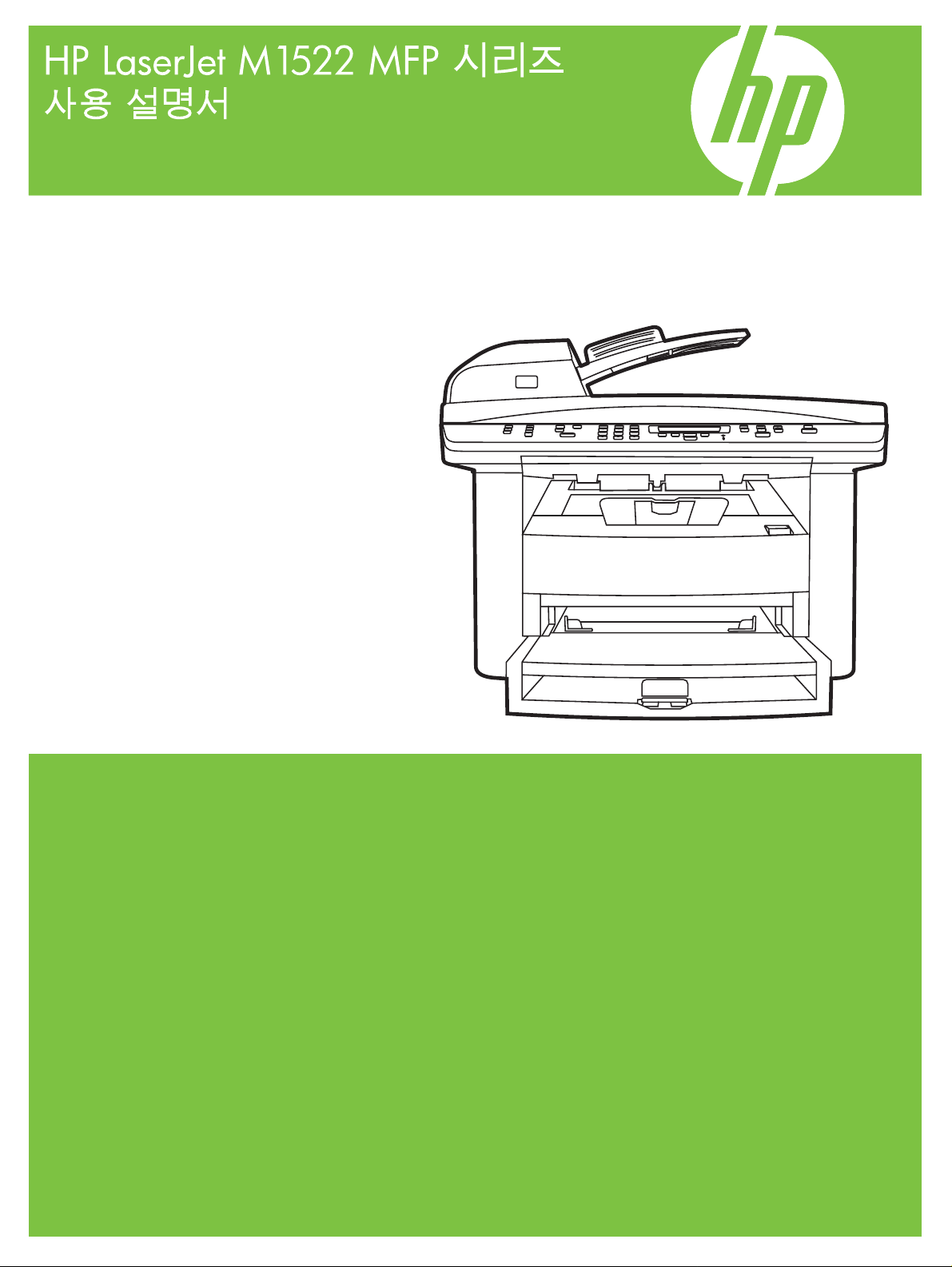
Page 2
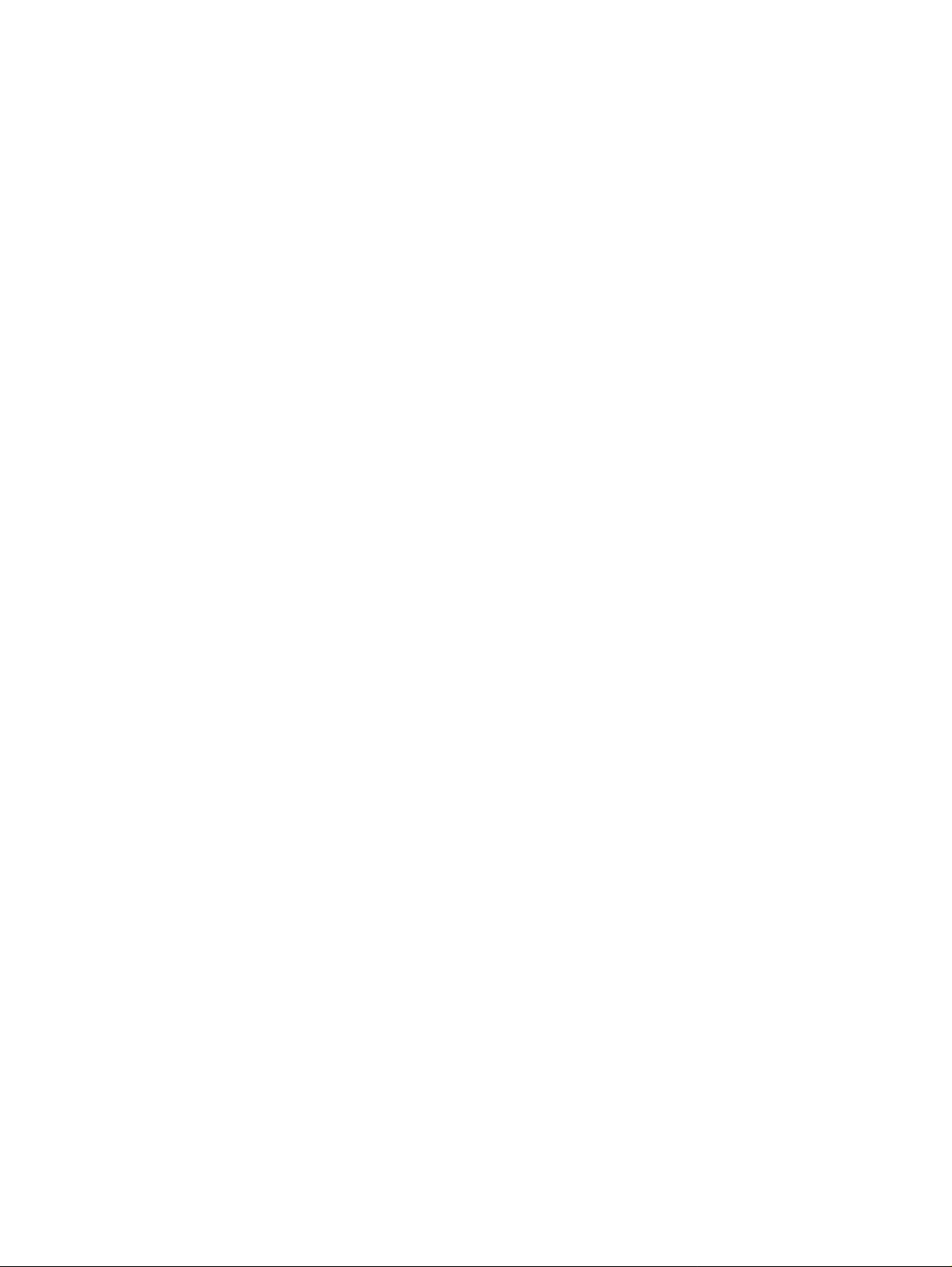
Page 3
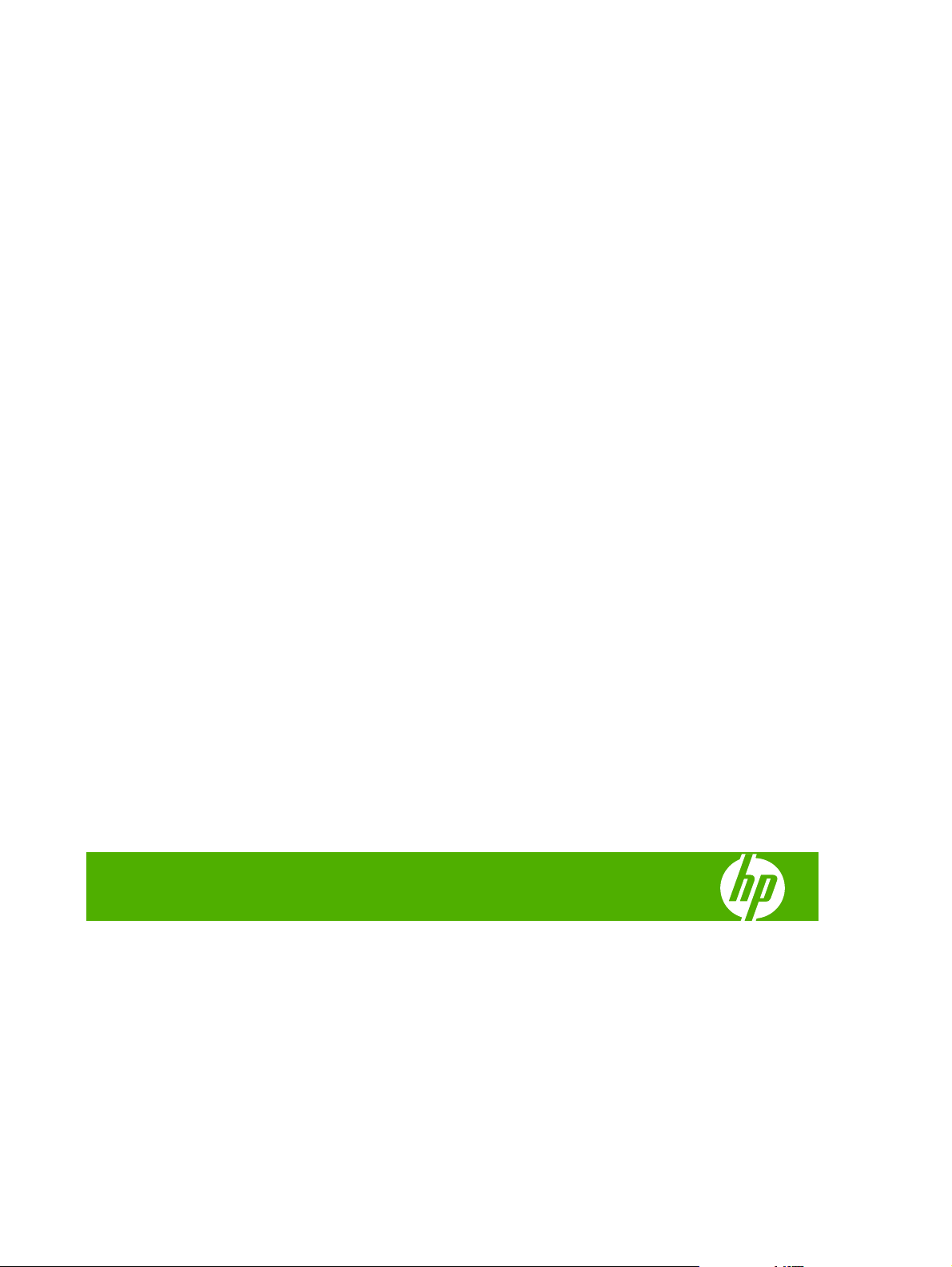
HP LaserJet M1522 MFP 시리즈
사용 설명서
Page 4
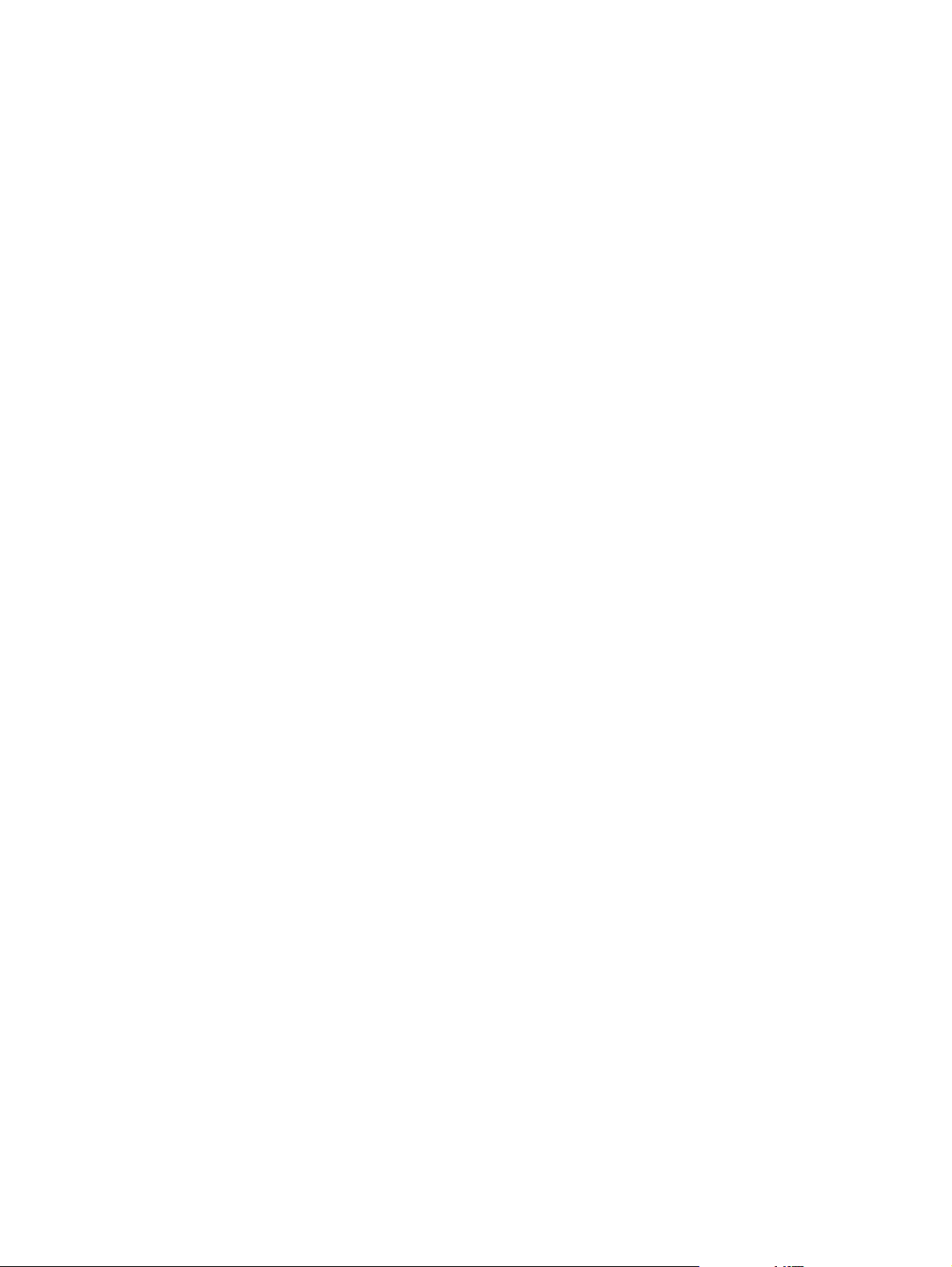
저작권 및 라이센스 정보
© 2007 Copyright Hewlett-Packard
Development Company, L.P.
저작권법에 의해 허용되는 경우를 제외하고
는, 사전 서면 허가 없이 복사, 수정 또는 번
역하는 것을 금합니다.
본 문서의 내용은 사전 통보 없이 변경될 수
있습니다.
HP 제품과 서비스에 대한 보증은 오직 제품
및 서비스와 함께 제공되는 명백한 보증서만
을 근거로 합니다. 문서의 어떤 내용도 추가
적인 보증을 구성하는 내용으로 해석되어서
는 안됩니다. HP 는 이 문서에 포함된 기술이
나 편집 오류 또는 누락에 대해 어떠한 책임
도 지지 않습니다.
Edition 1, 12/2007
부품 번호: CB534-90964
상표 정보
®
Adobe
, Acrobat® 및 PostScript®은 Adobe
Systems Incorporated 의 상표입니다.
Microsoft
®
, Windows® 및 Windows NT®는
Microsoft Corporation 의 미국 등록 상표입니
다.
®
UNIX
는 Open Group 의 등록 상표입니다.
Page 5
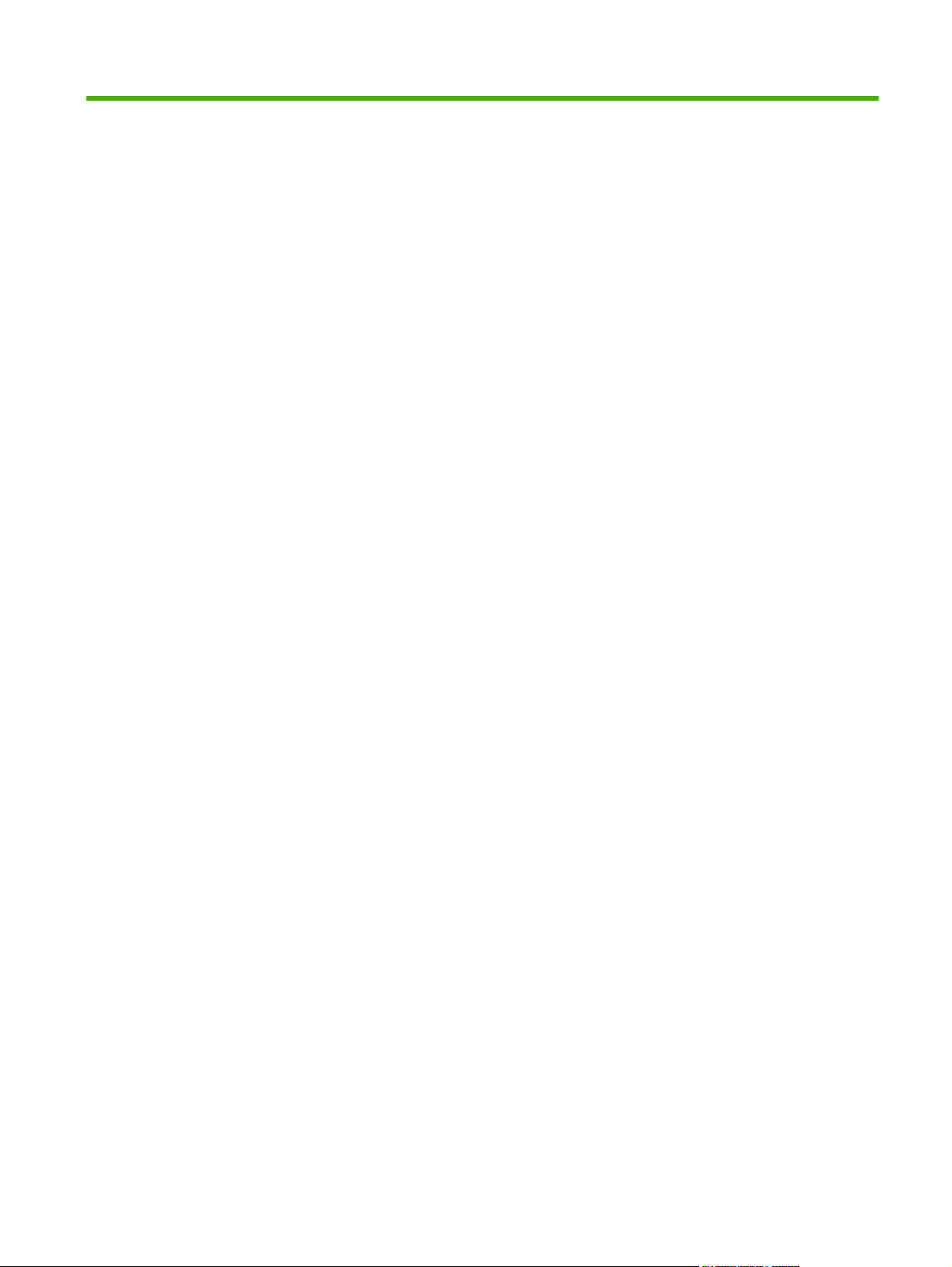
목차
1 제품 기본사항
제품 비교 ...................................................................................................................... 2
제품 기능 ...................................................................................................................... 3
제품 둘러보기 ................................................................................................................ 4
지원되는 운영 체제 ......................................................................................................... 6
지원되는 제품 소프트웨어 ................................................................................................ 7
앞면 ............................................................................................................... 4
뒷면 ............................................................................................................... 4
인터페이스 포트 ............................................................................................... 5
일련 번호 및 모델 번호 위치 ............................................................................... 5
제품에 포함된 소프트웨어 .................................................................................. 7
지원되는 프린터 드라이버 .................................................................................. 8
2 제어판
제어판 이해 ................................................................................................................. 10
제어판 메뉴 ................................................................................................................. 11
제어판 메뉴 사용 ............................................................................................ 11
제어판 기본 메뉴 ............................................................................................ 11
3 Windows 용 소프트웨어
지원되는 Windows 운영 체제 .......................................................................................... 22
지원되는 Windows 용 프린터 드라이버 ............................................................................. 23
Windows 용 올바른 프린터 드라이버 선택 ......................................................................... 24
인쇄 우선순위 설정 ....................................................................................................... 25
Windows 용 프린터 드라이버 설정 변경 ............................................................................ 26
Windows 용 소프트웨어 설치 유형 ................................................................................... 27
Windows 용 소프트웨어 제거 .......................................................................................... 28
지원되는 Windows 용 유틸리티 ....................................................................................... 29
HP ToolboxFX ................................................................................................................... 29
내장 웹 서버 .................................................................................................. 29
HP Web Jetadmin .............................................................................................................. 29
기타 Windows 구성 요소 및 유틸리티 ................................................................. 29
기타 운영 체제용 소프트웨어 .......................................................................................... 30
KOWW iii
Page 6
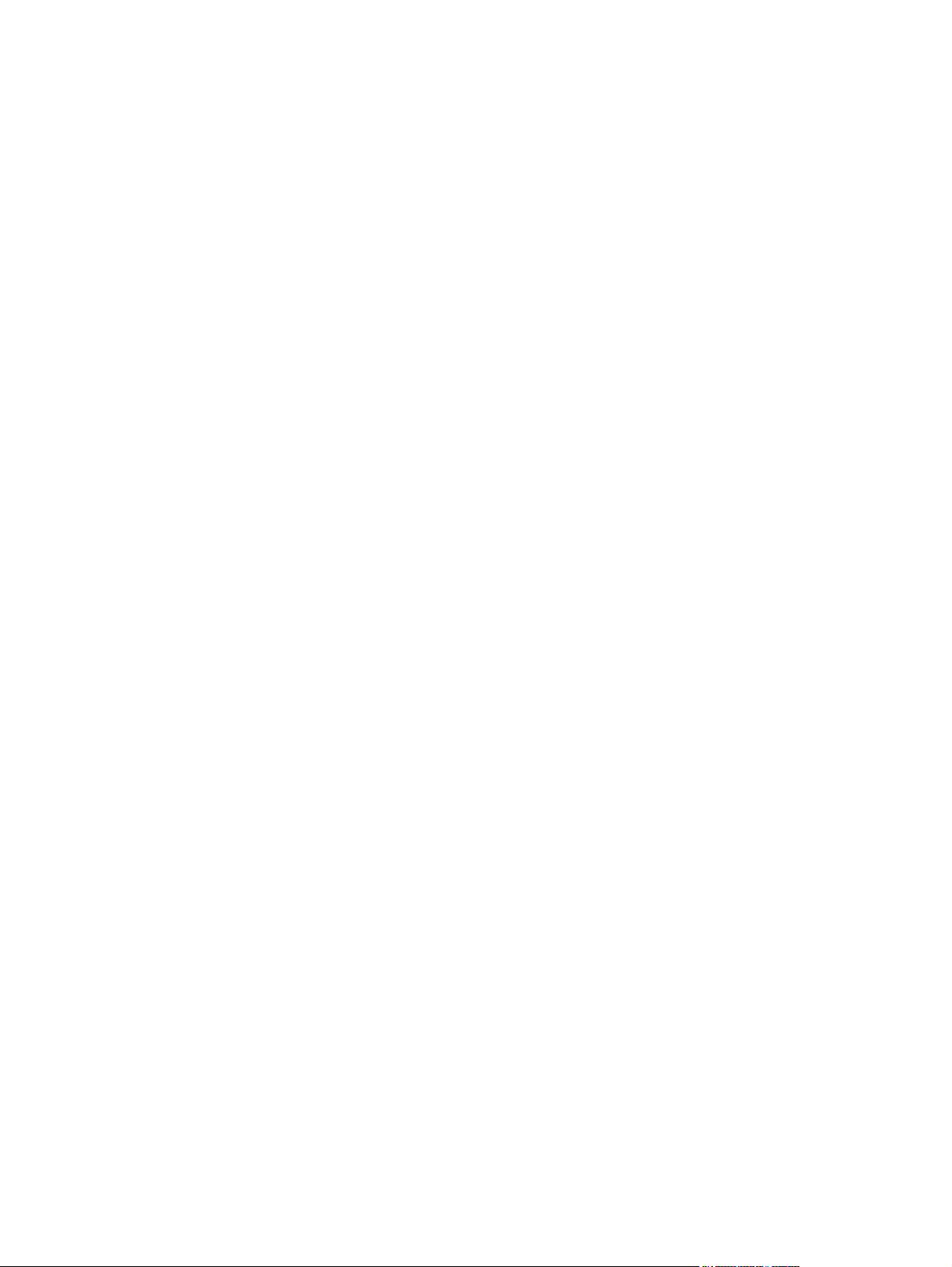
4 Macintosh 에서 제품 사용
Macintosh 용 소프트웨어 ............................................................................................... 32
지원되는 Macintosh 용 운영 체제 ....................................................................... 32
지원되는 Macintosh 용 프린터 드라이버 .............................................................. 32
Macintosh 용 인쇄 설정 우선순위 ....................................................................... 32
Macintosh 용 프린터 드라이버 설정 변경 ............................................................. 33
Macintosh 용 소프트웨어 설치 유형 .................................................................... 33
Macintosh 운영 체제에 설치된 소프트웨어 제거 .................................................... 34
지원되는 Macintosh 용 유틸리티 ........................................................................ 34
Macintosh 프린터 드라이버 기능 사용 .............................................................................. 36
인쇄 ............................................................................................................. 36
제품 및 HP Director 에서 스캔(Macintosh) ........................................................................................ 39
스캔 작업 ...................................................................................................... 39
Macintosh 컴퓨터의 문서를 팩스로 보내기(팩스 모델만 해당) ............................................... 40
5 연결성
USB 를 사용하여 컴퓨터에 직접 제품 연결 ........................................................................ 42
프린터 공유 책임의 제한 ................................................................................................ 43
지원되는 네트워크 운영 체제 .......................................................................................... 43
지원되는 네트워크 프로토콜 ........................................................................................... 44
네트워크에 제품 설치 .................................................................................................... 45
네트워크 제품 구성 ....................................................................................................... 46
설정 보기 ...................................................................................................... 46
설정 변경 ...................................................................................................... 46
IP 주소 ......................................................................................................... 47
링크 속도 설정 ............................................................................................... 47
6 인쇄 용지
인쇄 용지 사용 이해 ...................................................................................................... 50
지원되는 종이 및 인쇄 매체 크기 ..................................................................................... 51
특수 용지 또는 인쇄 용지 지침 .............................................
인쇄 용지 넣기 ............................................................................................................. 54
제 1 입력 용지함 ............................................................................................. 54
용지함 1 ........................................................................................................ 54
용지함 구성 ................................................................................................................. 55
7 인쇄 작업
용지 종류와 크기에 맞게 프린터 드라이버 변경 .................................................................. 58
지원되는 용지 종류 및 용지함 용량 .................................................................... 58
인쇄 옵션 도움말 보기 ................................................................................................... 60
인쇄 작업 취소 ............................................................................................................. 61
소책자 만들기 .............................................................................................................. 62
인쇄 품질 설정 변경 ...................................................................................................... 63
iv KOWW
........................................... 52
Page 7
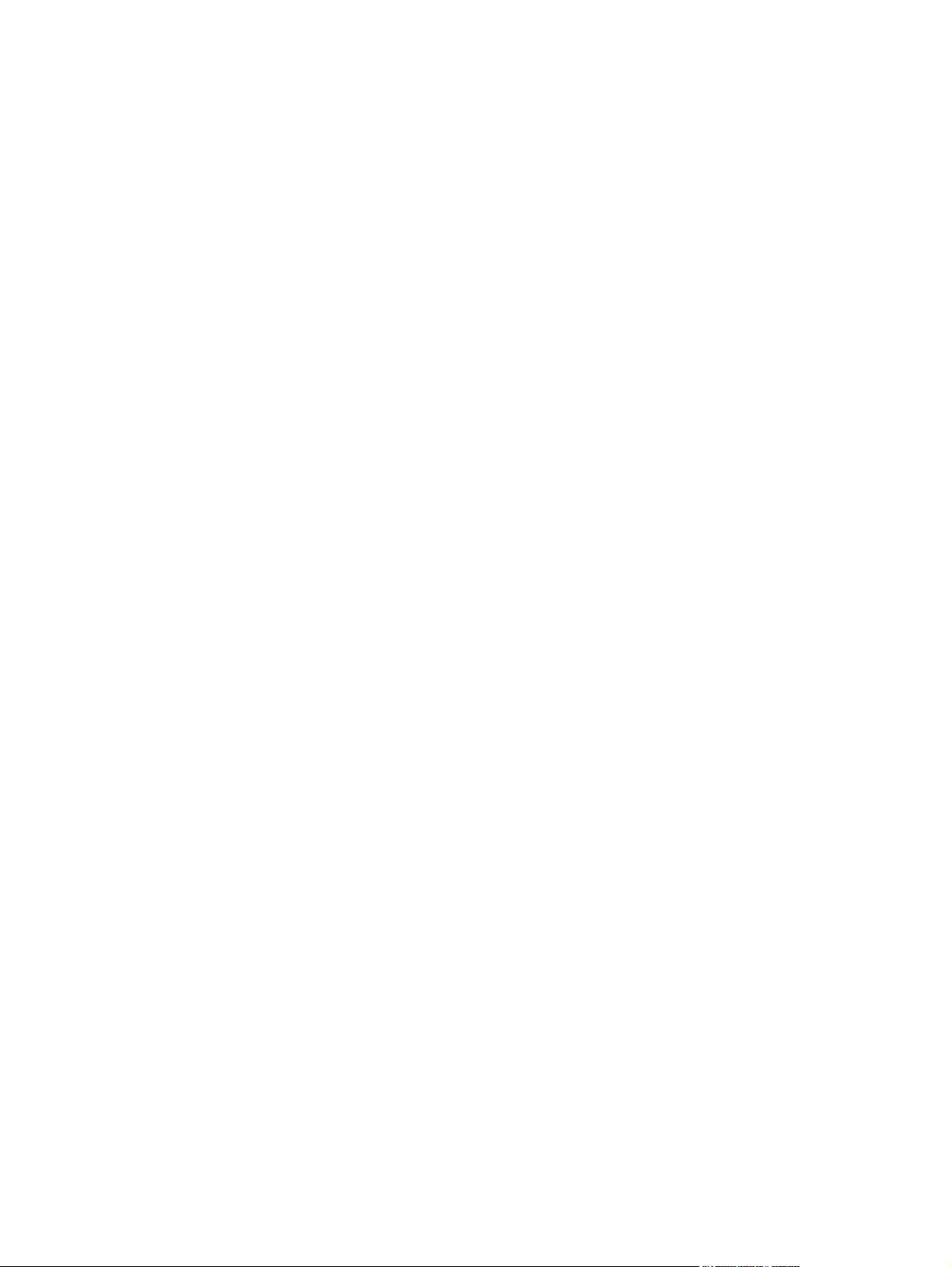
인쇄 농도 변경 ............................................................................................................. 64
특수 용지 인쇄 ............................................................................................................. 65
다른 용지 및 표지 사용 .................................................................................................. 66
공백으로 첫 페이지 인쇄 ................................................................................................ 67
문서 크기 조정 ............................................................................................................. 68
용지 크기 선택 ............................................................................................................. 69
용지함 선택 ................................................................................................................. 70
용지 종류 선택 ............................................................................................................. 71
인쇄 방향 지정 ............................................................................................................. 72
워터마크 사용 .............................................................................................................. 73
토너 절약 .................................................................................................................... 74
Windows 에서 인쇄 바로 가기 만들기 및 사용 .................................................................... 75
양면 인쇄 .................................................................................................................... 76
Windows 에서 용지 한 장에 여러 페이지 인쇄 .................................................................... 77
절약 설정 .................................................................................................................... 78
EconoMode ........................................................................................................................ 78
기록 인쇄 ...................................................................................................... 78
글꼴 ........................................................................................................................... 79
글꼴 선택 ...................................................................................................... 79
사용 가능한 글꼴 목록 인쇄 .............................................................................. 79
8 복사
원본 넣기 .................................................................................................................... 82
복사 사용 .................................................................................................................... 84
원터치 복사 ................................................................................................... 84
복사본 여러 부 ............................................................................................... 84
복사 작업 취소 ............................................................................................... 84
복사본 축소 또는 확대 ..................................................................................... 85
한 부씩 복사 설정 변경 .................................................................................... 86
복사 설정 .................................................................................................................... 86
복사 품질 ...................................................................................................... 86
맞춤 복사 설정 정의 ........................................................................................ 89
다른 종류 및 크기의 용지에 복사 ....................................................................... 89
복사 설정 기본값 복원 ..................................................................................... 90
책 복사 ..........................................................
사진 복사 .................................................................................................................... 92
크기가 다양한 원본 복사 ................................................................................................ 93
양면 복사 작업 ............................................................................................................. 94
수동 양면 문서 복사 ........................................................................................ 94
............................................................. 91
9 스캔
스캔할 원본 넣기 .......................................................................................................... 96
스캔 사용 .................................................................................................................... 98
KOWW v
Page 8
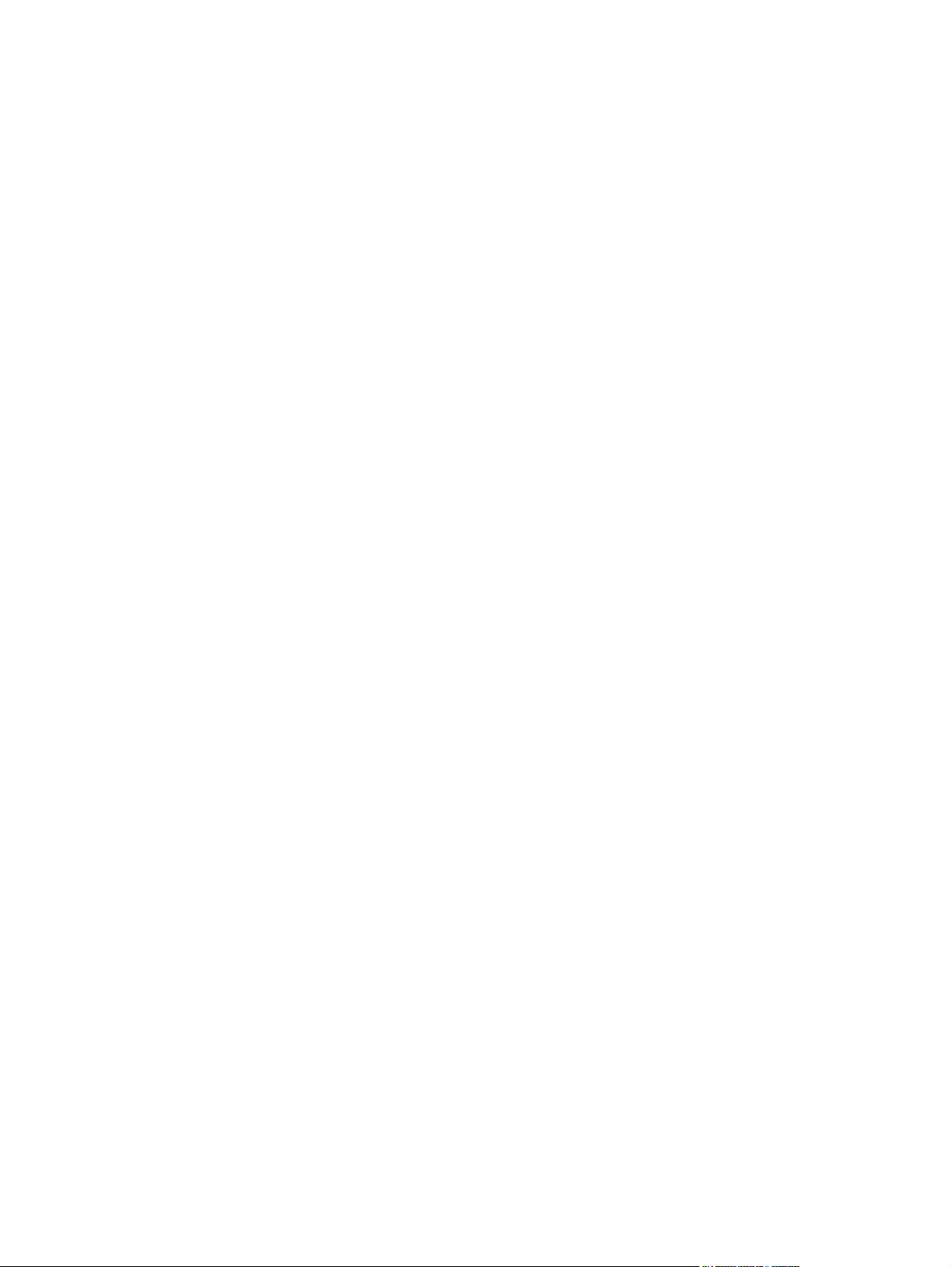
10 팩스
스캔 방법 ...................................................................................................... 98
스캔 보내기... 기능 사용 ................................................................................... 99
스캔 작업 취소 ............................................................................................. 101
스캔 설정 .................................................................................................................. 102
스캔 파일 형식 ............................................................................................. 102
스캐너 해상도 및 색상 ................................................................................... 102
스캔 품질 .................................................................................................... 103
책 스캔 ..................................................................................................................... 105
사진 스캔 .................................................................................................................. 106
팩스 기능 .................................................................................................................. 108
설정 ......................................................................................................................... 109
하드웨어 설치 및 연결 ................................................................................... 109
팩스 설정 구성 ............................................................................................. 111
전화번호부 관리 ........................................................................................... 113
팩스 폴링 설정 ............................................................................................. 116
보안 ........................................................................................................... 116
팩스 설정 변경 ........................................................................................................... 118
사운드 볼륨 설정 .......................................................................................... 118
팩스 설정 보내기 .......................................................................................... 118
팩스 수신 설정 ............................................................................................. 122
팩스 사용 .................................................................................................................. 128
팩스 소프트웨어 ........................................................................................... 128
팩스 취소 .................................................................................................... 128
메모리에서 팩스 삭제 .................................................................................... 129
DSL, PBX, ISDN 또는 VoIP 시스템에서 팩스 사용 ............................................... 129
팩스 전송 .................................................................................................... 130
팩스 수신 .................................................................................................... 141
팩스 문제 해결 ........................................................................................................... 143
팩스 오류 메시지 ......................................................................................... 143
전원이 차단될 때 팩스 메모리 보존 .................................................................. 147
팩스 로그 및 보고서 ...................................................................................... 147
오류 수정 및 팩스 속도 변경 ..............................................
팩스 전송 문제 ............................................................................................. 154
팩스 수신 문제 ............................................................................................. 155
성능 문제 .................................................................................................... 157
............................. 151
11 제품 관리 및 유지보수
정보 페이지 ............................................................................................................... 160
HP ToolboxFX .................................................................................................................................. 162
HP ToolboxFX 보기 ....................................................................................... 162
상태 ........................................................................................................... 163
vi KOWW
Page 9
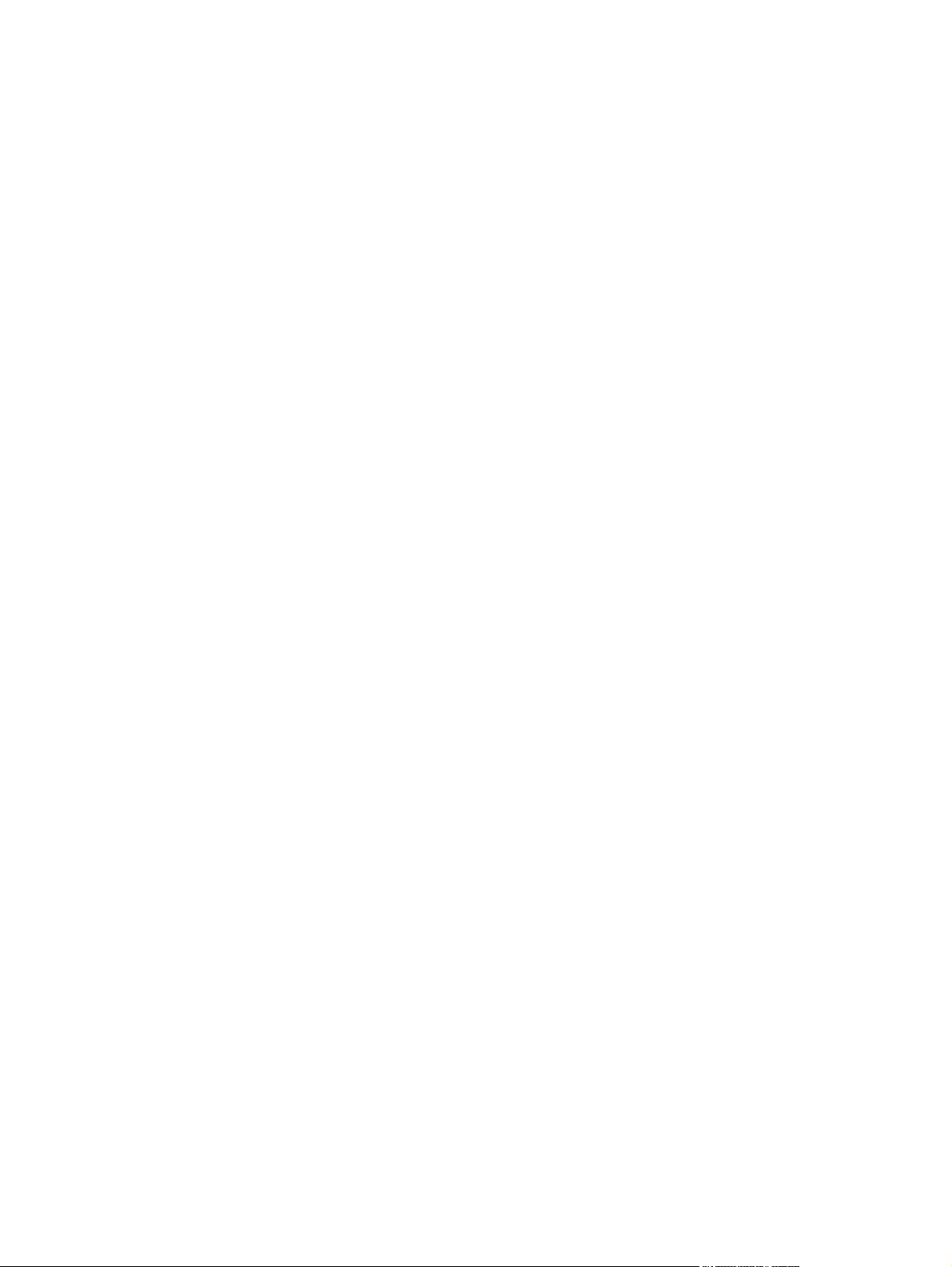
알림 메시지 ................................................................................................. 164
팩스 ........................................................................................................... 165
도움말 ........................................................................................................ 167
시스템 설정 ................................................................................................. 168
인쇄 설정 .................................................................................................... 170
네트워크 설정 .............................................................................................. 171
내장 웹 서버 .............................................................................................................. 172
기능 ........................................................................................................... 172
HP Web Jetadmin 소프트웨어 사용 ................................................................................ 173
보안 기능 .................................................................................................................. 174
내장 웹 서버 보안 설정 .................................................................................. 174
제어판 메뉴 잠금 .......................................................................................... 174
개인 수신 .................................................................................................... 174
소모품 관리 ............................................................................................................... 175
소모품 확인 및 주문 ...................................................................................... 175
소모품 교체 ................................................................................................. 177
제품 청소 .................................................................................................... 179
펌웨어 업데이트 ........................................................................................... 182
12 문제 해결
문제 해결 검사 목록 .................................................................................................... 184
초기 기본값 복원 ........................................................................................................ 186
제어판 메시지 ............................................................................................................ 187
제어판 디스플레이 문제 ............................................................................................... 193
용지 걸림 해결 ........................................................................................................... 194
이미지 품질 문제 해결 ..................................................
연결 문제 해결 ........................................................................................................... 219
알림 및 경고 메시지 ...................................................................................... 187
심각한 오류 메시지 ....................................................................................... 191
걸림의 원인 ................................................................................................. 194
용지 걸림 위치 ............................................................................................. 195
ADF 의 용지 걸림 해결 ................................................................................... 195
출력 용지함 영역의 용지 걸림 해결 .................................................................. 199
출력 용지함의 용지 걸림 해결 ......................................................................... 200
카트리지 영역의 용지 걸림 해결 ...................................................................... 202
걸림 반복 방지 ............................................................................................ 203
............................................... 204
인쇄 문제 .................................................................................................... 204
복사 문제 .................................................................................................... 210
스캔 문제 .................................................................................................... 214
팩스 문제 .................................................................................................... 216
인쇄 품질 최적화 및 향상 ............................................................................... 217
직접 연결 문제 해결 ...................................................................................... 219
네트워크 문제 .............................................................................................. 219
KOWW vii
Page 10
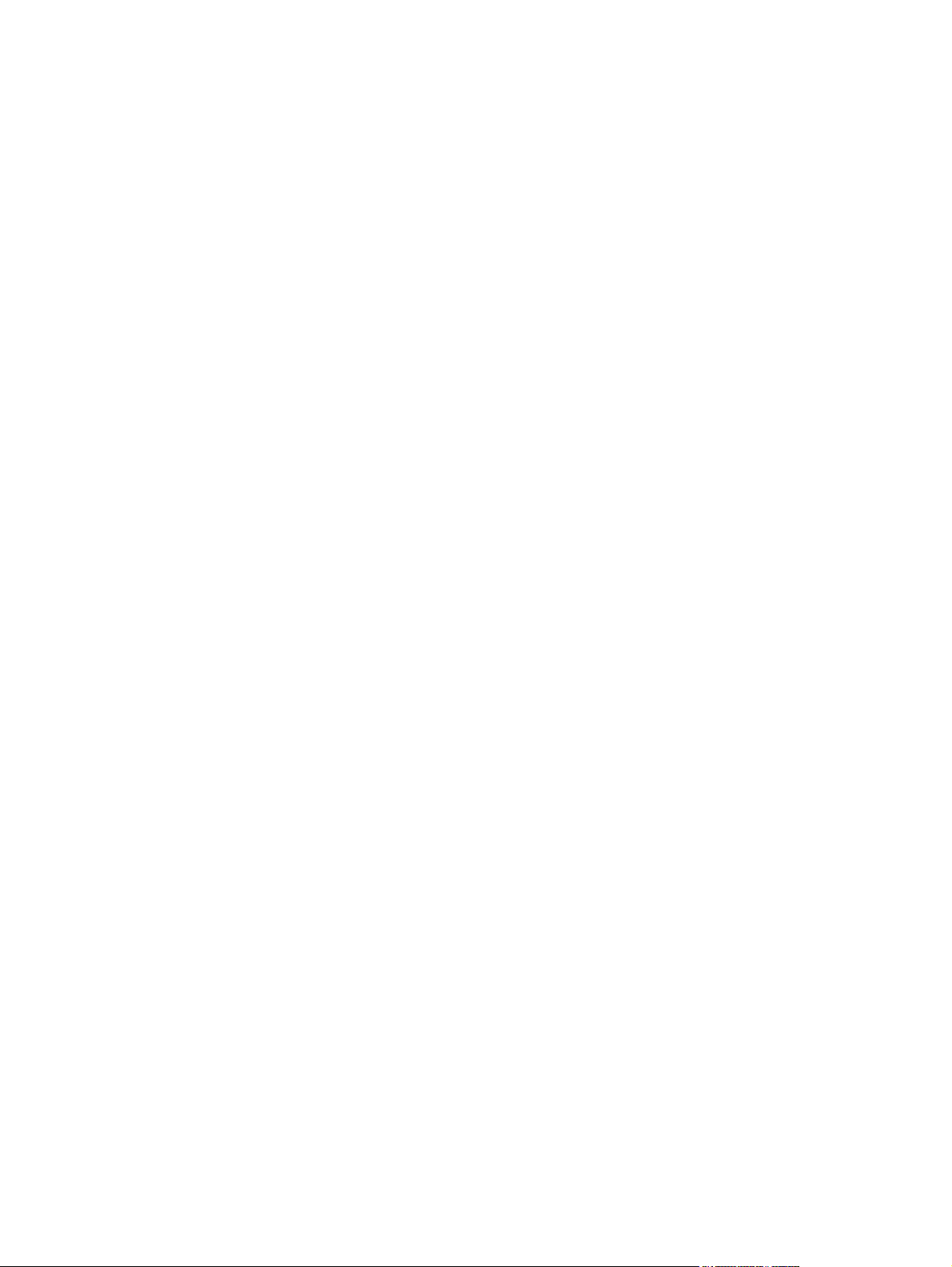
소프트웨어 문제 해결 .................................................................................................. 221
Windows 관련 일반 문제 해결 ........................................................................ 221
Macintosh 의 일반적인 문제 해결 ..................................................................... 221
PostScript(PS) 오류 해결 ................................................................................ 223
부록 A 부속품 및 주문 정보
소모품 ...................................................................................................................... 226
케이블 및 인터페이스 부속품 ........................................................................................ 226
부록 B 수리 및 지원
Hewlett-Packard 제한 보증서 ........................................................................................ 227
고객 자가 수리 보증 서비스 .......................................................................................... 228
카트리지 제한 보증서 .................................................................................................. 229
HP 고객 관리부 .......................................................................................................... 230
온라인 서비스 .............................................................................................. 230
전화 지원 .................................................................................................... 230
소프트웨어 유틸리티, 드라이버, 온라인 정보 ...................................................... 230
HP 부속품/소모품 직접 주문 ............................................................................ 230
HP 서비스 정보 ............................................................................................ 230
HP 서비스 계약 ............................................................................................ 230
HP ToolboxFX ................................................................................................................. 230
HP 지원 서비스 및 관련 정보(Macintosh 컴퓨터) ................................................. 231
HP 유지보수 계약 ....................................................................................................... 232
장치 재포장 ................................................................................................. 232
연장 보증 .................................................................................................... 232
부록 C 사양
물리적 사양 ............................................................................................................... 234
전력 사양 .................................................................................................................. 234
전력 소비 .................................................................................................................. 235
환경 사양 .........................................................
방출 소음 .................................................................................................................. 236
부록 D 규격 정보
FCC 규격 준수 ........................................................................................................... 238
환경 친화적 제품 관리 프로그램 .................................................................................... 238
환경 보호 .................................................................................................... 238
오존 생성 .................................................................................................... 239
소비 전력 .................................................................................................... 239
토너 소비량 ................................................................................................. 239
용지 사용 .................................................................................................... 239
플라스틱 ..................................................................................................... 239
HP LaserJet 인쇄 소모품 ................................................................................ 239
viii KOWW
......................................................... 235
Page 11
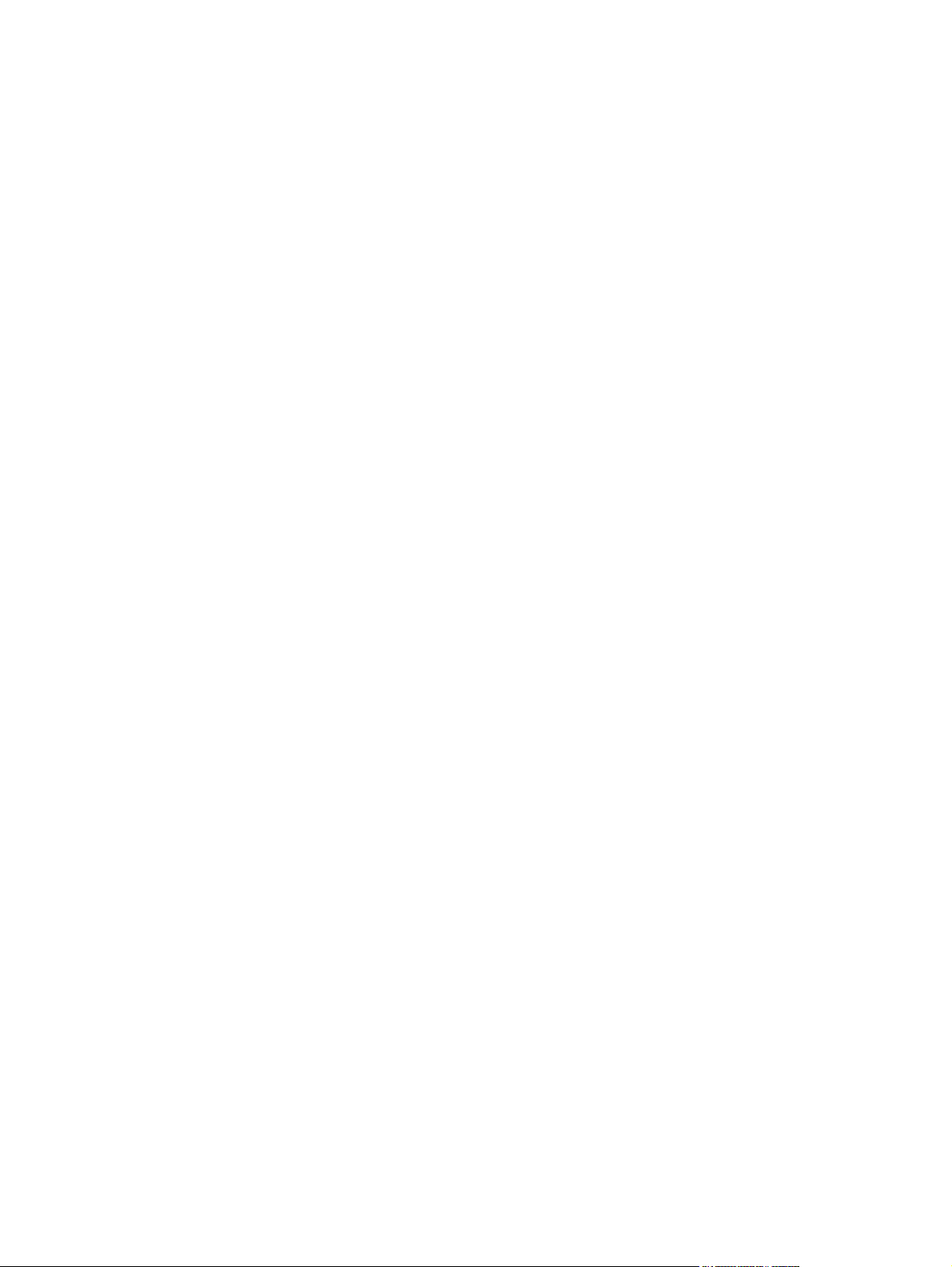
반환 및 재활용 지침 ...................................................................................... 239
재생지 ........................................................................................................ 240
제한 물질 .................................................................................................... 240
가정 폐품 분리 배출 요령(유럽 연합) ................................................................ 241
물질안전보건자료(MSDS) ............................................................................................... 241
추가 정보 .................................................................................................... 241
전화 소비자 보호법(미국) ............................................................................................. 242
IC CS-03 요구 사항 ..................................................................................................... 243
통신 운용에 대한 EU 조항 ............................................................................................ 244
뉴질랜드 통신 조항 ..................................................................................................... 244
자기 인증 선언 ........................................................................................................... 245
자기 인증 선언 ........................................................................................................... 246
안전 조항 .................................................................................................................. 247
레이저 안전 ................................................................................................. 247
캐나다 DOC 규격 .......................................................................................... 247
EMI 규격(한국) .............................................................. ............................... 247
핀란드 레이저 규격 ....................................................................................... 247
물질 표(중국) ............................................................................................... 248
용어 설명 ......................................................... .......................................................................... 249
색인 ........................................................................................................................... ............... 251
KOWW ix
Page 12
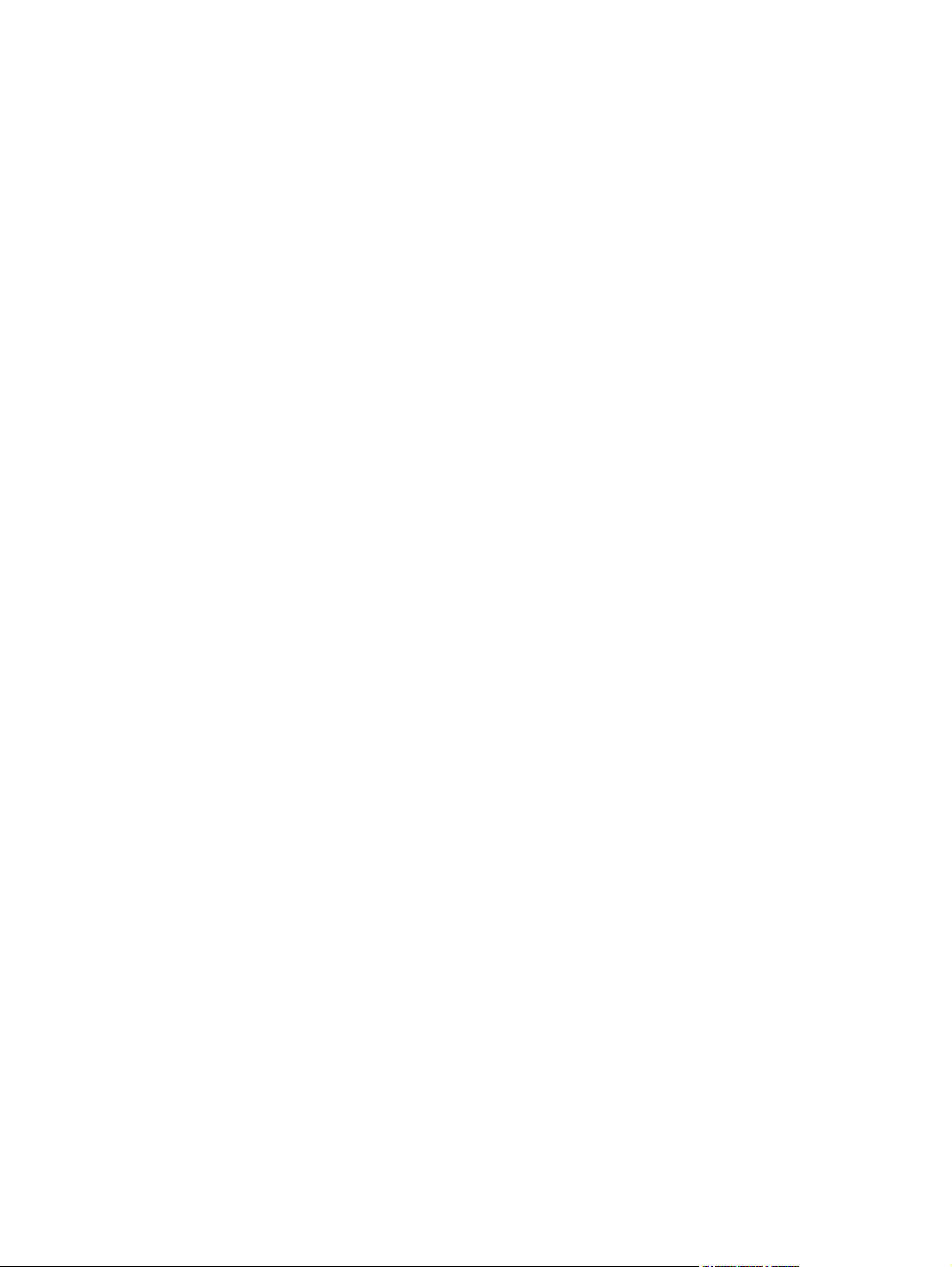
x KOWW
Page 13
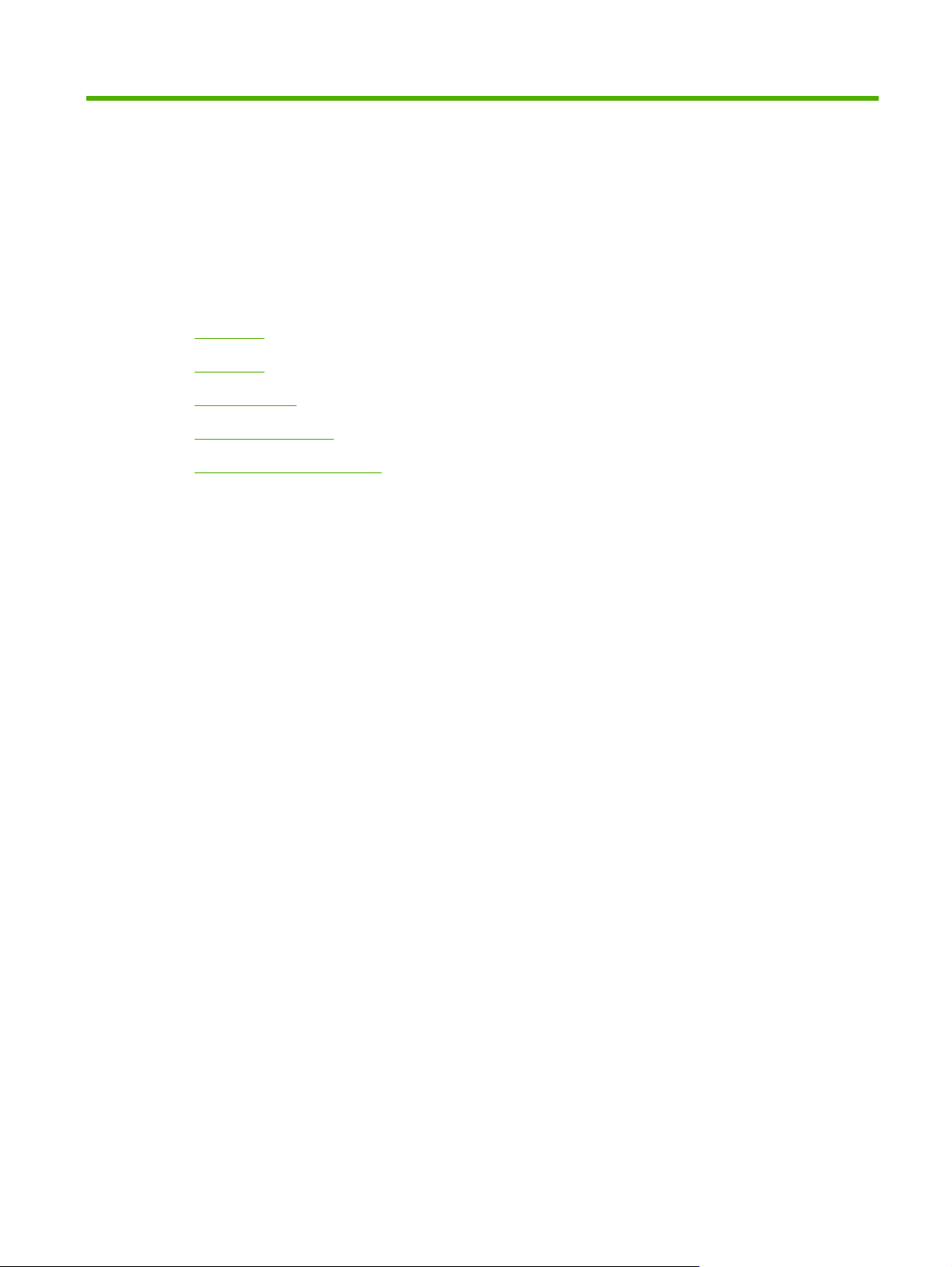
1
제품 기본사항
제품 비교
●
제품 기능
●
제품 둘러보기
●
지원되는 운영 체제
●
지원되는 제품 소프트웨어
●
KOWW 1
Page 14
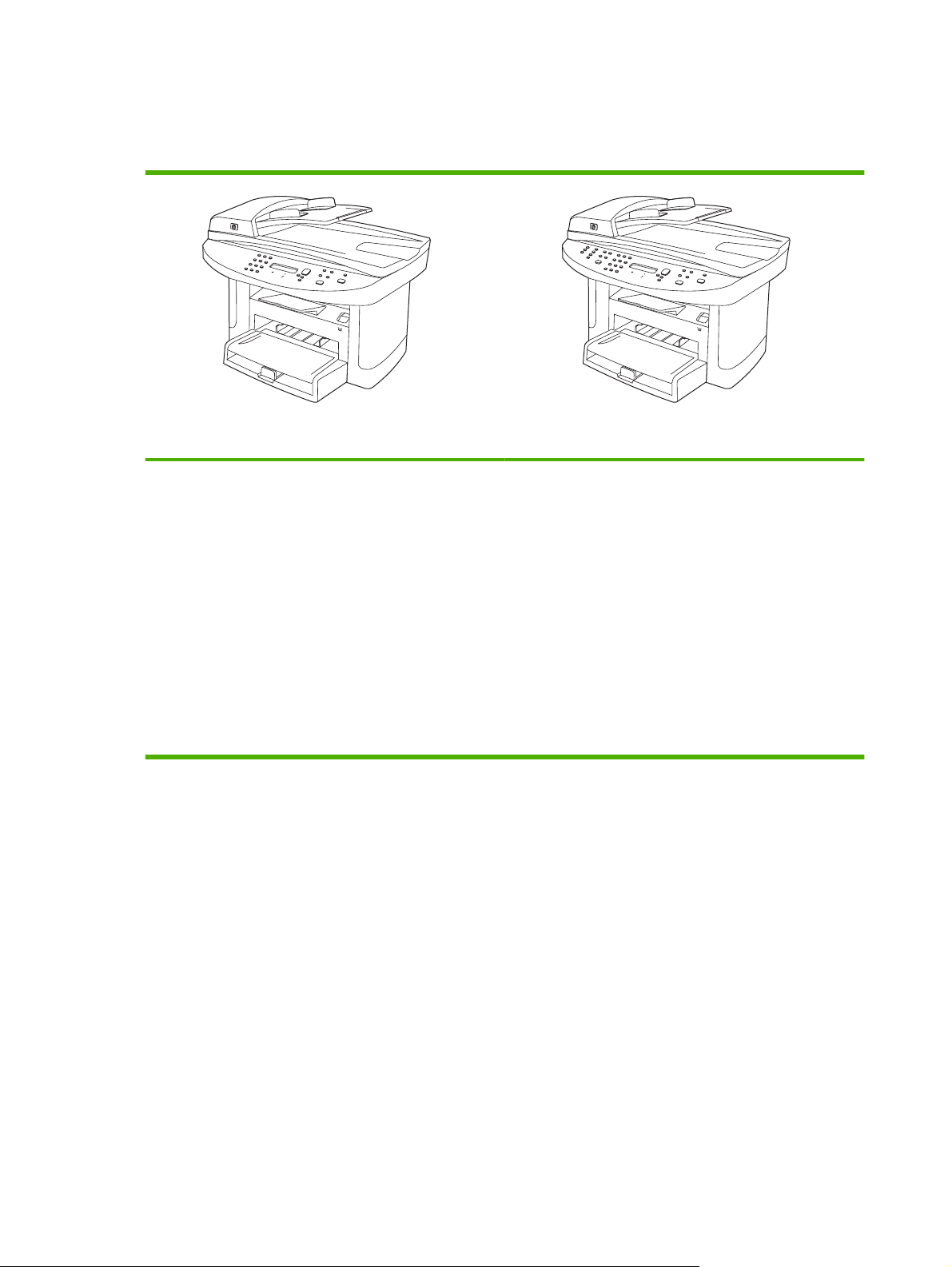
제품 비교
지원되는 제품 구성은 다음과 같습니다.
HP LaserJet M1522n MFP HP LaserJet M1522nf MFP
최대 분당 24 페이지(ppm) 속도로 레터 용지를 인쇄하고
●
최대 23 ppm 속도로 A4 용지를 인쇄합니다.
PCL 5 및 PCL 6 프린터 드라이버와 HP Postscript
●
Level 3 에뮬레이션
제 1 입력 용지함에는 인쇄 용지를 10 장까지 넣을 수 있
●
습니다.
용지함 1 에는 인쇄 용지의 경우 250 장, 봉투의 경우 10
●
장까지 넣을 수 있습니다.
고속 USB 2.0 포트 및 10/100 Base-T 네트워크 포트
●
64MB RAM
●
평판 스캐너 및 50 매 자동 문서 공급기(ADF)가 제공됩
●
니다.
HP LaserJet M1522n MFP 및 기타:
V.34 팩스 모뎀 및 4MB 플래시 팩스 저장 메모리
●
RJ-11 팩스 전화선 포트 2 개
●
2
1 장 제품 기본사항
KOWW
Page 15
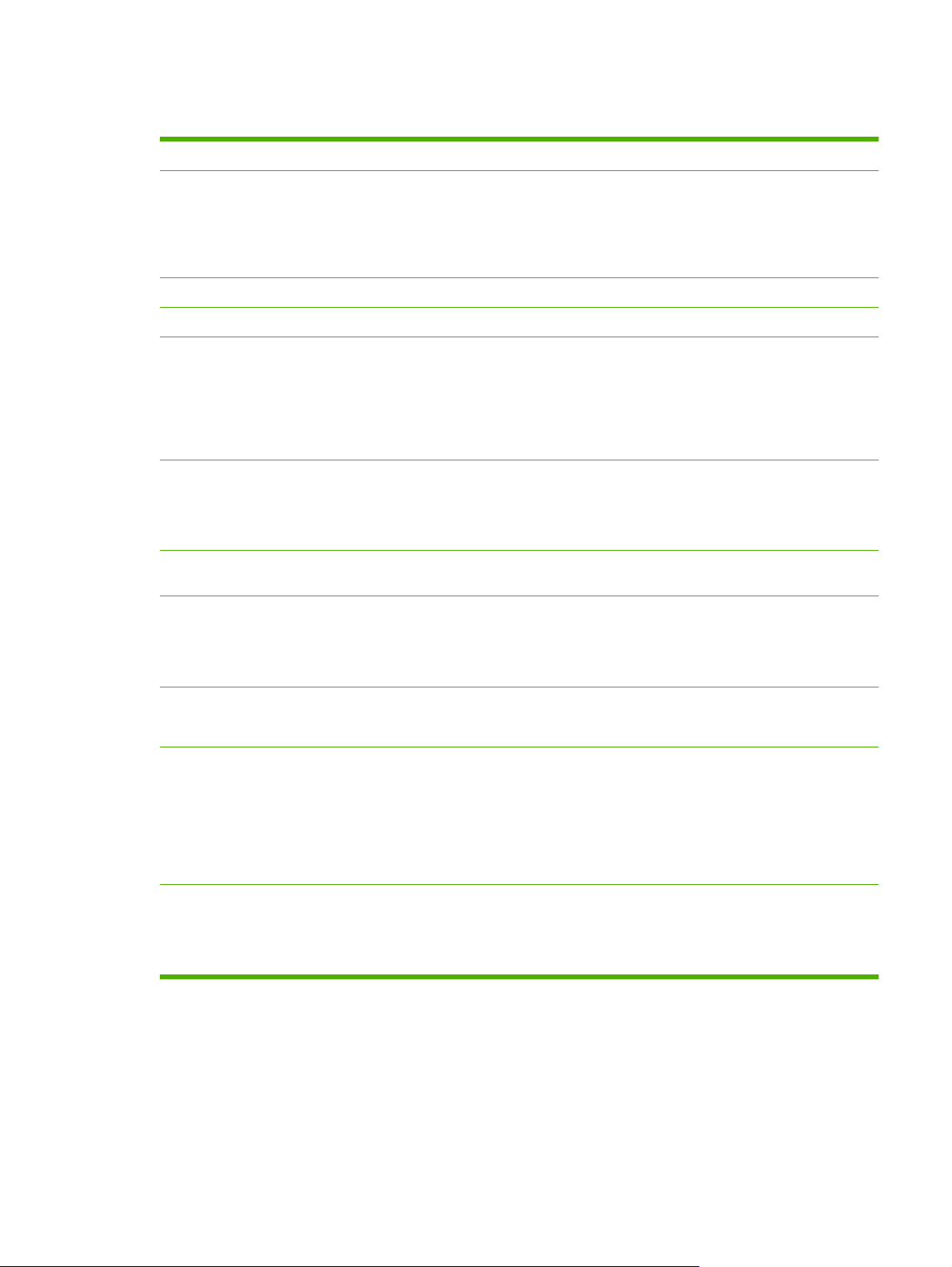
제품 기능
성능
인쇄 품질
팩스(팩스 모델만 해당)
복사
스캔
네트워킹
프린터 드라이버 기능
인터페이스 연결
최대 24 ppm(레터) 또는 23 ppm(A4)으로 인쇄합니다.
●
해상도 향상 기술(REt)을 사용한 600x2dpi 해상도 제공
●
설정 조정을 통한 인쇄 품질 최적화
●
HP UltraPrecise 프린트 카트리지의 토너가 더욱 미세하게 배합되었기 때문에 텍스트와
●
그래픽을 더욱 선명하게 인쇄할 수 있습니다.
V.34 팩스의 모든 기능(전화번호부, 팩스/전화 및 지연된 팩스 기능 포함)
●
여러 페이지의 문서를 더욱 빠르고 효과적으로 복사할 수 있는 ADF 가 포함합니다.
●
레터/A4 크기의 스캐너 유리에서 1,200ppi(인치당 픽셀 수), 24 비트 컬러의 스캔을 제공
●
합니다.
자동 문서 공급기(ADF)에서 300ppi, 24 비트 컬러의 스캔을 제공합니다.
●
여러 페이지의 문서를 더욱 빠르고 효과적으로 스캔할 수 있는 ADF 가 포함되어 있습니
●
다.
TCP/IP
●
IPv4
◦
IPv6
◦
고속 인쇄 기능, Intellifont 및 TrueType 스케일링 기술 내장 및 고급 이미징 기능이 PCL
●
6 프린터 언어의 특징입니다.
고속 USB 2.0 포트
●
인쇄 경제성
소모품
접근성
10/100 Base-T 이더넷 네트워크 포트(RJ-45)
●
RJ-11 팩스/전화 케이블 포트(팩스 모델만 해당).
●
용지 한 장에 두 페이지 이상을 인쇄할 수 있는 모아찍기 인쇄
●
EconoMode 설정
●
카트리지의 잔량을 표시하는 소모품 상태 페이지
●
1,000 매(평균 인쇄 매수)용 시작 카트리지가 제품과 함께 제공됩니다. 교체용 카트리지
●
평균 출력량은 2,000 매입니다.
HP 카트리지 인증
●
소모품 주문 기능 지원
●
온라인 사용 설명서는 텍스트 화면 리더에서 열 수 있습니다.
●
한 손만을 사용하여 프린트 카트리지를 설치 및 제거할 수 있습니다.
●
모든 도어와 덮개를 한 손으로 열 수 있습니다.
●
KOWW
제품 기능
3
Page 16
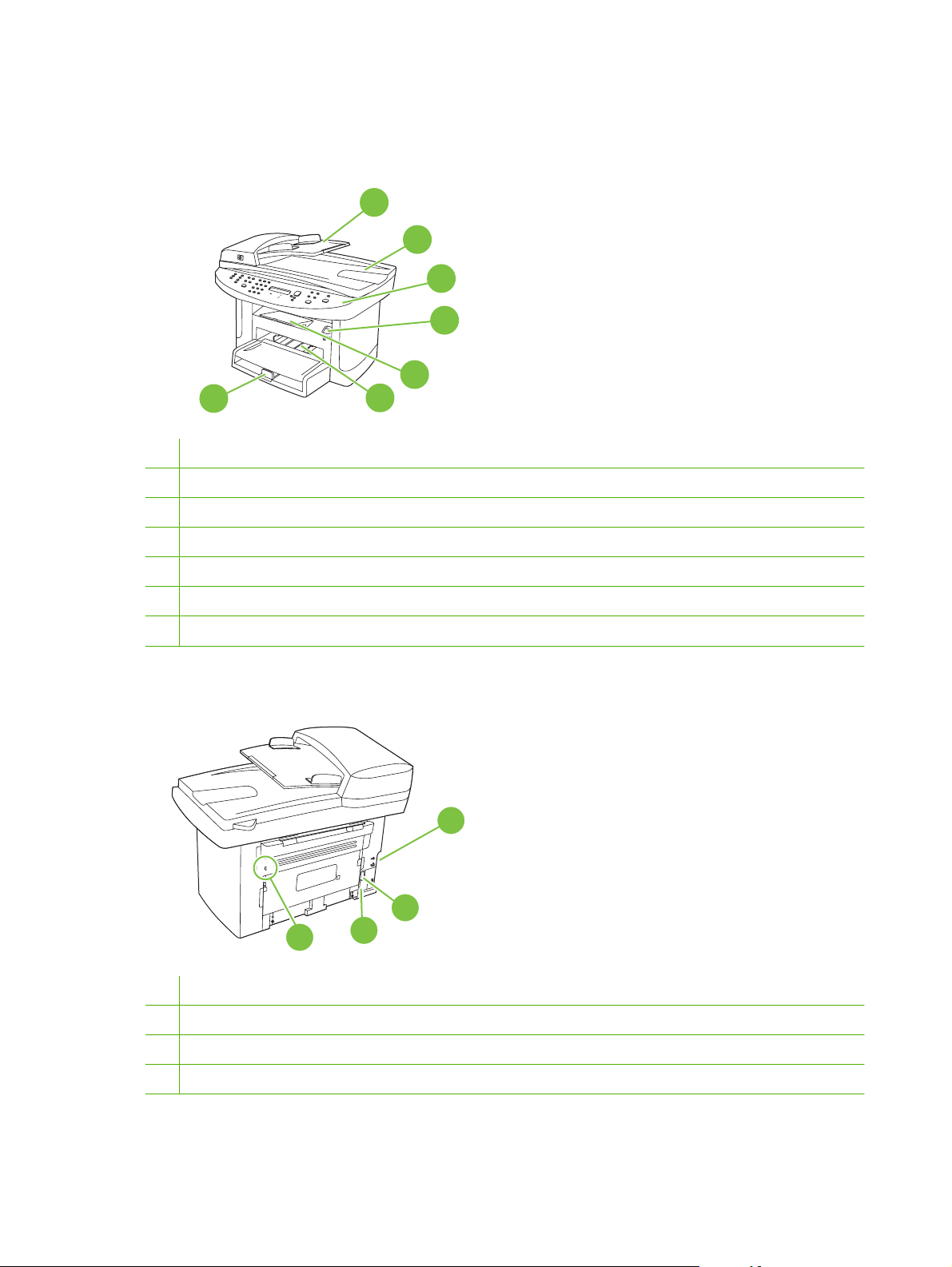
제품 둘러보기
앞면
7
1
자동 문서 공급기(ADF) 입력 용지함
2
자동 문서 공급기(ADF) 출력 용지함
3
제어판
4
카트리지 도어 걸쇠
5
출력 용지함
1
2
3
4
5
6
뒷면
6
제 1 입력 용지함
7
용지함 1
8
인터페이스 포트
9
전원 스위치
10
전원 커넥터
11
10
9
8
7
11
4
1 장 제품 기본사항
Kensington 잠금
KOWW
Page 17
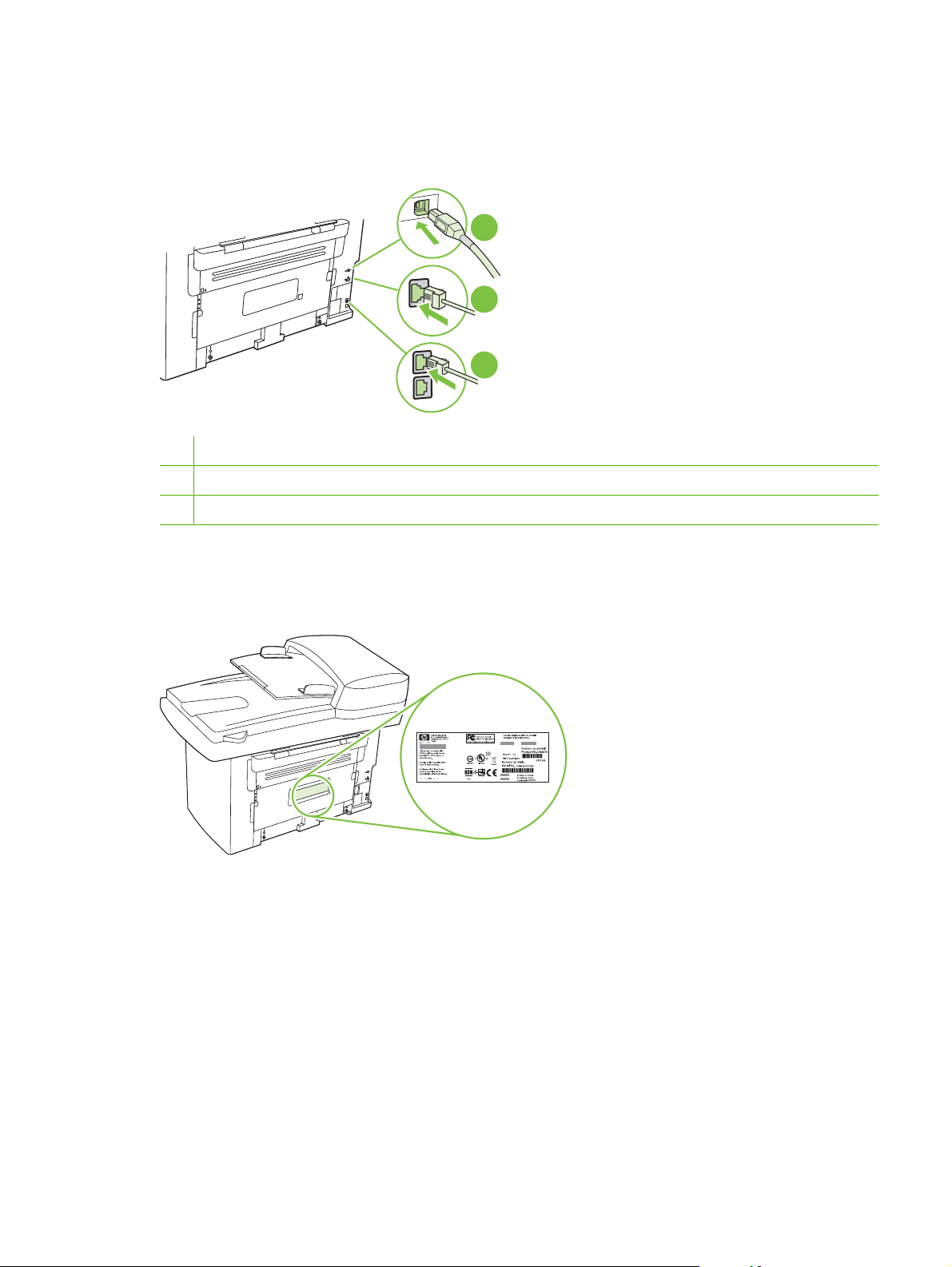
인터페이스 포트
모든 모델은 10/100 Base-T (RJ-45) 네트워크 포트 및 고속 USB 2.0 포트를 갖추고 있습니다. 팩스 모
델에는 팩스 포트도 있습니다.
1 고속 USB 2.0 포트
2
네트워크 포트
3
팩스 포트(팩스 모델만 해당)
1
2
3
일련 번호 및 모델 번호 위치
일련 번호 제품 모델 번호 레이블은 제품 뒤쪽에 있습니다.
KOWW
제품 둘러보기
5
Page 18
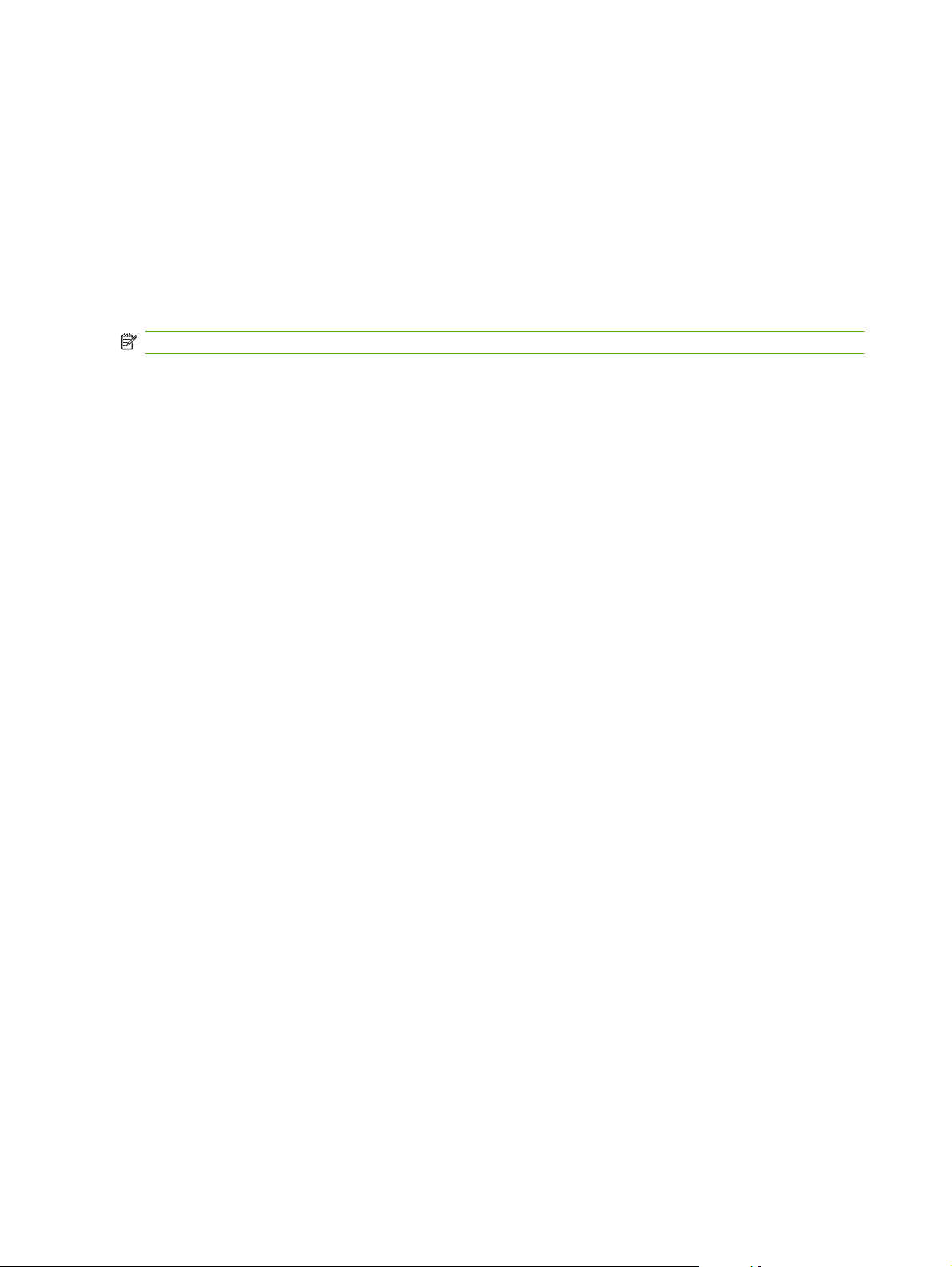
지원되는 운영 체제
이 제품에서 이용할 수 있는 운영 체제는 아래와 같습니다.
소프트웨어 전체 설치
Windows XP(32 비트, 64 비트)
●
Windows Vista(32 비트, 64 비트)
●
Mac OS X v10.3, v10.4 이상
●
인쇄 및 스캔 드라이버
Windows 2000
●
Windows 2003 Server(32 비트)
●
프린터 드라이버만 설치
Linux(웹 버전만 해당)
●
UNIX 용 모델 스크립트(웹 버전만 해
●
당)
주: Mac OS X v10.4 이상에서는 Mac 용 Intel Core Processor 와 PPC 를 사용할 수 있습니다.
6
1 장 제품 기본사항
KOWW
Page 19
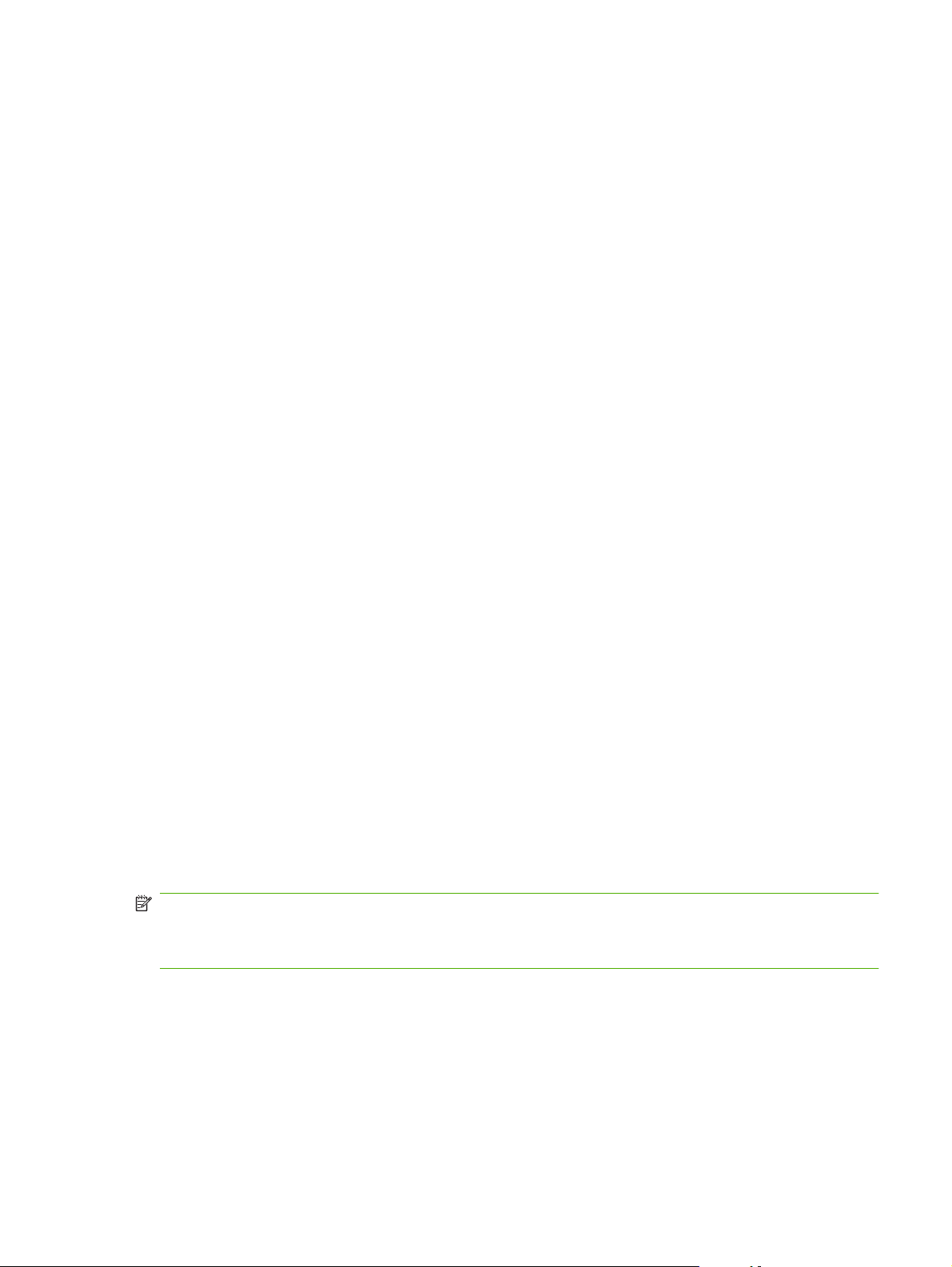
지원되는 제품 소프트웨어
제품에 포함된 소프트웨어
권장 설치의 경우 몇 가지 옵션이 제공됩니다. 손쉬운 설치를 선택하면 기본 설정으로 설치가 완료됩
니다. 고급 설치를 선택하면 사용자 정의 설정을 선택하고 설치할 구성 요소를 선택할 수 있습니다.
Windows 용 권장 설치
HP 드라이버
●
PCL 6 프린터 드라이버
◦
스캔 드라이버
◦
HP MFP 소프트웨어
●
HP ToolboxFX
◦
HP LaserJet 스캔 프로그램
◦
HP 팩스 전송 프로그램 및 드라이버
◦
HP 팩스 설정 마법사
◦
제거 프로그램
◦
HP 업데이트 프로그램
●
HP Customer Participation Program
●
HP 소모품 구입 프로그램
●
기타 프로그램
●
Readiris OCR(다른 소프트웨어와 함께 설치되지 않으므로 따로 설치해야 함)
◦
고속 설치(USB 또는 네트워크)
고속 설치에는 다음 소프트웨어가 포함됩니다.
PCL 6 프린터 드라이버
●
스캔 드라이버
●
주: 고속 설치는 제어판을 사용하는 팩스 기능을 지원합니다.
주: Microsoft 프린터 추가 마법사를 사용하여 PCL 5 및 HP Postscript Level 3 에뮬레이션 드라이버
를 설치할 수 있습니다.
Macintosh 용 소프트웨어
HP Product Setup Assistant
●
KOWW
HP Device Configuration
●
지원되는 제품 소프트웨어
7
Page 20
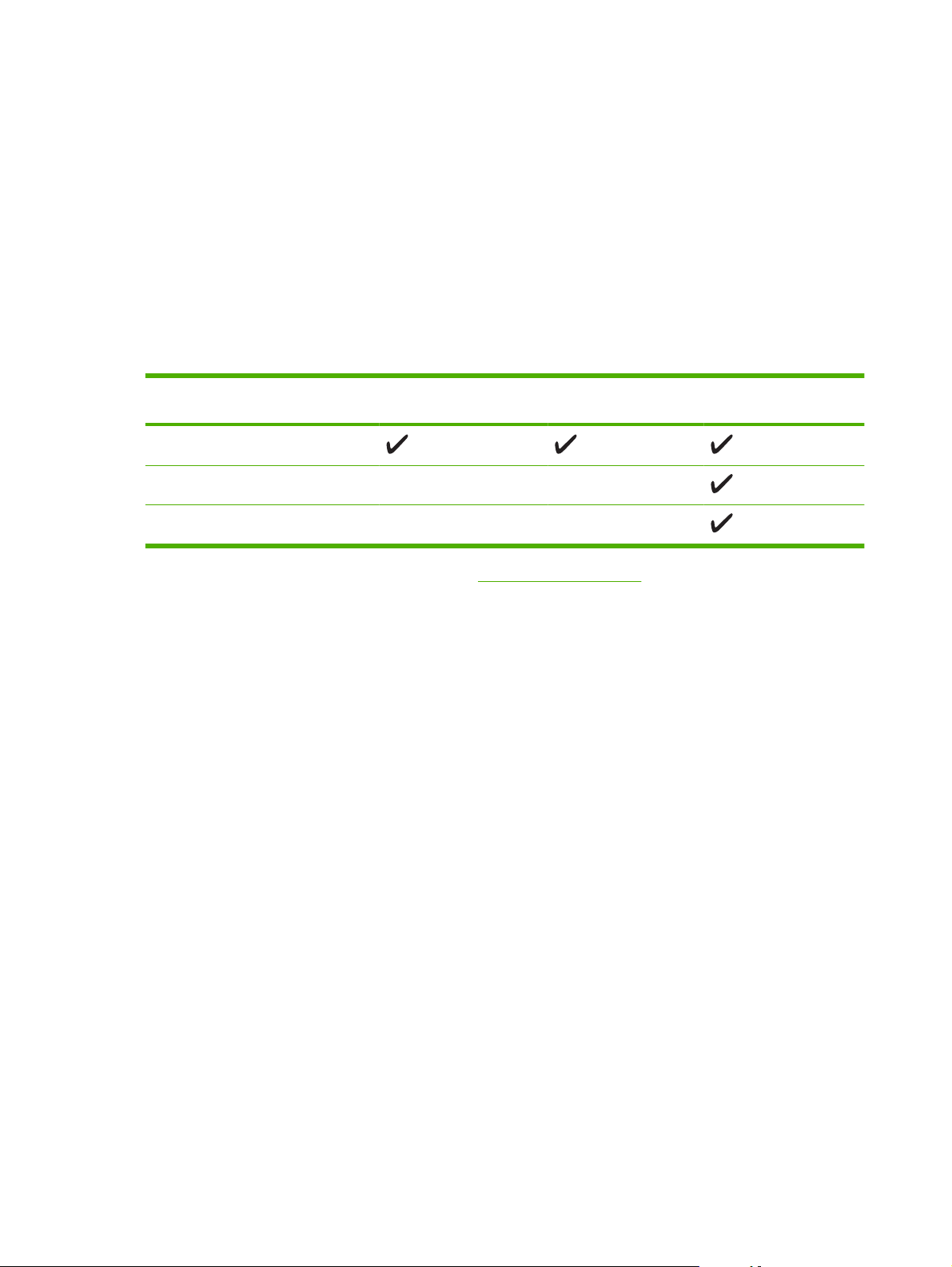
HP Uninstaller
●
HP LaserJet 소프트웨어
●
HP Scan
◦
HP Director
◦
팩스 프로그램
◦
스캔하여 전자우편로 보내기 프로그램
◦
HP Photosmart
◦
지원되는 프린터 드라이버
운영 체제
Windows
Mac OS X v10.3, v10.4 이상
2
Linux
1
Microsoft 프린터 추가 마법사를 사용하여 드라이버를 설치할 수도 있습니다.
2
Linux 용 HP Postscript Level 3 에뮬레이션 드라이버는 www.hp.com/go/linuxprinting 에서 다운로드할 수 있습니다.
PCL 5 PCL 6
1 1
HP Postscript Level 3 에
뮬레이션
이러한 프린터 드라이버에는 온라인 도움말이 내장되어 있어 일반적인 인쇄 작업 방법뿐 아니라 드라
이버에 사용되는 버튼, 확인란, 드롭다운 목록 관련 설명을 확인할 수 있습니다.
8
1 장 제품 기본사항
KOWW
Page 21
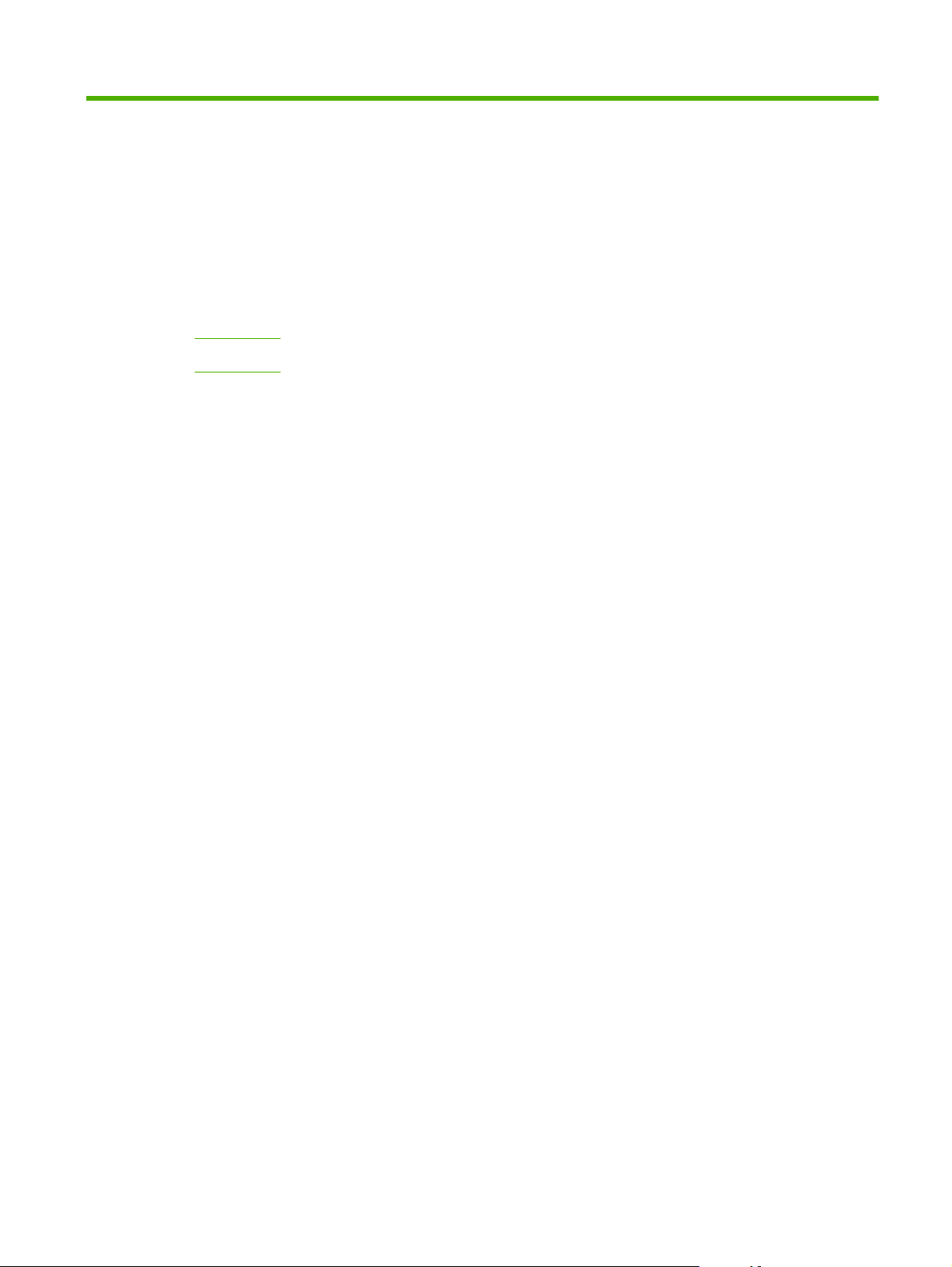
2
제어판
제어판 이해
●
제어판 메뉴
●
KOWW 9
Page 22
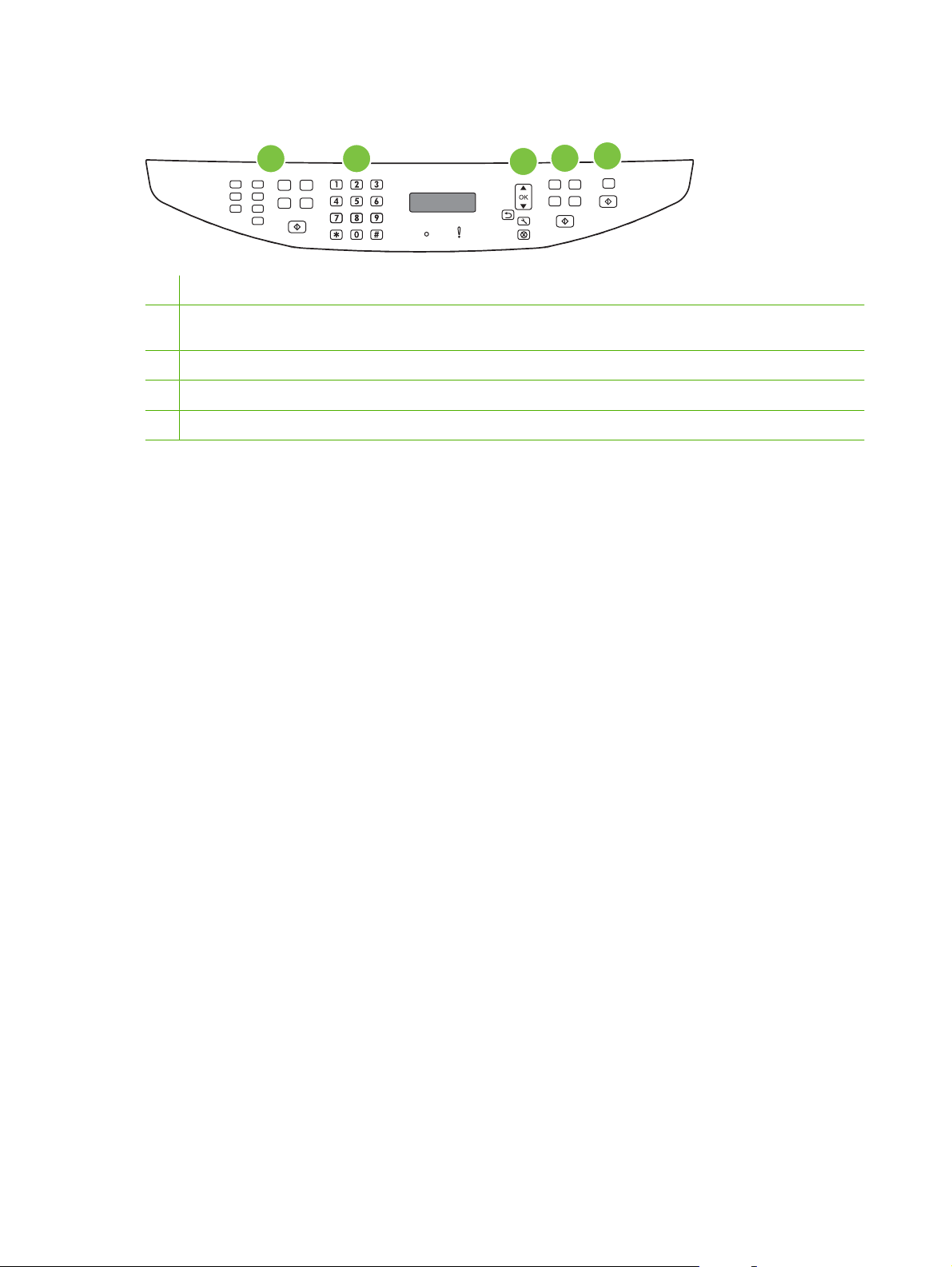
제어판 이해
1
팩스 제어 도구(팩스 모델만 해당) 일반적으로 사용되는 팩스 설정 변경을 제어할 수 있습니다.
2
영문 및 숫자 버튼. 영문 및 숫자 버튼을 사용하여 데이터를 제품 제어판 디스플레이에 입력하고 전화 번호를 눌러 팩스
를 보낼 수 있습니다.
3
설정 및 취소 제어 도구. 메뉴 항목을 선택하고 제품 상태를 파악하며 현재 작업을 취소할 수 있습니다.
4
복사 작업 제어 도구. 일반적으로 사용되는 복사 설정을 변경하고 복사를 시작할 수 있습니다.
5
스캔 작업 제어 도구. 이 작업 도구를 사용하여 스캔한 후 전자 우편이나 폴더로 보낼 수 있습니다.
1
2
3
4
5
10
2 장 제어판
KOWW
Page 23
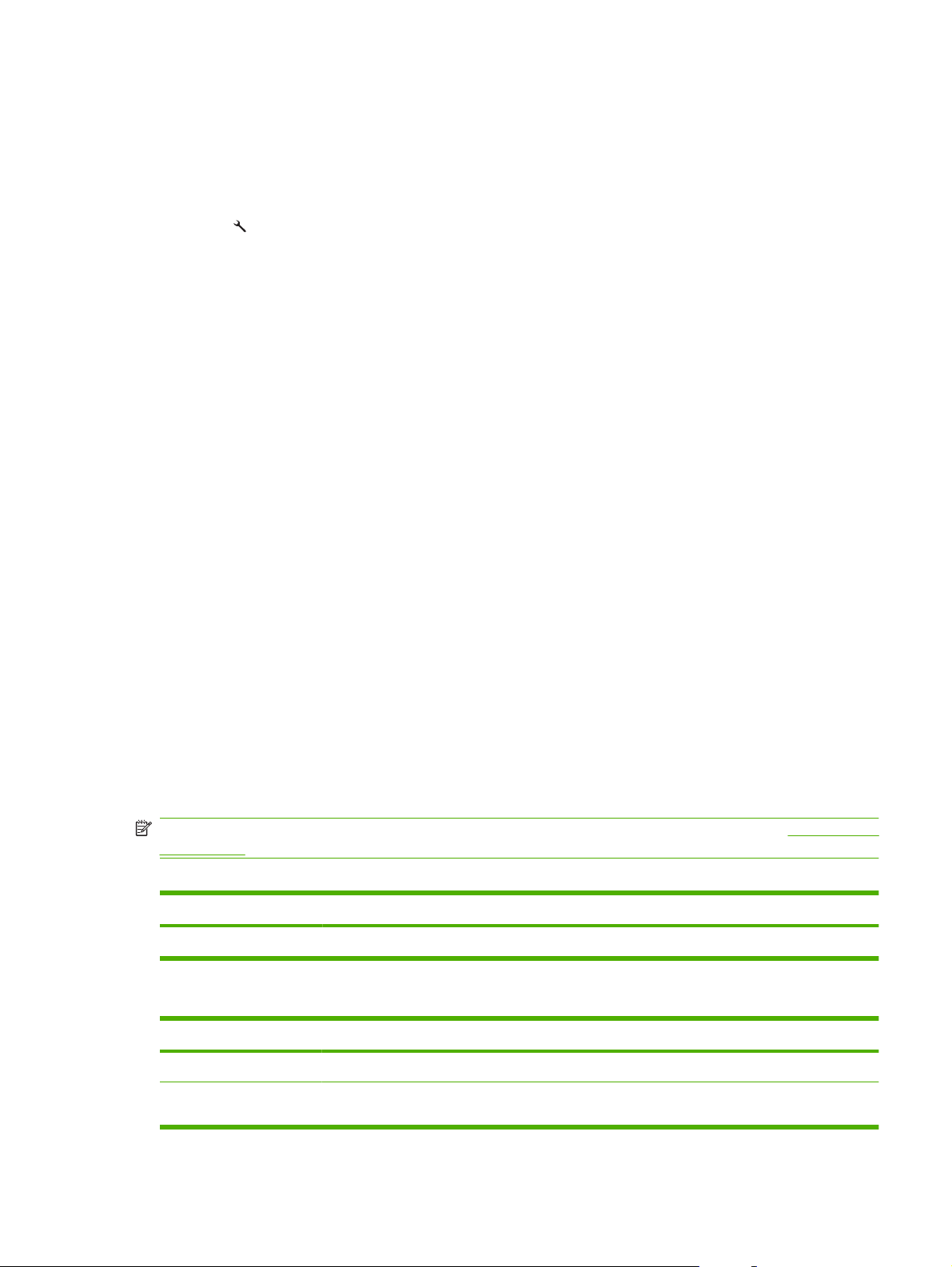
제어판 메뉴
제어판 메뉴 사용
제어판 메뉴에 액세스하려면 다음 단계를 따릅니다.
1.
설정(
2.
화살표 버튼을 사용하여 관련 항목을 탐색합니다.
적절한 옵션을 선택하려면 확인을 누릅니다.
●
작업을 취소하거나 준비 상태로 돌아가려면 취소를 누릅니다.
●
제어판 기본 메뉴
제어판 기본 메뉴에서 다음 메뉴를 사용할 수 있습니다.
발신 대기 중이거나, 수신되었지만 인쇄, 전달, 컴퓨터로의 업로드를 위해 대기 중인 모든 팩스 목
●
록을 표시하려면 팩스 작업 상태 메뉴(팩스 모델만 해당)를 사용합니다.
지연된 팩스 스케줄 설정, PC 로 수신 모드 취소, 이전에 인쇄된 팩스 재인쇄 또는 메모리에 저장
●
된 팩스 삭제 등 팩스 기능을 구성하려면 팩스 기능 메뉴(팩스 모델만 해당)를 사용합니다.
명암대비, 한 부씩 인쇄 또는 인쇄할 매수 등 기본적인 복사에 대한 기본 설정을 구성하려면 복사
●
설정 메뉴를 사용합니다.
제품 정보를 제공하는 보고서를 인쇄하려면 보고서 메뉴를 사용합니다.
●
팩스 전화번호부, 송수신 팩스 옵션 및 모든 팩스에 대해 기본적인 설정을 구성하려면 팩스 설정
●
메뉴(팩스 모델만 해당)를 사용합니다.
언어, 인쇄 품질 또는 경보음 수준 등(팩스 모델만 해당) 기본적인 제품 설정을 구성하려면 시스템
●
설정 메뉴를 사용합니다.
)을 누릅니다.
KOWW
TCP/IP 구성 등 네트워크 설정을 구성하려면 네트워크 구성 메뉴를 사용합니다.
●
기본 설정을 복원하거나, 제품을 청소하거나, 출력 품질에 영향을 미치는 특수 모드를 활성화하려
●
면 서비스 메뉴를 사용합니다.
주: 전체 제어판 메뉴 및 관련 구조의 세부 목록을 인쇄하려면 메뉴 맵을 인쇄하십시오. 160페이지의
정보 페이지를 참조하십시오.
표 2-1 팩스 작업 상태 메뉴(팩스 모델만 해당)
메뉴 항목 설명
팩스 작업 상태 대기 중인 팩스 작업을 취소할 수 있도록 대기 중인 팩스 작업을 표시합니다.
표 2-2 팩스 기능 메뉴(팩스 모델만 해당)
메뉴 항목 설명
나중에 팩스 전송 지정한 미래 날짜 및 시간에 팩스를 전송할 수 있습니다.
PC 로 수신 중단 인쇄되지 않은 현재 팩스 및 제품에서 수신하는 이후 팩스를 모두 컴퓨터로 업로드할 수 있도록
하는 PC 로 수신 설정을 비활성화합니다.
제어판 메뉴
11
Page 24
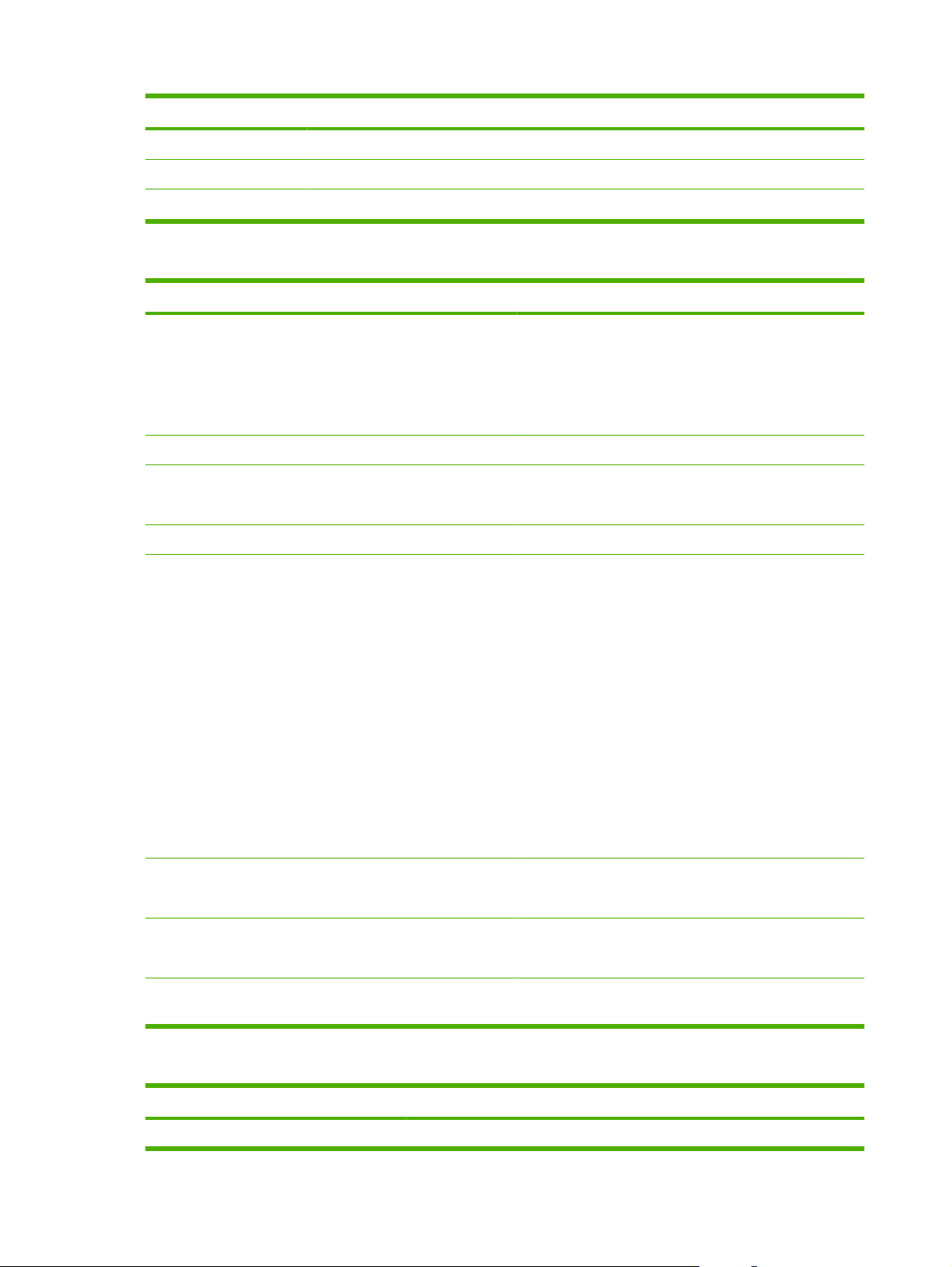
표 2-2 팩스 기능 메뉴(팩스 모델만 해당) (계속)
메뉴 항목 설명
마지막 재인쇄 제품 메모리에 저장된 팩스를 재인쇄합니다.
폴링 수신 제품에서 폴링 송신이 활성화된 다른 팩스기를 호출할 수 있습니다.
저장된 팩스 지우기 제품 메모리에 저장된 팩스를 모두 지웁니다.
표 2-3 복사 설정 메뉴
메뉴 항목 하위 메뉴 항목 설명
기본 품질 혼합
그림
필름 사진
텍스트
기본 흐리게/진하게
기본 한 부씩 인쇄 켜짐
기본 복사 매수 (범위: 1-99) 기본 복사 매수를 설정합니다.
기본 축소/확대 원본=100%
꺼짐
Lgl->Ltr=78%
Lgl->A4=83%
A4–>Ltr=94%
Ltr->A4=97%
전체 페이지=91%
페이지에 맞춤
2 페이지/장
기본 복사 품질을 설정합니다.
기본 명암대비 옵션을 설정합니다.
기본 한 부씩 인쇄 옵션을 설정합니다.
복사된 문서의 축소 또는 확대 비율의 기본값을 설정합니
다.
12
2 장 제어판
4 페이지/장
사용자 정의: 25-400%
기본 초안 복사 켜짐
꺼짐
기본 다중 페이지 켜짐
꺼짐
기본값 복원 사용자 정의된 모든 복사 설정을 제조시 기본값으로 설정합
기본 초안 모드 옵션을 설정합니다.
기본 다중 페이지 플랫베드 복사 옵션을 설정합니다.
니다.
표 2-4 보고서 메뉴
메뉴 항목 하위 메뉴 항목 하위 메뉴 항목 설명
데모 페이지
인쇄 품질을 시험하는 페이지를 인쇄합니다.
KOWW
Page 25
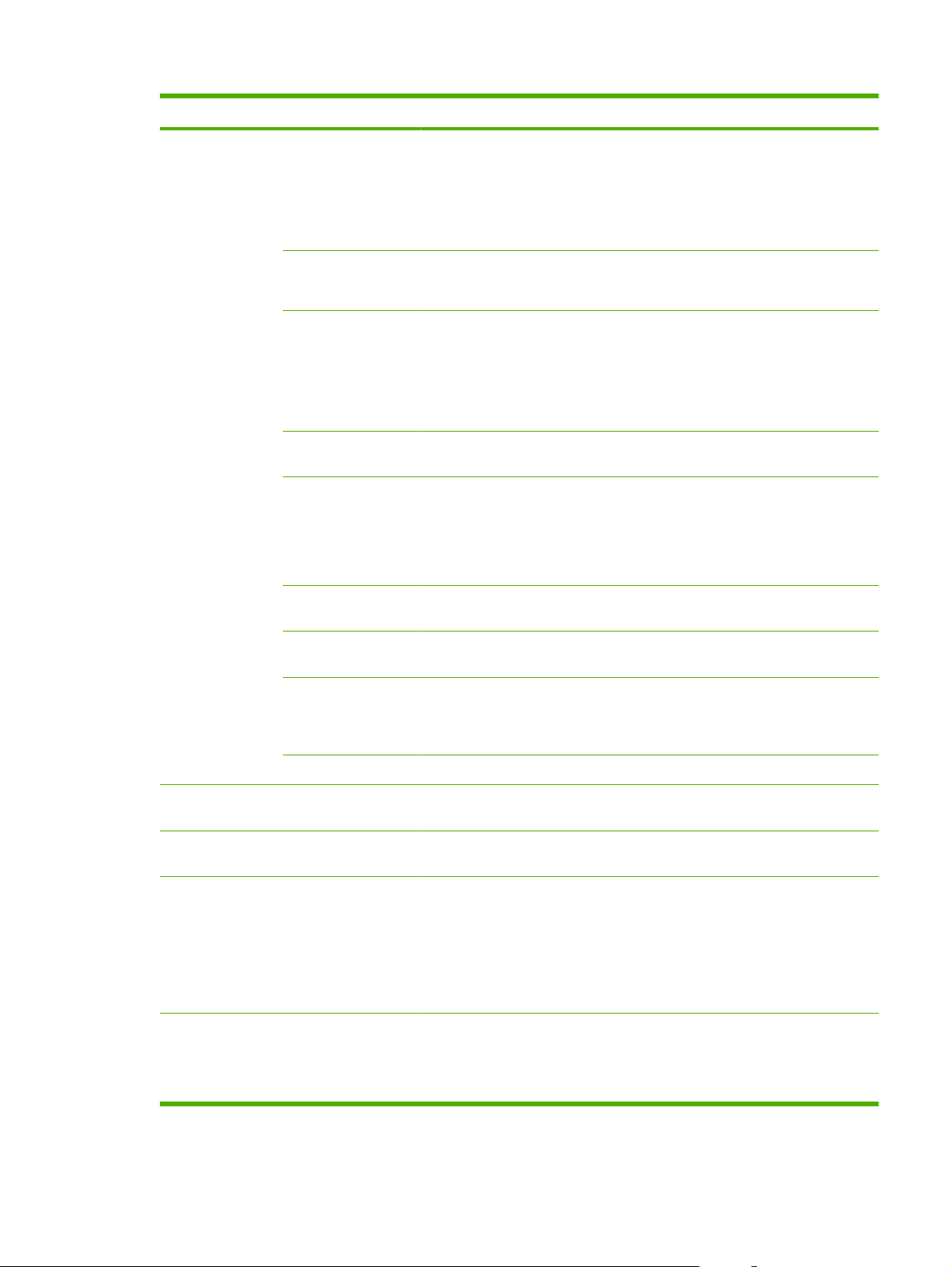
표 2-4 보고서 메뉴 (계속)
메뉴 항목 하위 메뉴 항목 하위 메뉴 항목 설명
팩스 보고서 팩스 확인 전혀 안 함
모든 팩스
팩스만 전송
팩스 수신
첫 페이지 포함 켜짐
꺼짐
팩스 오류 보고서 모든 오류
전송 오류
수신 오류
전혀 안 함
마지막 호출 보고서
팩스 활동 로그 로그 지금 인쇄
전화번호부 보고서
로그 자동 인쇄
송수신 작업 성공 후 확인 보고서가 인쇄되도록 할지 여
부를 설정합니다.
보고서에 팩스의 첫 페이지가 축소 그림으로 포함되도
록 할지 여부를 설정합니다.
송수신 작업 실패 후 보고서가 인쇄되도록 할지 여부를
설정합니다.
마지막으로 송수신한 팩스 작업의 세부 보고서를 인쇄
합니다.
로그 지금 인쇄: 이 제품에서 송수신한 팩스 목록을 인
쇄합니다.
로그 자동 인쇄: 팩스 작업이 끝날 때마다 자동으로 로
그를 인쇄하려면 켜짐을 선택합니다. 자동 인쇄 기능을
끄려면 꺼짐을 선택합니다.
이 제품에 대해 설정된 단축 다이얼 목록을 인쇄합니
다.
메뉴 구조
구성 보고서
소모품 상태
네트워크 보고서
팩스 차단 목록
과금 보고서
모든 팩스 보고서
이 제품으로 팩스 발신이 차단된 전화 번호 목록을 인
쇄합니다.
발신 팩스에 사용된 과금 코드 목록을 인쇄합니다. 이
보고서는 각 과금 코드에 부과된 발신 팩스 개수를 보
여 줍니다. 이 메뉴 항목은 과금 코드 기능을 켠 경우에
만 나타납니다.
팩스 관련 보고서를 모두 인쇄합니다.
제어판 메뉴 레이아웃 맵을 인쇄합니다. 각 메뉴의 현
재 설정이 표시됩니다.
모든 제품 설정 목록을 인쇄합니다. 제품이 네트워크에
연결되어 있으면 네트워크 정보도 인쇄됩니다.
카트리지 상태를 인쇄합니다. 다음 정보가 포함됩니
다.
남은 예상 페이지 수
●
일련 번호
●
인쇄된 페이지 수
●
다음의 상태를 표시합니다.
네트워크 하드웨어 구성
●
사용 가능한 기능
●
KOWW
제어판 메뉴
13
Page 26
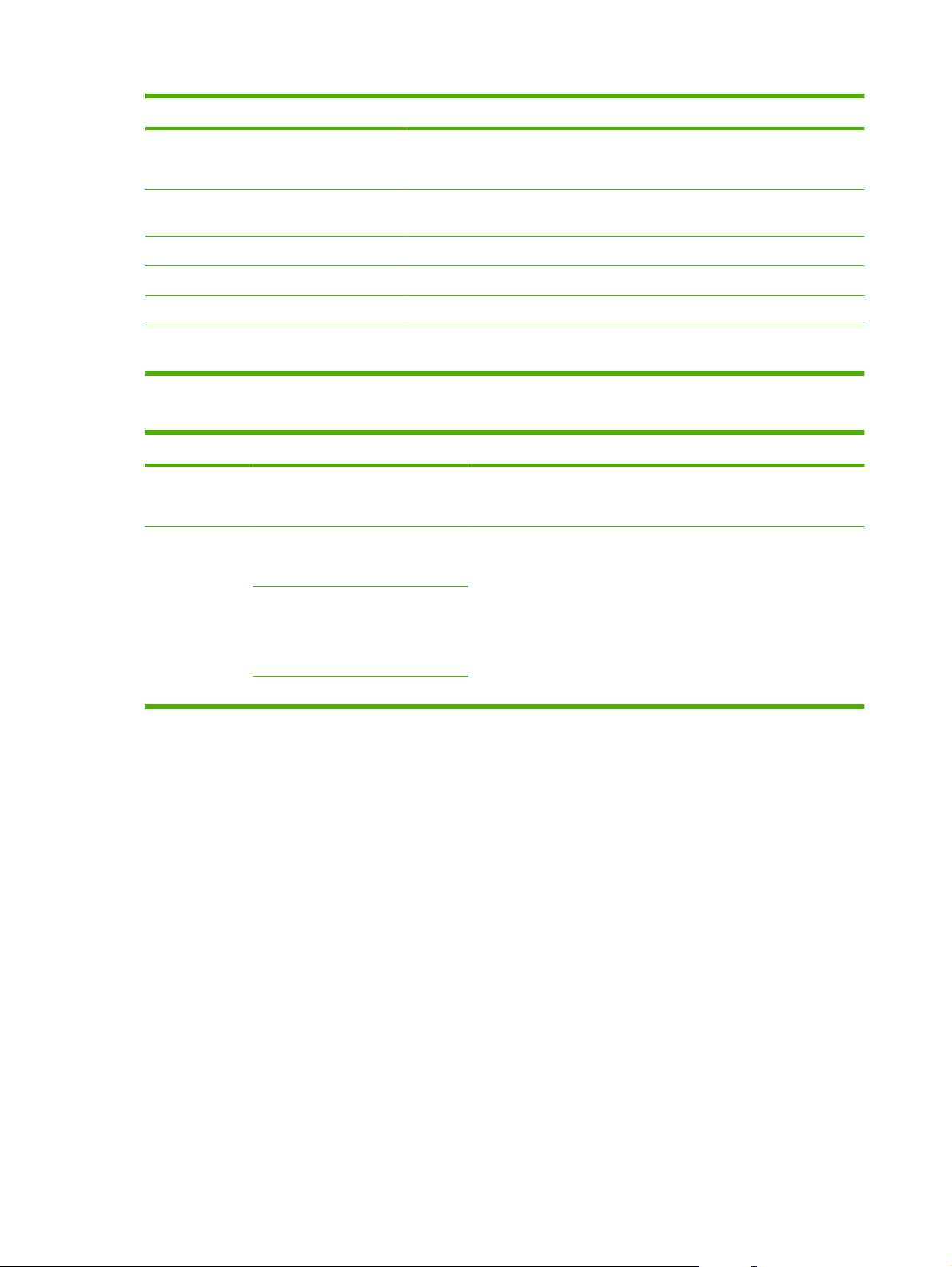
표 2-4 보고서 메뉴 (계속)
메뉴 항목 하위 메뉴 항목 하위 메뉴 항목 설명
TCP/IP 및 SNMP 정보
●
네트워크 통계
●
사용 페이지
PCL 글꼴 목록
PS 글꼴 목록
PCL6 글꼴 목록
서비스 페이지
표 2-5 팩스 설정 메뉴(팩스 모델만 해당)
메뉴 항목 하위 메뉴 항목 하위 메뉴 항목 설명
팩스 머리글 팩스 번호
회사 이름
전화번호부 개인 설정 추가/편집
그룹 설정
삭제
그룹 추가/편집
그룹 삭제
삭제 그룹 번호
제품에서 인쇄, 팩스 송수신, 복사 및 스캔한 페이지 수
를 표시합니다.
설치된 모든 PCL 5 글꼴 목록을 인쇄합니다.
설치된 모든 PS 글꼴 목록을 인쇄합니다.
설치된 모든 PCL 6 글꼴 목록을 인쇄합니다.
지원되는 용지 종류, 복사 설정 및 기타 제품 설정을 표
시합니다.
수신 제품으로 전송되는 식별 정보를 설정합니다.
팩스 전화번호부 단축 다이얼 및 그룹 다이얼 항목을 편집합니다. 최
대 120 개의 전화번호부 항목(개별 또는 그룹 항목)을 지원합니다.
모두 삭제
14
2 장 제어판
KOWW
Page 27
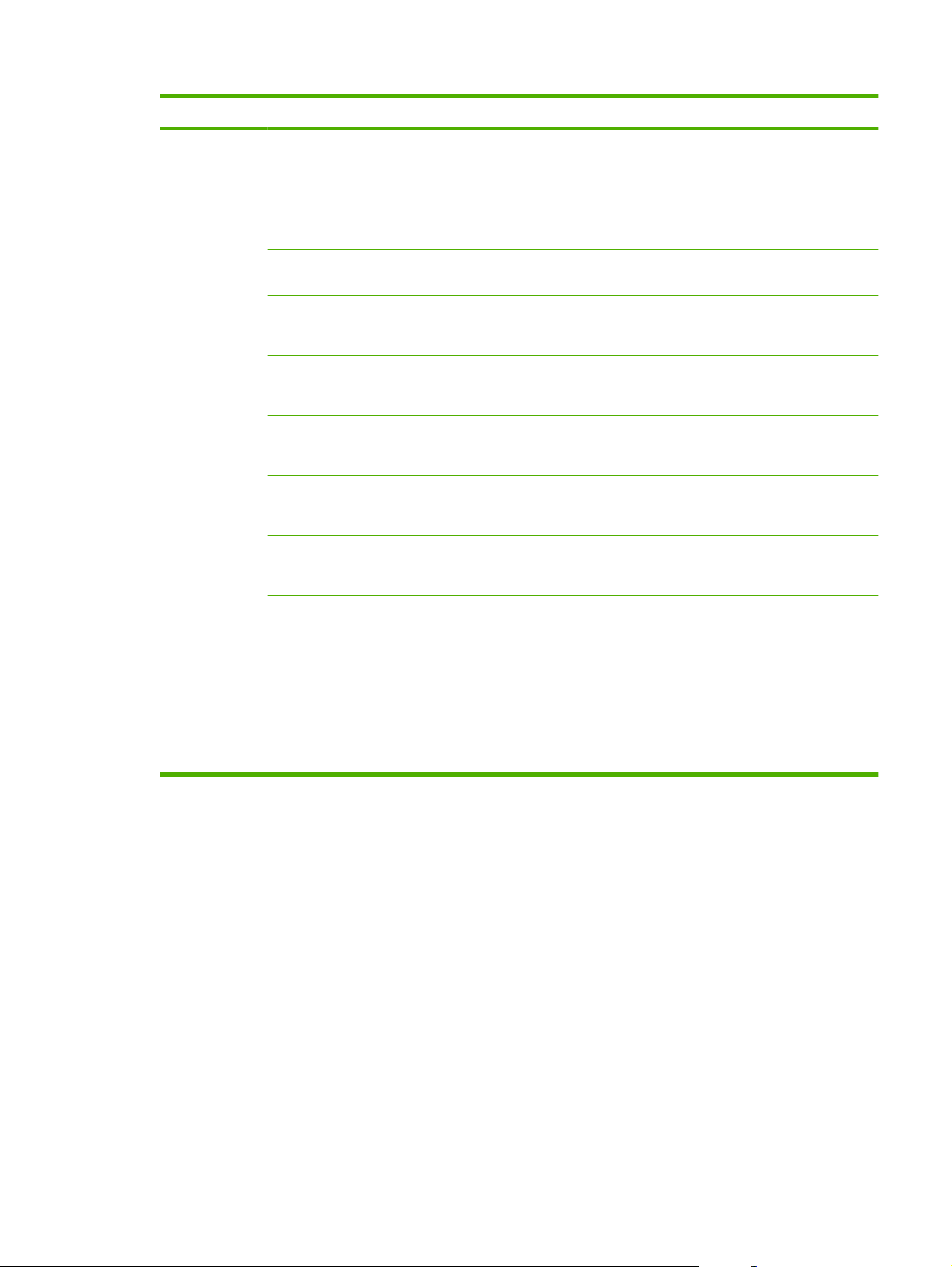
표 2-5 팩스 설정 메뉴(팩스 모델만 해당) (계속)
메뉴 항목 하위 메뉴 항목 하위 메뉴 항목 설명
팩스 전송 설정 기본 해상도 고급
최고급
사진
표준
기본 흐리게/진하
게
기본 유리 크기
다이얼 모드 톤
통화 중이면 재다이얼켜짐
응답없을 때 재발신켜짐
재다이얼 통신 오류켜짐
Letter
A4
펄스
꺼짐
꺼짐
꺼짐
전송할 문서의 해상도를 설정합니다. 높은 해상도 이미지는 인치당
도트(dpi) 수가 많으므로 더 자세하게 나타납니다. 낮은 해상도의 이
미지는 인치당 도트 수가 적고 덜 자세하지만 파일 크기가 작습니
다.
송신 팩스의 명암을 설정합니다.
플랫베드 스캐너에서 스캔된 문서의 기본 용지 크기를 설정합니다.
톤과 펄스 중에서 사용할 발신음을 설정합니다.
수신자 팩스 회선이 사용 중일 때 재다이얼을 시도할지 여부를 설정
합니다.
수신자 팩스 번호가 응답하지 않을 때 재발신을 시도할지 여부를 설
정합니다.
통신 오류 발생 시 수신자 팩스 번호에 대해 재다이얼을 시도할지 여
부를 설정합니다.
외부 회선 번호 켜짐
꺼짐
발신음 인식 켜짐
꺼짐
과금 코드 켜짐
꺼짐
제품에서 팩스를 보낼 때 발신할 외부 회선 번호를 지정합니다.
발신음을 확인한 후 팩스를 보낼지 여부를 설정합니다.
과금 코드를 켜짐으로 설정한 경우 사용을 활성화합니다. 송신 팩스
에 대한 과금 코드를 입력하라는 메시지가 표시됩니다.
KOWW
제어판 메뉴
15
Page 28
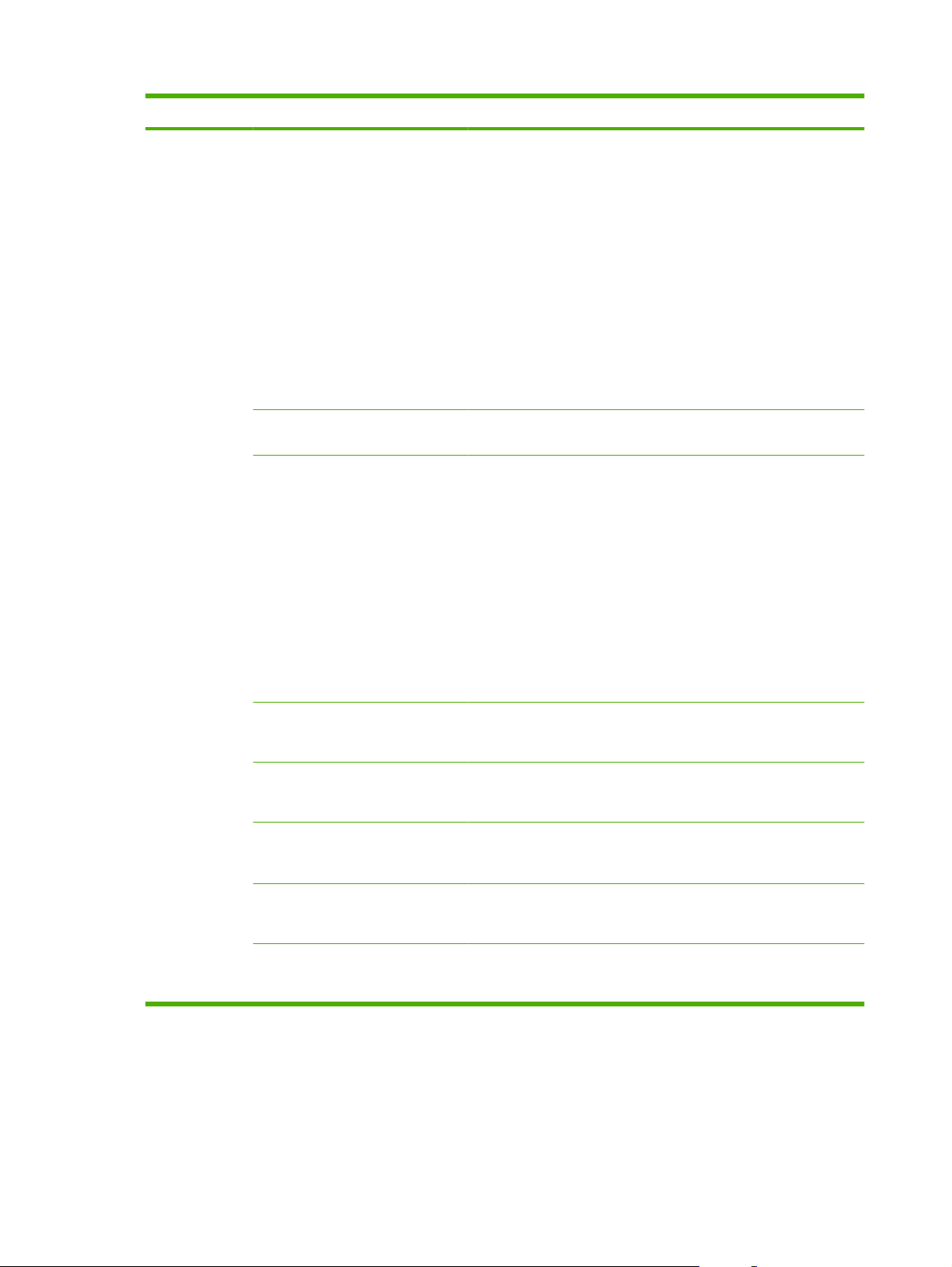
표 2-5 팩스 설정 메뉴(팩스 모델만 해당) (계속)
메뉴 항목 하위 메뉴 항목 하위 메뉴 항목 설명
팩스 수신됨 설정 응답 모드 자동
TAM
팩스/전화
수동
응답전 벨소리 횟수(범위: 1-9) 팩스 모뎀에서 응답하기 전에 울리게 할 벨소리 횟수를 설정합니다.
응답 벨소리 종류모든 벨소리
단일
이중
삼중
이중 및 삼중
응답 모드 종류를 설정합니다. 사용할 수 있는 옵션은 다음과 같습 니
다.
자동: 구성된 벨소리 횟수에 따라 수신 호출에 자동으로 응답합
●
니다.
TAM: 자동 응답기(TAM)를 제품의 Aux 전화 포트에 연결할 수
●
있습니다. 수신 호출을 받지는 않지만 자동 응답기에서 호출을
받은 후 팩스 신호음을 인식합니다.
팩스/전화: 자동으로 호출을 받고 음성 호출인지 팩스 호출인지
●
확인해야 합니다. 팩스 호출일 경우 일반적인 방식으로 호출을
처리합니다. 음성 호출일 경우 합성 음성 벨소리를 통해 사용자
에게 수신 음성 호출을 알립니다.
수동 : 제품에서 수신 호출에 응답하도록 하려면 팩스 시작 버
●
튼을 누르거나 내선 전화를 사용해야 합니다.
단일 회선에서 전화 번호를 두 개 또는 세 개까지 사용할 수 있으며
각각 다른 벨소리 종류를 지정할 수 있습니다(벨소리 구별 서비스를
사용하는 전화 시스템의 경우).
모든 벨소리: 해당 전화선을 통해 받는 모든 호출에 응답합니
●
다.
단일: 벨소리가 한 번 나는 호출에 응답합니다.
●
이중: 벨소리가 두 번 나는 호출에 응답합니다.
●
내선 전화 켜짐
꺼짐
무음 감지 켜짐
꺼짐
페이지에 맞춤 켜짐
꺼짐
스탬프 팩스 켜짐
꺼짐
팩스 전달 켜짐
꺼짐
삼중: 벨소리가 세 번 나는 호출에 응답합니다.
●
이중 및 삼중: 벨소리가 두 번이나 세 번 나는 호출에 응답합니
●
다.
이 기능이 활성화된 경우 제품에서 수신 팩스 호출에 응답하도록 내
선 전화의 1-2-3 버튼을 누를 수 있습니다.
팩스 전송 중 초기 팩스 신호음이 울리지 않는 구형 팩스기에서 팩스
를 수신하도록 할지 여부를 설정합니다.
레터 또는 A4 보다 큰 용지가 필요한 팩스 내용을 레터 또는 A4 페이
지에 맞게 줄입니다. 이 기능이 꺼짐으로 설정된 경우 레터 또는 A4
보다 큰 용지가 필요한 팩스 내용이 여러 페이지로 분산됩니다.
이 제품에서 수신하는 팩스의 페이지마다 날짜, 시간, 발신자 전화 번
호, 페이지 수 등을 추가하도록 설정합니다.
수신된 모든 팩스를 다른 팩스기로 보내도록 설정합니다.
16
2 장 제어판
KOWW
Page 29
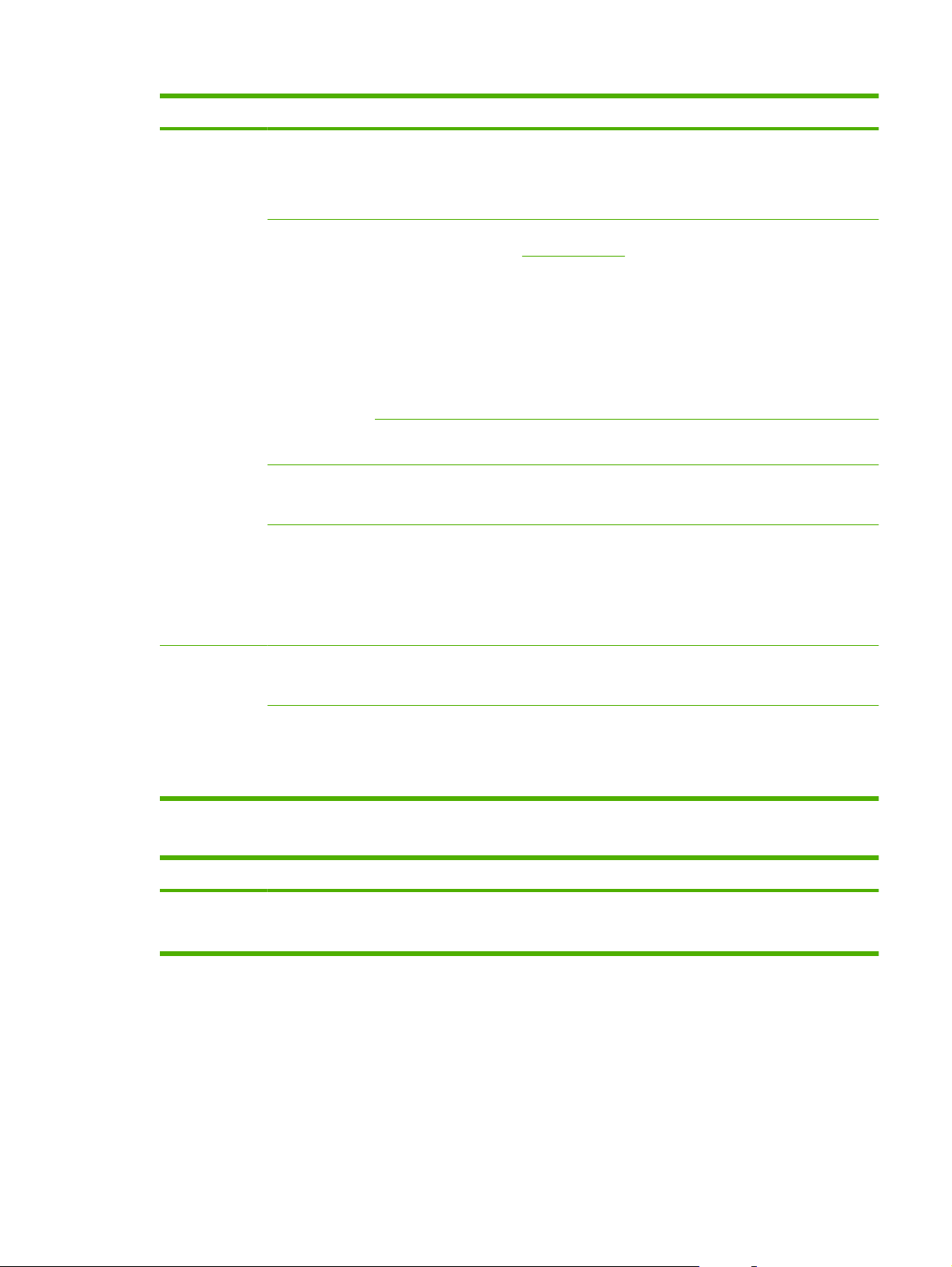
표 2-5 팩스 설정 메뉴(팩스 모델만 해당) (계속)
메뉴 항목 하위 메뉴 항목 하위 메뉴 항목 설명
팩스 차단 항목 추가
항목 삭제
모두 삭제
개인 수신 켜짐
꺼짐
팩스 인쇄 개인 수신 기능이 켜진 경우 저장된 팩스를 인쇄합니다. 이 메뉴 항
팩스 재인쇄 켜짐
꺼짐
F/T 링 타임
20
30
40
차단된 팩스 목록을 수정합니다. 팩스 차단 목록에 넣을 수 있는 최
대 번호 개수는 30 개입니다. 차단된 팩스 번호에서 호출된 수신 팩
스는 삭제됩니다. 또, 차단된 번호는 작업 통계 정보와 함께 팩스 작
업 일지에 기록되기도 합니다.
전용 수신을 켜짐으로 설정하려면 제품 보안에서 암호를 설정해야 합
116페이지의 보안를 참조하십시오. 암호를 설정하면 다음 옵
니다.
션이 설정됩니다.
개인 수신이 켜집니다.
●
메모리에서 이전 팩스가 모두 삭제됩니다.
●
팩스 전달 또는 PC 로 수신이 켜짐으로 설정되고 변경이 허용되
●
지 않습니다.
수신 팩스가 모두 메모리에 저장됩니다.
●
목은 개인 수신 기능을 켠 경우에만 표시됩니다.
사용 가능한 메모리에 저장된 모든 수신 팩스를 재인쇄할 수 있도록
할지 설정합니다.
사용자에게 수신 음성 호출을 알리기 위해 팩스/전화 음성 벨소리 울
림을 중단할 시기를 설정합니다.
70
모든 팩스 오류 수정 켜짐
꺼짐
팩스 속도 고속(V.34)
중속(V.17)
저속(V.29)
표 2-6 시스템 설정 메뉴
메뉴 항목 하위 메뉴 항목 하위 메뉴 항목 설명
언어 (사용 가능한 제
어판 디스플레이
언어 목록)
팩스 전송 오류가 발생할 때 오류가 발생한 부분이 다시 송수신되도
록 할지 여부를 설정합니다.
허용되는 팩스 통신 속도를 높이거나 낮춥니다.
제어판에 표시되는 메시지와 제품 보고서가 출력되는 언어를 설정합
니다.
KOWW
제어판 메뉴
17
Page 30

표 2-6 시스템 설정 메뉴 (계속)
메뉴 항목 하위 메뉴 항목 하위 메뉴 항목 설명
용지 설정 기본 용지 크기
기본 용지 종류 사용 가능한 용
용지함 1 용지 종류
용지 없음 작동 계속 대기
인쇄 품질 카트리지 부족 (범위: 1-20) 제어판에서 토너 부족 메시지를 표시할 비율을 설정합니다.
Letter
A4
Legal
지 종류 목록을
표시합니다.
용지 크기
취소
무시
내부 보고서 인쇄 또는 크기를 지정하지 않은 모든 인쇄 작업에서 사
용할 크기를 설정합니다.
내부 보고서 인쇄 또는 종류를 지정하지 않은 모든 인쇄 작업에서 사
용할 종류를 설정합니다.
용지함 1 의 기본 크기와 종류를 설정합니다.
사용할 수 없는 크기나 종류의 용지가 인쇄 작업에 필요하거나 지정
한 용지함이 비어 있을 때 제품에서 수행할 작업을 선택합니다.
올바른 용지가 적재될 때까지 대기하도록 하려면 계속 대기를
●
선택합니다.
지정한 지연 시간이 지날 경우 다른 크기의 용지에 인쇄하려면
●
무시를 선택합니다.
지정한 지연 시간이 지날 경우 자동으로 인쇄 작업을 취소하도
●
록 하려면 취소를 선택합니다.
무시 또는 취소를 선택하면 제어판에 지연 시간(초)을 묻는 메
●
시지가 나타납니다. 화살표 키를 사용하여 시간을 줄이거나 3,
600 초까지 늘릴 수 있습니다.
소모품 교체 없으면 중지
무시
인쇄 농도 (범위: 1-5)
볼륨 설정 경보음 볼륨 약하게
벨소리 볼륨
키톤 볼륨
전화선 볼륨
시간/날짜 (시간 형식, 현재
시간, 날짜 형식
및 현재 날짜에
대한 설정)
제품 보안 켜짐
꺼짐
Courier 글꼴 보통
진하게
중간
크게
꺼짐
Courier 글꼴 값을 설정합니다.
카트리지가 없는 것을 감지할 경우 대처 방식을 설정합니다.
선과 가장자리를 굵게 표시할 때 사용할 토너 양을 설정합니다.
제품의 경보음 수준을 설정합니다.
제품에 대한 날짜와 시간 설정을 지정합니다.
제품 보안 기능을 설정합니다. 설정을 켜짐으로 지정한 경우 개인 식
별 번호(PIN)를 설정해야 합니다.
18
2 장 제어판
KOWW
Page 31

표 2-7 서비스 메뉴
메뉴 항목 하위 메뉴 항목 설명
T.30 추적 인쇄 전혀 안 함
오류의 경우
통화가 끝났을 때
지금
청소 모드
USB 속도 높음
용지 덜 말림 켜짐
보관 인쇄 켜짐
기본값 복원
전체
꺼짐
꺼짐
팩스 전송 문제 해결에 사용되는 보고서를 인쇄하거나 스케줄을
지정합니다.
인쇄된 출력물에 얼룩이나 다른 자국이 나타날 경우 제품을 청소
합니다. 청소 작업은 용지 경로에서 먼지와 넘친 토너를 제거합니
다.
이 모드를 선택하면 용지함 1 에 일반 레터 또는 A4 용지를 넣으라
는 메시지가 표시됩니다. 청소 작업을 시작하려면 확인을 누릅니
다. 청소를 마칠 때까지 기다립니다. 출력된 용지는 버립니다.
USB 속도를 설정합니다.
인쇄된 페이지가 계속 말릴 경우 이 옵션을 선택하면 용지 말림을
줄이는 모드로 설정됩니다.
기본 설정은 꺼짐입니다.
장기간 보관할 페이지를 인쇄할 경우 이 옵션을 선택하면 토너 번
짐과 먼지를 줄이는 모드로 설정됩니다.
기본 설정은 꺼짐입니다.
사용자 정의된 모든 설정을 제조시 기본값으로 설정합니다.
표 2-8 네트워크 구성 메뉴
메뉴 항목 하위 메뉴 항목 설명
TCP/IP 구성 자동
수동
링크 속도 자동
10T FULL
10T Half
100TX Full
100TX Half
자동 크로스오버 켜짐 자동 크로스오버 기능을 설정합니다.
자동을 선택하면 DHCP, BootP 또는 AutoIP 를 통해 모든 TCP/IP
가 자동으로 구성됩니다.
IP 주소, 서브넷 마스크 및 기본 게이트웨이를 수동으로 구성하
려면 수동을 선택합니다.
제어판에 각 주소 섹션에 값을 지정하라는 메시지가 나타납니다.
화살표 버튼을 사용하여 값을 늘리거나 줄일 수 있습니다. 확인을
눌러 값을 수락하고 커서를 다음 필드로 이동합니다.
각 주소 설정을 완료하면 다음 주소로 이동하기 전에 해당 주소를
확인하라는 메시지가 표시됩니다. 세 주소를 모두 설정하면 제품
이 자동으로 다시 시작됩니다.
필요에 따라 링크 속도를 수동으로 설정합니다.
링크 속도를 설정하면 제품이 자동으로 다시 시작됩니다.
KOWW
제어판 메뉴
19
Page 32

표 2-8 네트워크 구성 메뉴 (계속)
메뉴 항목 하위 메뉴 항목 설명
꺼짐
네트워크 서비스
IP 주소 표시 예
기본값 복원 모든 네트워크 구성을 제조시 기본값으로 재설정합니다.
IPv4
IPv6
아니요
제품에서 IPv4 프로토콜을 사용할지 아니면 IPv6 프로토콜을 사용
할지 설정합니다.
제어판에 IP 주소를 표시할지 여부를 설정합니다.
20
2 장 제어판
KOWW
Page 33

3
Windows 용 소프트웨어
지원되는 Windows 운영 체제
●
지원되는 Windows 용 프린터 드라이버
●
Windows 용 올바른 프린터 드라이버 선택
●
인쇄 우선순위 설정
●
Windows 용 프린터 드라이버 설정 변경
●
Windows 용 소프트웨어 설치 유형
●
Windows 용 소프트웨어 제거
●
지원되는 Windows 용 유틸리티
●
기타 운영 체제용 소프트웨어
●
KOWW 21
Page 34

지원되는 Windows 운영 체제
이 제품은 다음 Windows 운영 체제에서 사용할 수 있습니다.
소프트웨어 전체 설치
Windows XP(32 비트, 64 비트)
●
Windows Vista(32 비트, 64 비트)
●
인쇄 및 스캔 드라이버
Windows 2000
●
Windows 2003 Server(32 비트)
●
22
3 장 Windows 용 소프트웨어
KOWW
Page 35

지원되는 Windows 용 프린터 드라이버
PCL 5
●
PCL 6
●
PS Level 3 에뮬레이션
●
이러한 프린터 드라이버에는 온라인 도움말이 내장되어 있어 일반적인 인쇄 작업 방법뿐 아니라 드라
이버에 사용되는 버튼, 확인란, 드롭다운 목록 관련 설명을 확인할 수 있습니다.
KOWW
지원되는 Windows 용 프린터 드라이버
23
Page 36

Windows 용 올바른 프린터 드라이버 선택
프린터 드라이버를 통해, 장치 기능을 이용할 수 있을 뿐 아니라 프린터 언어로 컴퓨터와 프린터의 통
신을 가능하게 할 수 있습니다. 기타 소프트웨어와 언어는 장치 CD-ROM 에 들어 있는 설치 노트 파일
과 Readme 파일을 참조하십시오.
PCL 6 프린터 드라이버는 전반적 인쇄 품질을 최고 수준으로 낼 때 적합합니다.
●
PCL 5 프린터 드라이버는 일반 업무용 인쇄에 적합합니다.
●
HP PostScript Level 3 에뮬레이션 드라이버를 이용하여 PostScript Level 3 에뮬레이션이 필요하
●
면 그에 맞게 인쇄하거나 PostScript 플래시 글꼴을 사용할 수 있습니다.
24
3 장 Windows 용 소프트웨어
KOWW
Page 37

인쇄 우선순위 설정
변경한 인쇄 설정의 적용 순위는 설정을 변경한 위치에 따라 달라집니다.
주: 명령과 대화 상자의 이름은 사용하는 소프트웨어 프로그램에 따라 달라질 수 있습니다.
페이지 설정 대화 상자: 사용하는 소프트웨어 프로그램에서 페이지 설정을 누르거나 파일 메뉴에
●
서 비슷한 명령을 눌러 열 수 있습니다. 소프트웨어 프로그램에서 변경한 설정이 가장 우선적으
로 적용됩니다.
인쇄 대화 상자: 사용하는 소프트웨어 프로그램에서 인쇄, 페이지 설정, 또는 파일 메뉴에서 비슷
●
한 명령을 눌러 열 수 있습니다. 인쇄 대화 상자에서 변경한 설정은 다른 위치보다 그 우선순위가
낮으며 페이지 설정 대화 상자에서 변경한 설정보다 우선순위가 낮기 때문에 이보다 우선적으로
적용되지
프린터 등록 정보 대화 상자(프린터 드라이버). 인쇄, 등록 정보를 차례로 눌러 프린터 드라이버를
●
열 수 있습니다. 프린터 등록 정보 대화 상자에서 변경한 설정은 인쇄 소프트웨어의 다른 곳의 설
정보다 우선적으로 적용되지 않습니다.
기본 프린터 드라이버 설정: 페이지 설정, 인쇄, 프린터 등록 정보 대화 상자에서 설정을 변경하는
●
경우를 제외하고, 기본 프린터 드라이버 설정에 따라 모든 인쇄 작업에 사용되는 설정이 달라집
니다.
프린터 제어판 설정: 프린터 제어판에서 변경한 설정은 다른 곳에서 변경한 설정보다 우선적으로
●
적용되지 않습니다.
않습니다
.
KOWW
인쇄 우선순위 설정
25
Page 38

Windows 용 프린터 드라이버 설정 변경
소프트웨어 프로그램 종료 전에 모든 인
쇄 작업의 설정 변경 방법
1.
소프트웨어 프로그램의 파일 메뉴
에서 인쇄를 누르십시오.
2.
드라이버를 선택하고 속성 또는 기
본 설정을 누르십시오.
단계가 다를 수 있으며 이 방법이 가장 많
이 사용됩니다.
모든 인쇄 작업의 기본 설정 변경 방법 장치의 구성 설정 변경 방법
1.
시작, 설정과 프린터(Windows
2000) 또는 프린터 및 팩스
(Windows XP Professional 및
Server 2003) 또는 프린터 및 기타
하드웨어 장치(Windows XP Home)
를 차례로 누르십시오.
Windows Vista 를 사용하는 경우,
시작, 제어판, 프린터를 차례로 누르
십시오.
2.
드라이버 아이콘을 마우스 오른쪽
버튼으로 누르고 인쇄 기본 설정을
누르십시오.
1.
시작, 설정과 프린터(Windows
2000) 또는 프린터 및 팩스
(Windows XP Professional 및
Server 2003) 또는 프린터 및 기타
하드웨어 장치(Windows XP Home)
를 차례로 누르십시오.
Windows Vista 를 사용하는 경우,
시작, 제어판, 프린터를 차례로 누르
십시오.
2.
드라이버 아이콘을 마우스 오른쪽
버튼으로 누르고 속성을 선택하십
시오.
3.
장치 설정
탭을 누르십시오.
26
3 장 Windows 용 소프트웨어
KOWW
Page 39

Windows 용 소프트웨어 설치 유형
다음 소프트웨어 설치 유형이 제공됩니다.
권장. 전체 소프트웨어 솔루션을 설치합니다.
●
고속. 프린터 드라이버와 스캔 드라이버만 설치합니다. USB 연결 제품을 위한 고속 옵션과 네트
●
워크 연결 제품을 위한 고속 옵션이 있습니다.
사용자 정의. 사용자 정의 설치를 사용하면 설치할 소프트웨어 및 드라이버를 선택할 수 있습니
●
다.
KOWW
Windows 용 소프트웨어 설치 유형
27
Page 40

Windows 용 소프트웨어 제거
1.
시작을 누른 다음 프로그램 또는 모든 프로그램을 누릅니다.
2.
HP, HP LaserJet M1522 을 차례대로 누릅니다.
3.
제거를 누른 후 화면에 표시되는 지침에 따라 소프트웨어를 제거합니다.
28
3 장 Windows 용 소프트웨어
KOWW
Page 41

지원되는 Windows 용 유틸리티
HP ToolboxFX
HP ToolboxFX 는 다음 작업에 사용할 수 있는 프로그램입니다.
장치 상태 확인
●
소모품 상태 확인
●
알림 메시지 설정
●
장치 관련 문서 확인
●
문제 해결 및 유지보수 도구 사용
●
HP ToolboxFX 는 제품 CD 에서 권장 소프트웨어 설치를 실행할 때 설치됩니다.
자세한 내용은
내장 웹 서버
이 장치에 설치된 내장 웹 서버를 통해 장치를 비롯한 네트워크 작동 관련 정보를 확인할 수 있습니
다. 이러한 정보는 Microsoft Internet Explorer, Netscape Navigator, Apple Safari 또는 Firefox 와 같은
웹 브라우저에 표시됩니다.
내장 웹 서버는 장치에 상주해 있으므로 네트워크 서버에 로드되지 않습니다.
내장 웹 서버는 장치에 대한 인터페이스 역할을 하므로 네트워크에 연결된 컴퓨터와 표준 웹 브라우저
에서 쉽게 사용할 수 있습니다.. 따로 설치하거나 구성할 소프트웨어는 없지만 컴퓨터에 웹 브라우저
는 설치해야 합니다. 내장 웹 서버를 사용하려면 브라우저의 주소 입력란에 장치의 IP 주소를 입력하
십시오. IP 주소를 알려면 구성 페이지를 인쇄하십시오. 구성 페이지 인쇄에 대한 자세한 내용은
160페이지의 정보 페이지를 참조하십시오.
내장 웹 서버의 기능에 대한 자세한 내용은
HP Web Jetadmin
HP Web Jetadmin 은 인트라넷 내에서 네트워크가 연결된 프린터를 위한 브라우저 기반 관리 도구로,
네트워크 관리자 컴퓨터에만 설치해야 합니다.
HP Web Jetadmin 최신 버전을 비롯한 지원되는 호스트 시스템의 최신 목록은
webjetadmin 에서 다운로드할 수 있습니다.
162페이지의 HP ToolboxFX 보기를 참조하십시오.
172페이지의 내장 웹 서버를 참조하십시오.
www.hp.com/go/
호스트 서버에 연결하면 지원하는 웹 브라우저(Microsoft® Internet Explorer 4.x 또는 Netscape
Navigator 4.x 이상)로 HP Web Jetadmin 호스트로 이동하는 방식으로 Windows 클라이언트에서 HP
Web Jetadmin 을 이용할 수 있습니다.
기타 Windows 구성 요소 및 유틸리티
소프트웨어 설치 프로그램 - 인쇄 시스템이 자동 설치됩니다.
●
온라인 웹 등록
●
HP Customer Participation Program
●
HP 업데이트
●
KOWW
지원되는 Windows 용 유틸리티
29
Page 42

기타 운영 체제용 소프트웨어
OS
UNIX
Linux
소프트웨어
HP-UX 및 Solaris 네트워크인 경우, www.hp.com/support/net_printing 에서 UNIX 용 HP
Jetdirect 프린터 설치 프로그램을 다운로드할 수 있습니다.
자세한 내용은
www.hp.com/go/linuxprinting 을 참조하십시오.
30
3 장 Windows 용 소프트웨어
KOWW
Page 43

4
Macintosh 에서 제품 사용
Macintosh 용 소프트웨어
●
Macintosh 프린터 드라이버 기능 사용
●
제품 및 HP Director 에서 스캔(Macintosh)
●
Macintosh 컴퓨터의 문서를 팩스로 보내기(팩스 모델만 해당)
●
KOWW 31
Page 44

Macintosh 용 소프트웨어
지원되는 Macintosh 용 운영 체제
Macintosh 에서 지원하는 운영 체제는 아래와 같습니다.
Mac OS X v10.3, v10.4 이상
●
주: Mac OS v10.4 이상에서는 Mac 용 Intel Core Processor 와 PPC 를 사용할 수 있습니다.
지원되는 Macintosh 용 프린터 드라이버
HP 설치 프로그램에는 Macintosh 컴퓨터용 PostScript®, PPD(Printer Description) 파일, PDE(Printer
Dialog Extension), HP 프린터 유틸리티 등이 내장되어 있습니다.
PPD 파일과 Apple PostScript 프린터 드라이버가 있어야 장치 기능을 사용할 수 있습니다. 컴퓨터와
함께 제공된 Apple PostScript 프린터 드라이버를 사용하십시오.
Macintosh 용 인쇄 설정 우선순위
변경한 인쇄 설정의 적용 순위는 설정을 변경한 위치에 따라 달라집니다.
주: 명령과 대화 상자의 이름은 사용하는 소프트웨어 프로그램에 따라 달라질 수 있습니다.
Page Setup(페이지 설정) 대화 상자: 사용하는 소프트웨어 프로그램에서 Page Setup(페이지 설
●
정)을 누르거나 File(파일) 메뉴에서 비슷한 명령을 눌러 열 수 있습니다. 소프트웨어 프로그램에
서 변경한 설정이 가장 우선적으로 적용됩니다.
Print(인쇄) 대화 상자: 사용하는 소프트웨어 프로그램에서 Print(인쇄), Page Setup(페이지 설
●
정), 또는 File(파일) 메뉴에서 비슷한 명령을 눌러 열 수 있습니다. Print(인쇄) 대화 상자에서 변
경한 설정은 다른 위치보다 그 우선순위가 낮으며 Page Setup(페이지 설정) 대화 상자에서 변경
한 설정보다 우선순위가 낮기 때문에 이보다 우선적으로 적용되지
Printer Properties(프린터 등록 정보) 대화 상자(프린터 드라이버). Print(인쇄), Properties(등록
●
정보)를 차례로 눌러 프린터 드라이버를 열 수 있습니다. 프린터 등록 정보 대화 상자에서 변경한
설정은 인쇄 소프트웨어의 다른 곳의 설정보다 우선적으로 적용되지 않습니다.
기본 프린터 드라이버 설정: Page Setup(페이지 설정), Print(인쇄), 프린터 등록 정보 대화 상자에
●
서 설정을 변경하는 경우를 제외하고, 기본 프린터 드라이버 설정에 따라 모든 인쇄 작업에 사용
되는 설정이 달라집니다.
프린터 제어판 설정: 프린터 제어판에서 변경한 설정은 다른 곳에서 변경한 설정보다 우선적으로
●
적용되지 않습니다.
않습니다
.
32
4 장 Macintosh 에서 제품 사용
KOWW
Page 45

Macintosh 용 프린터 드라이버 설정 변경
소프트웨어 프로그램 종료 전에 모든 인
쇄 작업의 설정 변경 방법
1.
File(파일) 메뉴에서 Print(인쇄)를
누르십시오.
2.
여러 팝업 메뉴에서 설정을 원하는
대로 변경하십시오.
모든 인쇄 작업의 기본 설정 변경 방법 장치의 구성 설정 변경 방법
1.
File(파일) 메뉴에서 Print(인쇄)를
누르십시오.
2.
여러 팝업 메뉴에서 설정을 원하는
대로 변경하십시오.
3.
Presets(사전 설정) 팝업 메뉴에서
Save as(다른 이름으로 저장) 를 누
르고 사전 설정의 이름을 입력하십
시오.
이 설정은 Presets(사전 설정) 메뉴에 저
장됩니다. 새로 저장한 설정을 사용하려
면 프로그램을 열고 인쇄할 때마다 저장
된 사전 설정 옵션을 선택해야 합니다.
Macintosh 용 소프트웨어 설치 유형
Macintosh 용 소프트웨어 설치(USB 직접 연결)
1.
USB 케이블를 USB 포트와 컴퓨터의 USB 포트에 꽂습니다. 표준 2m(6.56ft) USB 케이블을 사용
합니다.
1.
Finder 의 Go(이동) 메뉴에서
Applications(응용 프로그램) 를 누
르십시오.
2.
Utilities(유틸리티), Printer Setup
Utility(프린터 설정 유틸리티)를 차
례로 엽니다
3.
인쇄 대기열을 누르십시오.
4. Printers(프린터) 메뉴에서 Show
Info(정보 보기) 를 누르십시오
5.
Installable Options(설치 가능 옵
션) 메뉴를 누르십시오.
주: Classic 모드에서는 구성 설정을 사
용하지 못할 수 있습니다.
.
2.
장치 CD 를 CD-ROM 드라이브에 넣고 설치 프로그램을 실행합니다. CD 메뉴가 자동으로 실행되
지 않으면 바탕 화면에서 CD 아이콘을 두 번 누릅니다.
3.
HP LaserJet 설치 프로그램 폴더에서 정보 보기 아이콘을 두 번 누릅니다.
4.
화면에 표시되는 지침에 따릅니다.
장치를 컴퓨터에 연결하면 USB 프린터 대기열이 자동으로 생성됩니다. 그러나 USB 케이블을 꽂
기 전에 설치 프로그램을 실행하지 않으면 대기열은 일반 PPD 를 사용하게 됩니다. 대기열 PPD
를 변경하려면 다음과 같이 하십시오.
5.
컴퓨터 하드 드라이브에서 Applications(응용 프로그램) 및 Utilities(유틸리티)를 차례로 열고
Printer Setup Utility(프린터 설정 유틸리티)를 엽니다.
6.
해당 프린터 대기열을 선택하고 Show Info(정보 보기)를 눌러 Printer Info(프린터 정보) 대화 상
자를 엽니다.
7.
팝업 메뉴에서 Printer Model(프린터 모델)을 선택한 후 Generic(일반)이 선택된 팝업 메뉴에서
장치의 해당 PPD 를 선택합니다.
8.
소프트웨어 프로그램에서 테스트 페이지를 인쇄하여 소프트웨어가 올바르게 설치되었는지 확인
합니다.
설치가 안 되면 소프트웨어를 다시 설치합니다
. 설치가 또 안 되면 프린터와 함께 제공되는 전단
지나 장치 CD 에 들어 있는 설치 노트 또는 최신 readme 파일을 참조하십시오.
KOWW
Macintosh 용 소프트웨어
33
Page 46

Macintosh 용 소프트웨어 설치(네트워크)
1.
네트워크 케이블을 HP Jetdirect 프린트 서버와 네트워크 포트에 꽂습니다.
2.
CD-ROM 드라이브에 CD 를 넣습니다. CD 가 자동으로 실행되지 않으면 바탕 화면에서 CD 아이
콘을 두 번 누릅니다.
3.
HP LaserJet 설치 프로그램 폴더에서 설치 프로그램 아이콘을 두 번 누릅니다.
4.
화면에 표시되는 지침에 따릅니다.
5.
컴퓨터 하드 드라이브에서 Applications(응용 프로그램) 및 Utilities(유틸리티)를 차례로 열고
Printer Setup Utility(프린터 설정 유틸리티)를 엽니다.
6.
Add Printer(프린터 추가)를 누릅니다.
7.
연결 유형으로 Rendezvous 또는 Bonjour 를 선택합니다.
주: 제품 구성에 따라 Appletalk 또는 IP Printingc(일반)도 사용할 수 있습니다.
8.
목록에서 장치를 선택합니다.
9.
Add Printer(프린터 추가)를 누릅니다.
10.
Print Center(프린트 관리자) 또는 Printer Setup Utility(프린터 설정 유틸리티)를 종료합니다.
Macintosh 운영 체제에 설치된 소프트웨어 제거
Macintosh 컴퓨터에서 소프트웨어를 제거하려면 PPD 파일을 휴지통으로 끌어 놓으십시오.
지원되는 Macintosh 용 유틸리티
내장 웹 서버
이 장치에 설치된 내장 웹 서버를 통해 장치를 비롯한 네트워크 작동 관련 정보를 확인할 수 있습니
다. 이러한 정보는 Microsoft Internet Explorer, Netscape Navigator, Apple Safari 또는 Firefox 와 같은
웹 브라우저에 표시됩니다.
내장 웹 서버는 장치에 상주해 있으므로 네트워크 서버에 로드되지 않습니다.
내장 웹 서버는 장치에 대한 인터페이스 역할을 하므로 네트워크에 연결된 컴퓨터와 표준 웹 브라우저
에서 쉽게 사용할 수 있습니다. 따로 설치하거나 구성할 소프트웨어는 없지만 컴퓨터에 웹 브라우저는
설치해야 합니다. 내장 웹 서버를 사용하려면 브라우저의 주소 입력란에 장치의 IP 주소를 입력하십시
오. IP 주소를 알려면 구성 페이지를 인쇄하십시오. 구성 페이지 인쇄에 대한 자세한 내용은
160페이지의 정보 페이지를 참조하십시오.
내장 웹 서버의 기능에 대한 자세한 내용은
Macintosh Configure Device
Macintosh Configure Device 는 제품 정보(예: 소모품 상태 및 프린터 설정 정보)를 열 수 있는 웹 기반
프로그램입니다. Macintosh Configure Device 를 사용하면 컴퓨터에서 제품을 모니터링하고 관리할 수
있습니다.
172페이지의 내장 웹 서버를 참조하십시오.
34
4 장 Macintosh 에서 제품 사용
KOWW
Page 47
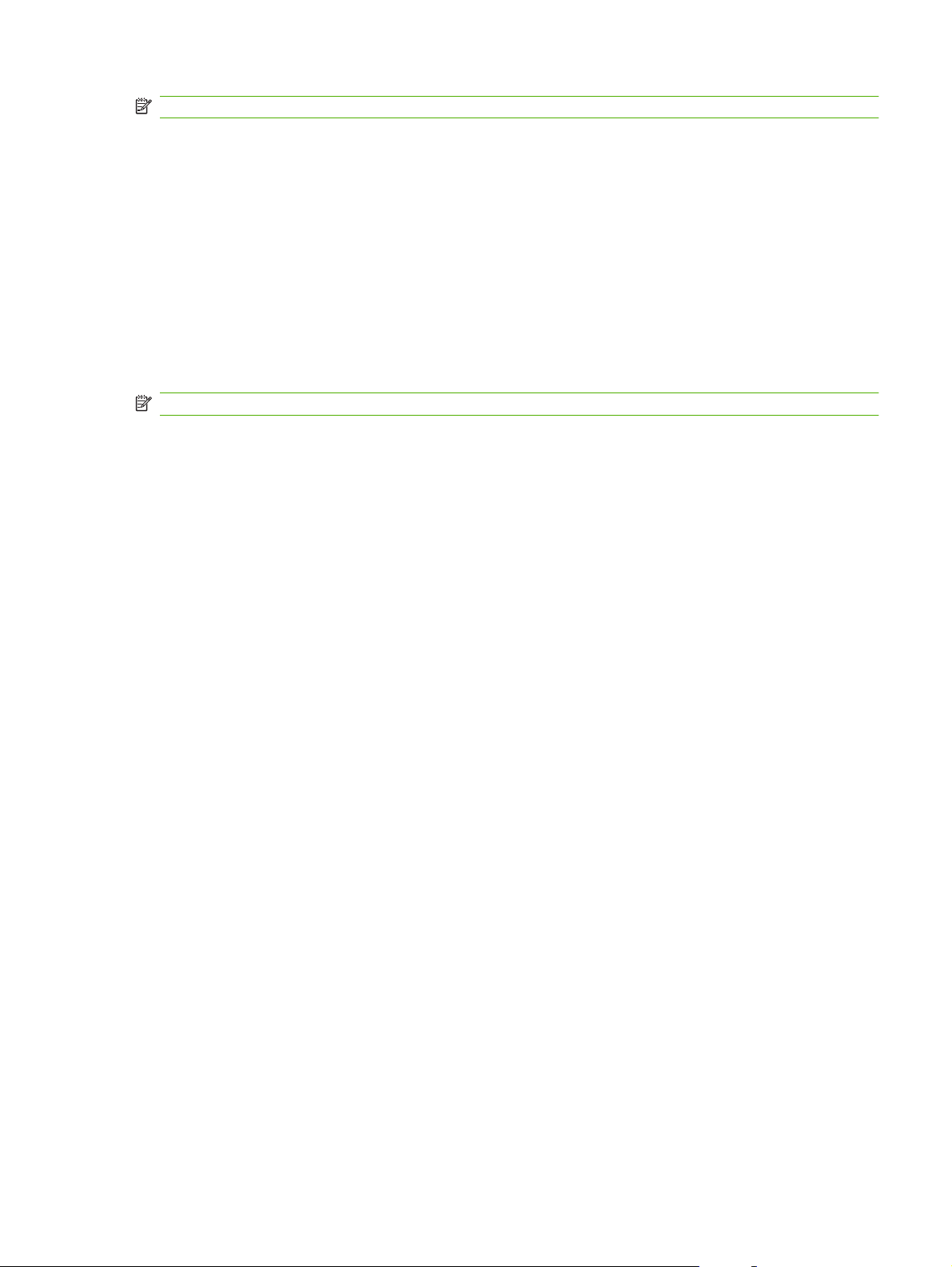
주: '전체 설치' 유형으로 설치해야 Macintosh Configure Device 를 사용할 수 있습니다.
제품 상태 및 인쇄 정보 페이지를 확인합니다.
●
제품 시스템 설정을 확인하고 변경합니다.
●
기본 인쇄 설정을 확인합니다.
●
팩스 전송, 팩스 수신, 팩스 전화번호부 및 단축 다이얼 설정 및 팩스 보고서 등의 팩스 설정을 확
●
인하고 변경합니다.
IP 구성, 고급, mDNS, SNMP, 네트워크 구성 및 비밀 번호 등의 네트워크 설정을 확인하고 변경
●
합니다.
제품이 컴퓨터에 직접 연결되어 있거나 네트워크에 연결되어 있는 경우 Macintosh Configure Device
를 실행할 수 있습니다.
주: 인터넷에 접속하지 않아도 Macintosh Configure Device 를 열어 사용할 수 있습니다.
Macintosh Configure Device 실행(제품이 컴퓨터에 직접 연결된 경우)
1.
도크의 HP Director 아이콘을 눌러 HP Director 를 엽니다.
2.
HP Director 에서 Settings(설정)를 누릅니다.
3.
Configure device(장치 구성)을 선택하여 브라우저에서 Macintosh Configure Device 홈 페이지 를
엽니다.
Macintosh Configure Device 실행(제품이 네트워크에 직접 연결된 경우)
1.
다음의 지원되는 웹 브라우저 중 하나를 여십시오.
Safari 1.2 이상
●
Microsoft Internet Explorer 5.0 이상
●
Netscape Navigator 4.75 이상
●
Opera 6.05 이상
●
2.
웹 브라우저에 제품의 IP 주소를 입력하여 Macintosh Configure Device 홈 페이지를 엽니다.
KOWW
Macintosh 용 소프트웨어
35
Page 48

Macintosh 프린터 드라이버 기능 사용
인쇄
Macintosh 에서 인쇄 사전 설정 만들기 및 사용
인쇄 사전 설정을 사용하면 프린터 드라이버의 현재 설정을 저장하여 나중에 다시 사용할 수 있습니
다.
인쇄 사전 설정 만들기
1.
파일 메뉴에서 프린트를 누릅니다.
2.
드라이버를 선택합니다.
3.
설정을 선택합니다.
4.
Presets(사전 설정) 상자에서 Save As...(다른 이름으로 저장...)를 누르고 사전 설정의 이름을 입
력합니다.
5.
OK(확인)을 누릅니다.
인쇄 사전 설정 사용
1.
파일 메뉴에서 프린트를 누릅니다.
2.
드라이버를 선택합니다.
3.
Presets(사전 설정) 상자에서 사용할 인쇄 사전 설정을 선택합니다.
주: 프린터 드라이버 기본 설정을 사용하려면 Factory Default(초기 기본값)을 선택합니다.
문서 크기를 변경하거나 맞춤 용지 크기로 인쇄
문서의 크기를 다른 크기의 용지에 맞게 조정할 수 있습니다.
1.
파일 메뉴에서 프린트를 누릅니다.
2.
용지 취급 메뉴를 엽니다.
3.
대상 용지 크기 영역에서 용지 크기에 맞춤을 선택한 다음 드롭다운 목록에서 크기를 선택합니
다.
4.
해당 문서보다 작은 용지만 사용하려면 Scale down only(작은 용지만)을 선택합니다.
표지 인쇄
문서의 표지에만 문구(예: '기밀')를 넣어 인쇄할 수 있습니다.
1.
파일 메뉴에서 프린트를 누릅니다.
2.
드라이버를 선택합니다.
3.
Cover Page(표지) 팝업 메뉴에서 표지를 Before Document(문서 앞) 또는 After Document(문
서 뒤)에 인쇄할 것인지 선택합니다.
4.
Cover Page Type(표지 유형) 팝업 메뉴에서 표지에 인쇄할 문구를 선택합니다.
36
4 장 Macintosh 에서 제품 사용
KOWW
Page 49

주: 빈 표지를 인쇄하려면 Standard(표준)을 Cover Page Type(표지 유형)으로 선택합니다.
워터마크 사용
워터마크를 사용하면 문서의 페이지 배경마다 '기밀' 등을 인쇄할 수 있습니다.
1.
파일 메뉴에서 프린트를 누릅니다.
2.
워터마크 메뉴를 엽니다.
3.
모드 옆에서 사용할 워터마크 유형을 선택합니다. 반투명 메시지를 인쇄하려면 워터마크를 선택
합니다. 투명하지 않은 메시지를 인쇄하려면 겹쳐 넣기를 선택합니다.
4.
페이지 옆에서 워터마크를 모든 페이지에 인쇄할지 아니면 첫 번째 페이지에만 인쇄할지를 선택
합니다.
5.
텍스트 옆에서 표준 메시지를 선택하거나, 사용자 정의를 선택하고 입력란에 새 메시지를 입력합
니다.
6.
기타 설정에 대한 옵션을 선택합니다.
Macintosh 에서 용지 한 장에 여러 페이지 인쇄
용지 한 장에 여러 페이지를 인쇄할 수 있습니다. 이 기능을 사용하면 초안 품질로 인쇄되므로 비용을
줄일 수 있습니다.
KOWW
1.
파일 메뉴에서 프린트를 누릅니다.
2.
드라이버를 선택합니다.
3.
Layout(레이아웃) 팝업 메뉴를 엽니다.
4.
Pages per Sheet(장당 페이지 수) 에서한 장에 인쇄할 페이지 수를 선택합니다(1, 2, 4, 6, 9,
16).
5.
Layout Direction(레이아웃 방향) 에서한 장에 인쇄할 여러 페이지의 순서와 위치를 선택합니다.
6.
Borders(테두리) 에서 한 장에 인쇄할 각 페이지의 테두리 유형을 선택합니다.
Macintosh 프린터 드라이버 기능 사용
37
Page 50

양면 인쇄
수동 양면 인쇄
1.
2.
3.
4.
5.
6.
7.
용지함에 용지를 충분히 넣습니다. 레터헤드 등, 특수 용지를 넣는 경우, 다음과 같이 용지를 넣습
니다.
용지함 1 에는 레터헤드 인쇄면이 위로 가고 하단 가장자리가 프린터에 먼저 들어가게 넣습
●
니다.
다른 용지함에는 인쇄면이 아래로 가고 상단 가장자리가 용지함 뒤로 가게 넣습니다.
●
주의: 용지가 걸릴 수 있으므로, 105g/m2(28lb 본드지)보다 무거운 용지는 사용하지 마십시오.
파일 메뉴에서 프린트를 누릅니다.
Finishing (완료)팝업 메뉴에서 Manual Duplex(수동 양면) 옵션을 선택합니다.
Print(인쇄)를 누릅니다. 컴퓨터 화면의 팝업 창이 표시되면 해당 지침에 따른 후 출력물을 용
지함 1 에 다시 넣고 나머지 면에 인쇄합니다.
프린터 옆으로 가서 용지함 1 에 빈 페이지로 인쇄되는 용지를 빼냅니다.
출력물을 인쇄면이 위로 가고 하단 가장자리가 프린터에 먼저 들어가게 넣습니다. 나머지 면도 용
해야
지함 1 에서 인쇄
창이 표시되면 해당 제어판 버튼을 눌러 계속 인쇄합니다.
합니다.
서비스 메뉴 사용
장치가 네트워크에 연결된 경우, 서비스 메뉴를 사용하여 장치 및 소모품 상태 정보를 확인할 수 있습
니다.
1.
파일 메뉴에서 프린트를 누릅니다.
2.
서비스 메뉴를 엽니다.
3.
드롭다운 목록에서 유지보수 작업을 하나 선택하고 실행을 누릅니다. 내장 웹 서버에서 선택한 작
업에 대한 정보를 제공하는 페이지가 열립니다.
4. 이 장치를 지원하는 다양한 웹 사이트로 이동하려면 드롭다운 목록에서 인터넷 서비스 옵션을 선
택한 다음 이동을 누릅니다.
38
4 장 Macintosh 에서 제품 사용
KOWW
Page 51

제품 및 HP Director 에서 스캔(Macintosh)
이 섹션에 설명된 작업과 설정에 대한 자세한 내용은 HP Director 온라인 도움말을 참조하십시오.
스캔 작업
스캔하여 소프트웨어로 보내려면 해당 프로그램을 사용하여 항목을 스캔합니다. TWAIN 호환 프로그
램에서도 이미지를 스캔할 수 있습니다. TWAIN 호환 프로그램이 아닌 경우 스캔된 이미지를 파일로
저장한 다음 소프트웨어에서 지정하거나 열거나 가져올 수 있습니다.
페이지별 스캔
1.
플랫베드 스캐너 덮개를 열고 원본 문서의 좌측 상단 모서리를 스캐너 아이콘이 가리키는 모서리
에 맞추고 스캔할 면이 아래로 향하게 하여 문서를 플랫베드 스캐너에 올려 놓습니다. 덮개를 살
짝 닫습니다.
2.
바탕 화면에서 HP Director 를 두 번 누릅니다.
3.
HP Director 를 누른 다음 Scan(스캔)을 눌러 HP 대화 상자를 엽니다.
4.
스캔을 누르십시오.
5.
여러 페이지를 스캔하려면 다음 페이지를 올려 놓고 스캔을 누릅니다. 모든 페이지가 스캔될 때까
지 반복합니다.
6.
Finish(완료), Destinations(대상)를 차례대로 누릅니다.
스캔하여 파일로 보내기
1.
Destinations(대상)에서 Save To File(파일에 저장)을 선택합니다.
2.
파일 이름과 대상 위치를 지정합니다.
3.
저장를 누르십시오. 원본이 스캔되어 저장됩니다.
스캔하여 전자우편으로 보내기
1.
Destinations(대상)에서 E-mail(전자우편)을 선택합니다.
2.
스캔된 문서가 첨부된 빈 전자우편이 열립니다.
3.
전자우편을 받는 사람을 입력하고 텍스트나 다른 첨부파일을 추가한 다음 Send(보내기)를 누릅
.
니다
KOWW
제품 및 HP Director 에서 스캔(Macintosh)
39
Page 52

Macintosh 컴퓨터의 문서를 팩스로 보내기(팩스 모델만 해당)
1.
소프트웨어 프로그램의 File(파일) 메뉴에서 Print(인쇄)를 선택합니다.
2.
PDF 를 누른 다음 Fax PDF(팩스 PDF)를 선택합니다.
3.
To(받는 사람) 필드에 팩스 번호를 입력합니다.
4.
필요에 따라 팩스 표지 페이지를 포함시키려면 Use Cover Page(표지 페이지 사용)를 선택한 다
음 표지 페이지 제목과 메시지(선택 사항)를 입력합니다.
5.
Fax(팩스)를 누릅니다.
40
4 장 Macintosh 에서 제품 사용
KOWW
Page 53

5
연결성
USB 를 사용하여 컴퓨터에 직접 제품 연결
●
프린터 공유 책임의 제한
●
지원되는 네트워크 운영 체제
●
지원되는 네트워크 프로토콜
●
네트워크에 제품 설치
●
네트워크 제품 구성
●
주: TCP/IP 설정을 구성하는 작업은 복잡하기 때문에 경험 있는 네트워크 관리자가 수행해야 합니
다. BOOTP 의 경우 제품의 특정 TCP/IP 설정을 구성하는 서버가 필요합니다. DHCP 도 서버가 필요
하지만 제품의 TCP/IP 설정이 고정되는 것은 아닙니다. 그러므로 제어판, 내장 웹 서버,
HP ToolboxFX 또는 HP Web Jetadmin 에서 특정 TCP/IP 설정을 수동으로 구성할 수 있습니다. 추가
도움말 또는 네트워크 구성은 네트워크 공급자에게 문의하십시오.
KOWW 41
Page 54

USB 를 사용하여 컴퓨터에 직접 제품 연결
주: 설치 프로그램에서 USB 케이블로 제품과 컴퓨터를 연결하라는 메시지를 표시하기 전에는 연결
하지 마십시오.
1.
컴퓨터에 제품 CD 를 넣습니다. 소프트웨어 설치 프로그램이 시작되지 않으면 CD 에서
setup.exe 파일을 찾아 두 번 누릅니다.
2.
설치 프로그램의 지침에 따릅니다.
3.
설치 과정이 완료될 때까지 기다린 다음 컴퓨터를 다시 시작합니다.
42
5 장 연결성
KOWW
Page 55

프린터 공유 책임의 제한
P2P 네트워킹은 HP 프린터의 기능이 아니라 Microsoft 운영 체제의 기능이므로 HP 는 이 기능을 지원
하지 않습니다. Microsoft(
www.microsoft.com)로 이동하십시오.
지원되는 네트워크 운영 체제
네트워크 인쇄를 지원하는 운영 체제는 다음과 같습니다.
소프트웨어 전체 설치
Windows XP(32 비트, 64 비트)
●
Windows Vista(32 비트, 64 비트)
●
Mac OS X v10.3, v10.4 이상
●
인쇄 및 스캔 드라이버
Windows 2000
●
Windows 2003 Server(32 비트)
●
프린터 드라이버만 설치
Linux(웹 버전만 해당)
●
UNIX 용 모델 스크립트(웹 버전만 해
●
당)
KOWW
프린터 공유 책임의 제한
43
Page 56

지원되는 네트워크 프로토콜
TCP/IP 네트워크 프로토콜을 지원합니다. 이 프로토콜은 가장 널리 사용되고 있는 네트워킹 프로토콜
입니다. 이 프로토콜을 이용하는 네트워크 서비스가 대부분입니다. IPv4 와 IPv6 도 지원합니다. 다음
표에는 제품에서 지원되는 네트워크 서비스/프로토콜이 나열됩니다.
표 5-1 인쇄
서비스 이름 설명
포트 9100(직접 모드) 인쇄 서비스
LPD(라인 프린터 데몬) 인쇄 서비스
표 5-2 네트워크 제품 검색
서비스 이름 설명
SLP (Service Location Protocol)
mDNS(multicast Domain Name Service - 일반적으로
"Rendezvous" 또는 "Bonjour"로 지칭)
주: MDNS 는 IPv4 에서만 지원됩니다.
네트워크 장치를 찾고 구성하는 데 사용하는 장치 검색 프로
토콜입니다. 주로 Microsoft 기반 소프트웨어 프로그램에 의해
사용됩니다.
네트워크 장치를 찾고 구성하는 데 사용하는 장치 검색 프로
토콜입니다. 주로 Apple Macintosh 기반 소프트웨어 프로그램
에 의해 사용됩니다.
표 5-3 메시지 및 관리
서비스 이름 설명
HTTP(하이퍼텍스트 전송 프로토콜) 웹 브라우저가 내장 웹 서버와 통신할 수 있게 합니다.
EWS(Embedded Web Server: 내장 웹 서버) 웹 브라우저를 사용하여 제품을 관리할 수 있습니다.
SNMP(단순 네트워크 관리 프로토콜) 네트워크 프로그램에서 제품 관리에 사용합니다. SNMP V1 및
표준 MIB-II(Management Information Base) 개체가 지원됩니
다.
표 5-4 IP 주소 지정
서비스 이름 설명
DHCP(동적 호스트 구성 프로토콜) 자동 IP 주소 지정을 가리킵니다. DHCP 서버가 제품에 IP 주
소를 알려줍니다. 일반적으로 제품은 사용자 간섭 없이
DHCP 서버에서 IP 주소를 가져올 수 있습니다.
44
5 장 연결성
BOOTP(Bootstrap 프로토콜) 자동 IP 주소 지정을 가리킵니다. BOOTP 서버 가 제품 에 IP 주
소를 알려줍니다. 제품이 해당 서버에서 IP 주소를 가져오려면
관리자가 BOOTP 서버에 제품의 MAC 하드웨어 주소를 입력
해야 합니다.
자동 IP 자동 IP 주소 지정을 가리킵니다. DHCP 서버 또는 BOOTP 서
버가 모두 없는 경우 이 서비스를 사용하면 제품이 고유 IP 주
소를 생성할 수 있습니다.
KOWW
Page 57

네트워크에 제품 설치
이 구성에서 제품은 네트워크에 직접 연결되어 있으며 네트워크의 모든 컴퓨터에서 제품으로 직접 인
쇄 작업을 보낼 수 있도록 구성될 수 있습니다.
주: 이 모드는 제품에 대해 권장되는 네트워크 구성입니다.
1.
제품의 전원을 켜기 전에 제품 네트워크 포트에 네트워크 케이블을 삽입하여 네트워크에 직접 제
품을 연결합니다.
2.
제품의 전원을 켜고 2 분 정도 기다린 후 제어판을 사용하여 구성 페이지를 인쇄합니다.
주: 다음 단계로 진행하기 전에 IP 주소가 구성 페이지에 표시되는지 확인하십시오. IP 주소가
표시되지 않으면 구성 페이지를 다시 인쇄하십시오.
3.
컴퓨터에 제품 CD 를 넣습니다. 소프트웨어 설치 프로그램이 시작되지 않으면 CD 에서
setup.exe 파일을 찾아 두 번 누릅니다.
4.
설치 프로그램의 지침에 따릅니다.
주: 네트워크 주소를 입력하라는 메시지가 표시되면 설치 프로그램 시작 전에 인쇄해둔 구성 페
이지에 표시된 IP 주소를 제공하거나 네트워크에서 제품을 검색합니다.
5.
설치 과정이 완료될 때까지 기다린 다음 컴퓨터를 다시 시작합니다.
KOWW
네트워크에 제품 설치
45
Page 58

네트워크 제품 구성
설정 보기
네트워크 구성 페이지
네트워크 구성 페이지에는 제품 네트워크 카드의 현재 설정과 등록 정보가 나열됩니다. 제품에서 네트
워크 구성 페이지를 인쇄하려면 다음과 같이 하십시오.
1.
2.
3.
구성 페이지
구성 페이지에는 제품의 현재 설정과 등록 정보가 나열됩니다. 제품이나 HP ToolboxFX 에서 구성 페
이지를 인쇄할 수 있습니다. 제품에서 구성 페이지를 인쇄하려면 다음과 같이 하십시오.
1.
2.
3.
두 번째 페이지도 인쇄됩니다. 해당 페이지의 팩스 설정 및 이미지 설정 섹션에서는 제품 팩스 설정에
대해 자세히 설명합니다(팩스 모델만 해당).
설정 변경
내장 웹 서버(EWS) 또는 HP ToolboxFX 를 사용하여 IP 구성 설정을 확인하거나 변경할 수 있습니다.
내장 웹 서버를 사용하려면 웹 브라우저의 주소 입력란에 제품의 IP 주소를 입력하십시오.
HP ToolboxFX 는 제품이 컴퓨터에 직접 연결되어 있거나 네트워크에 연결된 경우 표시됩니다. 소프트
웨어를 '전체 설치' 유형으로 설치해야 HP ToolboxFX 를 사용할 수 있습니다.
제어판에서 설정 (
화살표 버튼을 사용하여 보고서를 선택한 다음 확인을 누릅니다.
화살표 버튼을 사용하여 네트워크 보고서를 선택한 다음 확인을 누릅니다.
제어판에서 설정 (
화살표 버튼을 사용하여 보고서를 선택한 다음 확인을 누릅니다.
화살표 버튼을 사용하여 구성 보고서를 선택한 다음 확인을 누릅니다.
)을 누릅니다.
)을 누릅니다.
46
5 장 연결성
HP ToolboxFX 실행 방법에는 아래와 같이 두 가지가 있습니다.
Windows 운영 체제의 시스템 트레이에서 HP ToolboxFX 아이콘을 두 번 누릅니다.
●
Windows 의 시작 메뉴에서 프로그램(Windows XP 의 경우 모든 프로그램), HP, 제품 이름,
●
HP ToolboxFX 를 차례로 누릅니다.
HP ToolboxFX 에서 네트워크 설정 탭을 누릅니다.
네트워크 탭(EWS) 또는 네트워크 설정 탭(HP ToolboxFX)에서 다음 구성을 변경할 수 있습니다.
호스트 이름
●
수동 IP 주소
●
수동 서브넷 마스크
●
수동 기본 게이트웨이
●
주: 네트워크 구성을 변경한 경우 브라우저 URL 을 변경해야 제품과 다시 통신할 수 있습니다. 네트
워크 초기값으로 복원되는 몇 초 동안에는 제품을 사용할 수 없습니다.
KOWW
Page 59

IP 주소
수동 구성
수동으로 제품의 IP 주소를 설정하거나 DHCP, BootP 또는 AutoIP 를 통해 자동으로 구성되도록 설정
할 수 있습니다.
자동 구성
1.
제어판에서 설정 (
2.
화살표 버튼을 사용하여 네트워크 구성을 선택한 다음 확인을 누릅니다.
3.
화살표 버튼을 사용하여 TCP/IP 구성을 선택한 다음 확인을 누릅니다.
4.
화살표 버튼을 사용하여 수동을 선택한 다음 확인을 누릅니다.
5.
문자 및 숫자 버튼을 사용하여 IP 주소를 입력한 다음 확인을 누릅니다.
6.
IP 주소가 올바르지 않으면 화살표 버튼을 사용하여 아니요를 선택한 다음 확인을 누릅니다. 정확
한 IP 주소를 사용하여 5 단계를 반복한 다음 서브넷 마스크 및 기본 게이트웨이 설정을 위해 5 단
계를 반복하십시오.
1.
제어판에서 설정 (
2.
화살표 버튼을 사용하여 네트워크 구성을 선택한 다음 확인을 누릅니다.
3.
화살표 버튼을 사용하여 TCP/IP 구성을 선택한 다음 확인을 누릅니다.
4.
화살표 버튼을 사용하여 자동을 선택한 다음 확인을 누릅니다.
자동 IP 주소를 사용할 수 있을 때까지 몇 분이 걸릴 수 있습니다.
주: 특정 자동 IP 모드(예: BOOTP, DHCP, AutoIP)를 활성화하거나 비활성화하려는 경우 내장 웹 서
버나 HP ToolboxFX 만 사용하여 이러한 설정을 변경할 수 있습니다.
)을 누릅니다.
)을 누릅니다.
IPv4 및 IPv6 설정
IPv4 프로토콜만 수동으로 구성할 수 있습니다.
링크 속도 설정
주: 링크 속도 설정을 잘못 변경하면 제품이 다른 네트워크 장치와 통신할 수 없습니다. 대부분의 상
황에 대비하여 제품은 자동 모드로 유지되어야 합니다. 변경 사항이 있으면 제품의 전원이 꺼졌다 켜
질 수 있습니다. 제품이 유휴 상태인 경우에만 변경해야 합니다.
1.
제어판에서 설정 (
2.
화살표 버튼을 사용하여 네트워크 구성을 선택한 다음 확인을 누릅니다.
3.
화살표 버튼을 사용하여 링크 속도를 선택한 다음 확인을 누릅니다.
4.
화살표 버튼을 사용하여 다음 설정 중 하나를 선택합니다.
●
●
●
KOWW
자동
10T FULL
10T HALF
)을 누릅니다.
네트워크 제품 구성
47
Page 60
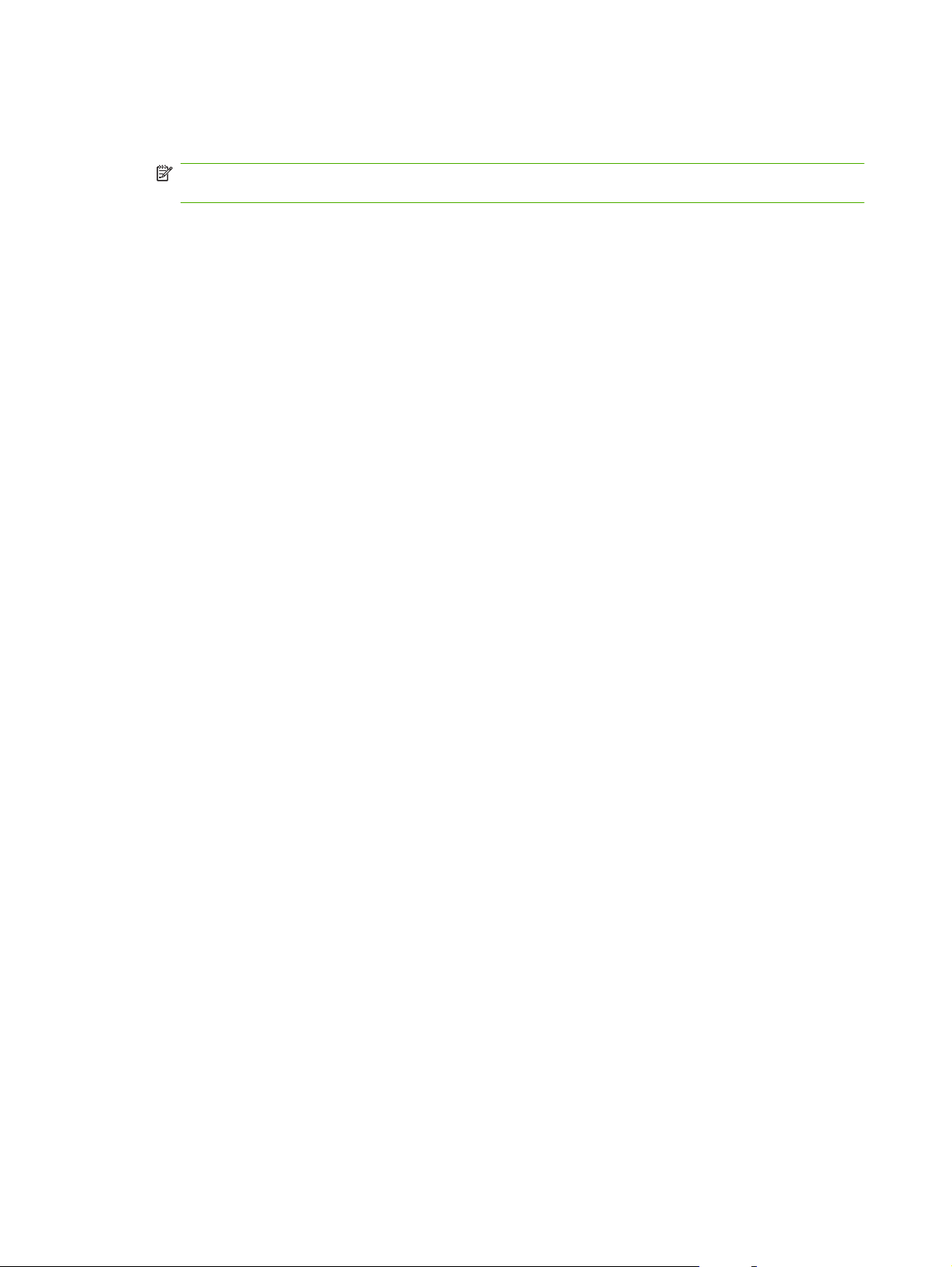
100TX Full
●
100TX Half
●
주: 설정은 사용자가 현재 연결하고 있는 네트워크 제품(네트워크 허브, 스위치, 게이트웨이, 라
우터 또는 컴퓨터)과 일치해야 합니다.
5.
확인을 누릅니다. 제품의 전원이 꺼졌다 켜집니다.
48
5 장 연결성
KOWW
Page 61
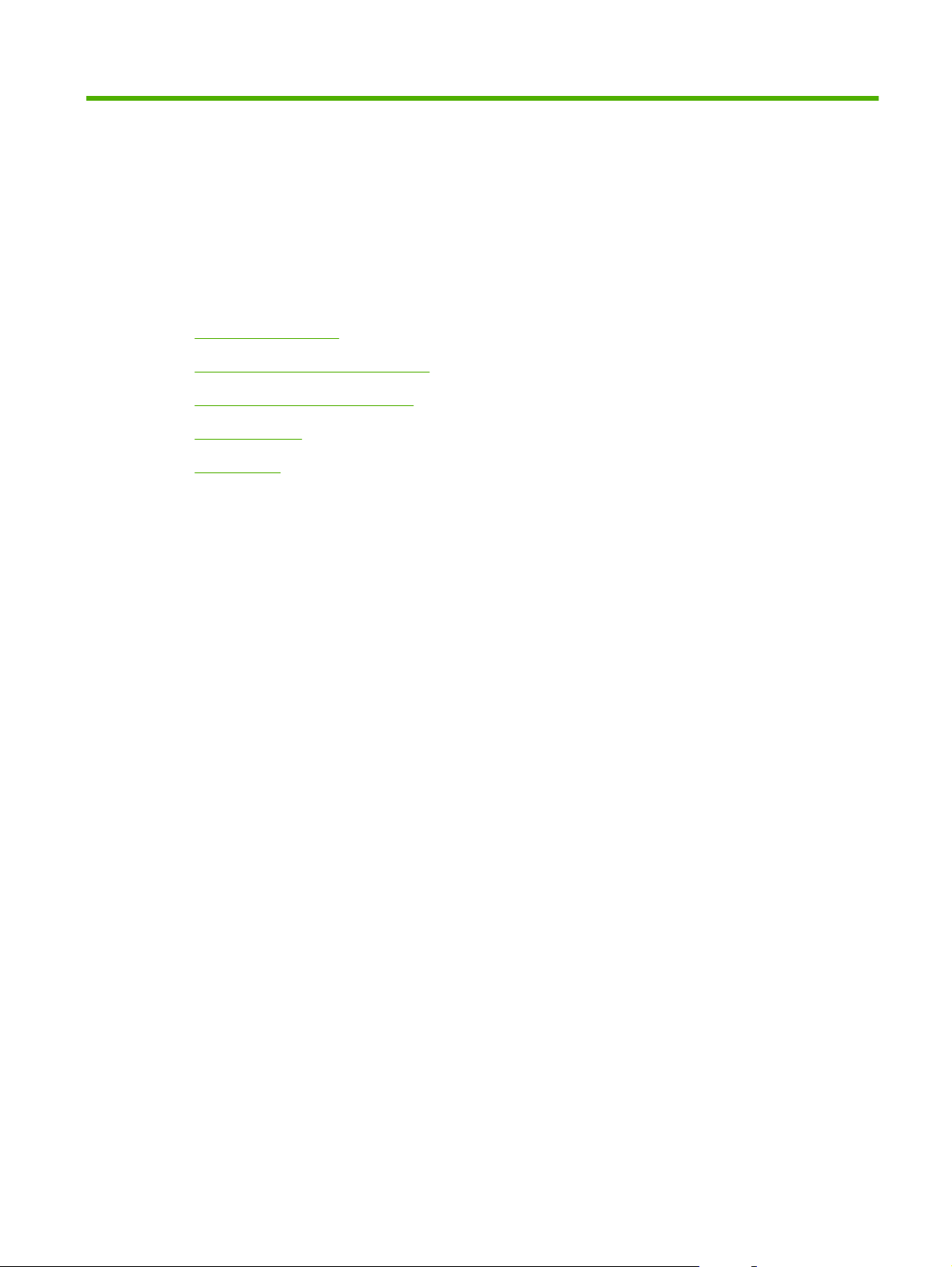
6
인쇄 용지
인쇄 용지 사용 이해
●
지원되는 종이 및 인쇄 매체 크기
●
특수 용지 또는 인쇄 용지 지침
●
인쇄 용지 넣기
●
용지함 구성
●
KOWW 49
Page 62

인쇄 용지 사용 이해
본 제품은 사용 설명서의 지침에 따라 다양한 용지와 기타 인쇄 용지를 지원합니다. 지침에 맞지 않는
용지 또는 인쇄 용지를 사용할 경우 다음과 같은 문제가 발생할 수 있습니다.
인쇄 품질 불량
●
용지 걸림 증가
●
제품의 조기 노후로 인한 수리
●
최고의 인쇄 품질을 얻으려면 레이저 프린터용 또는 다용도용 HP 상표의 용지만 사용하십시오. 잉크
젯 프린터용 용지를 사용하지 마십시오. Hewlett-Packard Company 는 다른 제품의 품질을 보장할 수
없으므로 사용을 권장하지 않습니다.
지침에 맞는 용지를 사용하더라도 만족스러운 결과가 나오지 않을 수 있습니다. 이것은 취급 불량, 부
적당한 온도와 습도 또는 HP 가 제어할 수 없는 다른 변수가 원인일 수 있습니다.
주의: HP 의 사양에 맞지 않는 용지 또는 인쇄 용지를 사용하면 제품에 수리를 요하는 문제가 발생할
수 있습니다. 이러한 수리는 HP 보증 또는 서비스 계약에 적용되지 않습니다.
50
6 장 인쇄 용지
KOWW
Page 63

지원되는 종이 및 인쇄 매체 크기
본 제품은 다양한 종이 크기를 지원하고 다양한 용지에 적응합니다.
주: 최상의 인쇄 결과를 얻으려면 인쇄하기 전에 프린터 드라이버에서 적절한 용지 크기 및 종류를 선
택하십시오.
표 6-1 지원되는 종이 및 인쇄 매체 크기
크기 규격 제 1 입력 용지함 용지함 1
Letter 216x279mm
Legal 216x356mm
A4 210x297mm
Executive 184x267mm
A3 297x420mm
A5 148x210mm
1
A6
11x17 279x432mm
105x148mm
B4 (JIS) 257x364mm
B5 (JIS) 182x257mm
8k 270x390mm
16k 197x273mm
16k 195 x 270mm
16k 184 x 260mm
8.5x13 216x330mm
1
4x6
1
5x8
10x15cm
사용자 정의 최소—76x27mm, 최대—216x356mm
1
1
이러한 크기는 맞춤 크기로 지원됩니다.
107x152mm
127x203mm
100x150mm
KOWW
표 6-2 지원되는 봉투 및 엽서
크기 규격 제 1 입력 용지함 용지함 1
Envelope #10 105x241mm
지원되는 종이 및 인쇄 매체 크기
51
Page 64

표 6-2 지원되는 봉투 및 엽서 (계속)
크기 규격 제 1 입력 용지함 용지함 1
Envelope DL 110x220mm
Envelope C5 162x229mm
Envelope B5 176x250mm
Envelope Monarch 98x150mm
엽서
이중 엽서 148x200mm
100x148mm
특수 용지 또는 인쇄 용지 지침
본 제품은 특수 용지 인쇄를 지원합니다. 만족할만한 결과를 얻으려면 다음 지침에 따르십시오. 특수
용지 또는 인쇄 매체를 사용할 때 인쇄 드라이버의 유형과 크기를 설정하여 최상의 인쇄 결과를 얻으
십시오.
주의: HP LaserJet 프린터는 정착기를 사용하여 매우 정밀한 도트로 용지에 마른 토너 입자를 접합합
니다. HP 레이저 용지는 이런 극한의 열을 저항하도록 설계되었습니다. 이 기술에 맞게 설계되지 않은
잉크젯 용지를 사용하면 프린터를 손상시킬 수 있습니다.
용지 종류 해도 되는 사항 하지 말아야 할 사항
봉투
봉투를 평평하게 보관하십시오.
●
접합 부분이 봉투 모서리 끝까지 연
●
결되는 봉투를 사용하십시오.
레이저 프린터에 사용하도록 승인
●
된 벗겨지는 접착 띠를 사용하십시
오.
구김이나 흠집 등 기타 손상이 있는
●
봉투는 사용하지 마십시오.
걸쇠, 똑딱 단추, 창 또는 코팅된 라
●
이닝이 있는 봉투를 사용하지 마십
시오.
자체 접착제 또는 합성 물질은 사용
●
하지 마십시오.
52
6 장 인쇄 용지
레이블
투명 용지
레터헤드 또는 양식 용지
레이블 사이에 바탕지가 드러나지
●
않은 레이블만 사용하십시오.
평평한 레이블을 사용하십시오.
●
전체 레이블 시트만 사용하십시오.
●
레이저 프린터에 사용하는 것이 승
●
인된 투명 용지만 사용하십시오.
제품을 꺼낸 후에는 평평한 표면에
●
투명 용지를 놓으십시오.
레이저 프린터에 사용하는 것이 승
●
인된 레터헤드 또는 양식만 사용하
십시오.
주름이나 기포가 있거나 손상된 레
●
이블은 사용하지 마십시오.
레이블 일부는 인쇄하지 마십시오.
●
레이저 프린터에 승인되지 않은 투
●
명 인쇄 용지는 사용하지 마십시오.
돌출되었거나 금속성인 레터헤드는
●
사용하지 마십시오.
KOWW
Page 65

용지 종류 해도 되는 사항 하지 말아야 할 사항
중량지
광택 용지 또는 코팅 용지
레이저 프린터에 사용하는 것이 승
●
인되고 본 제품의 무게 사양을 충족
하는 중량지만 사용하십시오.
레이저 프린터에 사용하는 것이 승
●
인된 광택 용지 또는 코팅 용지만 사
용하십시오.
본 제품에 사용하는 것이 승인된
●
HP 용지가 아닌 경우 본 제품의 권
장하는 용지 사양보다 무거운 용지
는 사용하지 마십시오.
잉크젯 제품에서 사용하도록 설계
●
된 광택 용지 또는 코팅 용지는 사
용하지 마십시오.
KOWW
특수 용지 또는 인쇄 용지 지침
53
Page 66
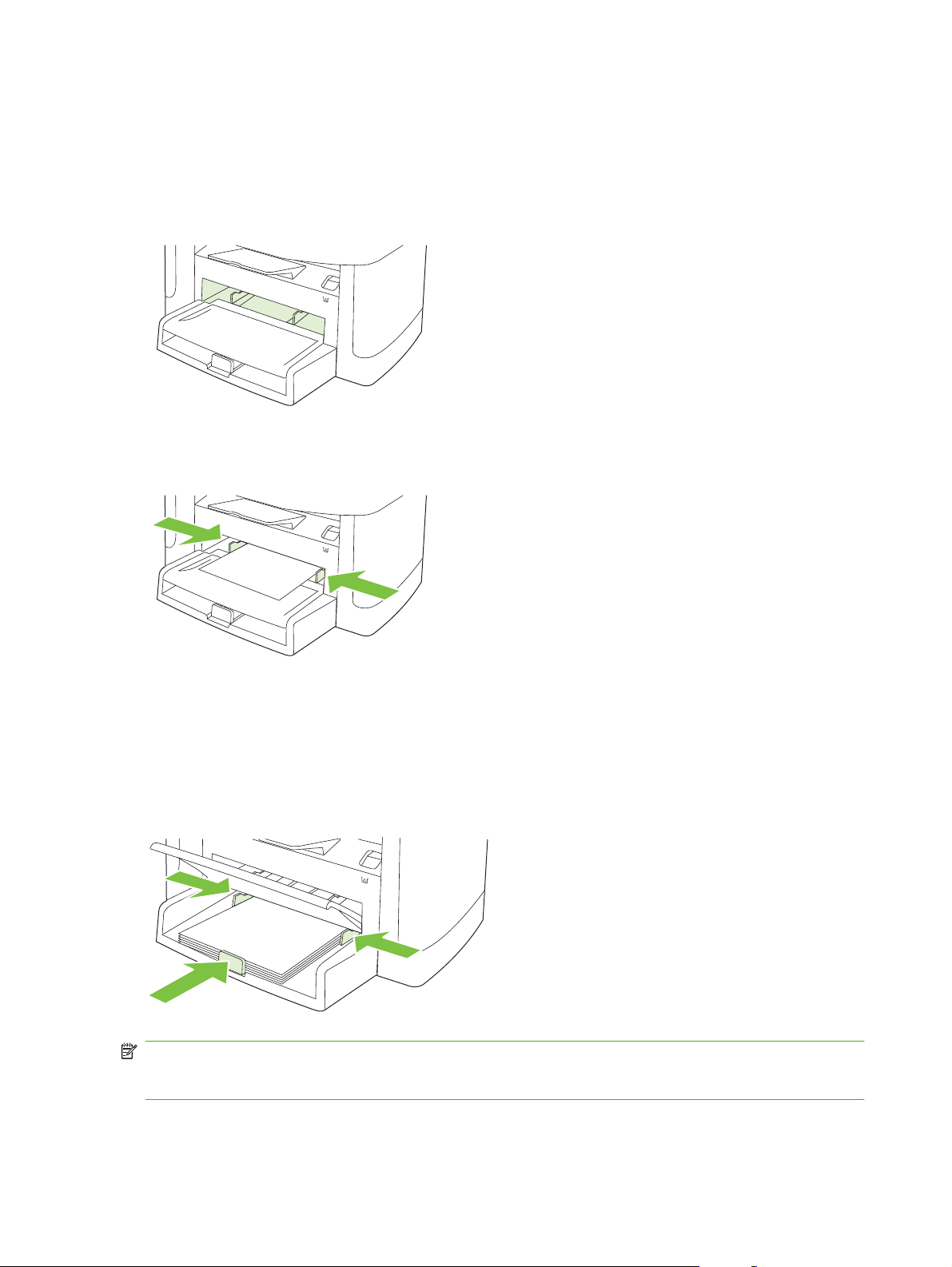
인쇄 용지 넣기
제 1 입력 용지함
제 1 입력 용지함은 제품 앞쪽에서 열 수 있습니다. 용지함 1 에서 인쇄를 시도하기 전에 제 1 입력 용
지함에서 가장 먼저 인쇄가 시작됩니다.
용지 조정대는 용지가 제품에 올바르게 공급되고 용지가 비뚤어져 인쇄물이 비스듬하게 인쇄되지 않
도록 지지해 줍니다. 용지를 넣을 때에는 사용하는 용지 너비에 맞게 용지 조정대를 조정하십시오.
용지함 1
인쇄면이 위를 향하게 하여 용지의 상단 쪽부터 급지합니다.
용지 조정대는 용지가 제품에 올바르게 공급되고 인쇄물이 비스듬하게 인쇄되지 않도록 지지해 줍니
다. 용지함 1 에는 측면과 후면에 모두 용지 조정대가 있습니다. 용지를 넣을 때 해당 용지 너비와 길이
에 맞게 용지 조정대를 조정하십시오.
주: 용지를 새로 추가할 때는 용지함에 든 용지를 모두 꺼내고 새 용지 묶음을 평평하게 펴서 넣습니
다. 용지를 펼치지 마십시오. 이렇게 하면 여러 장의 용지가 한 번에 급지되는 것을 방지하여 용지 걸
림 횟수를 줄일 수 있습니다.
54
6 장 인쇄 용지
KOWW
Page 67

용지함 구성
용지함 중 하나에서 특정 용지 크기를 사용하는 경우 HP ToolboxFX 또는 제어판에서 용지함에 대한
기본 크기를 설정할 수 있습니다. HP ToolboxFX 에서 용지 취급을 선택한 다음 설정할 용지함의 크기
를 선택하십시오. 인쇄 대화 상자에서 인쇄 작업에 대해 용지 크기를 선택하면 해당 용지함이 인쇄를
위해 자동으로 선택됩니다.
제어판에서 기본 용지 크기 또는 종류를 설정하려면 다음과 같이 하십시오.
1.
제품 제어판에서 설정 (
2.
화살표 버튼을 사용하여 시스템 설정을 선택한 다음 확인을 누릅니다.
3.
화살표 버튼을 사용하여 용지 설정을 선택한 다음 확인을 누릅니다.
4.
화살표 버튼을 사용하여 구성할 용지함을 선택한 다음 확인을 누릅니다.
5.
화살표 버튼을 사용하여 용지 종류 또는 용지 크기를 선택한 다음 확인을 누릅니다.
6.
화살표 버튼을 사용하여 용지함에 대한 기본 종류 또는 크기를 선택한 다음 확인을 누릅니다.
)을 누릅니다.
KOWW
용지함 구성
55
Page 68

56
6 장 인쇄 용지
KOWW
Page 69

7
인쇄 작업
이 섹션에서는 일반적인 인쇄 작업에 대한 정보를 제공합니다.
용지 종류와 크기에 맞게 프린터 드라이버 변경
●
인쇄 옵션 도움말 보기
●
인쇄 작업 취소
●
소책자 만들기
●
인쇄 품질 설정 변경
●
인쇄 농도 변경
●
특수 용지 인쇄
●
다른 용지 및 표지 사용
●
공백으로 첫 페이지 인쇄
●
문서 크기 조정
●
용지 크기 선택
●
용지함 선택
●
용지 종류 선택
●
인쇄 방향 지정
●
워터마크 사용
●
토너 절약
●
Windows 에서 인쇄 바로 가기 만들기 및 사용
●
양면 인쇄
●
Windows 에서 용지 한 장에 여러 페이지 인쇄
●
절약 설정
●
글꼴
●
KOWW 57
Page 70

용지 종류와 크기에 맞게 프린터 드라이버 변경
종류와 크기를 선택하여 인쇄하는 경우, 중량지, 광택 용지, 투명 필름 등의 인쇄 품질을 크게 높일 수
있습니다. 설정을 잘못 선택하면 원하는 인쇄 품질을 얻지 못할 수 있습니다. 레이블, 투명 필름 등, 특
수 인쇄 용지에는 항상 종류를 선택하여 인쇄하고, 봉투에는 항상 크기를 선택하여 인쇄하십시오.
1.
소프트웨어 프로그램의 파일 메뉴에서 인쇄를 누릅니다.
2.
드라이버를 선택하고 속성(또는 기본 설정)을 누릅니다.
3.
용지/품질 탭을 누릅니다.
4.
용지 종류 또는 용지 크기 목록 상자에서 올바른 용지 종류나 크기를 선택합니다.
5.
확인을 누릅니다.
지원되는 용지 종류 및 용지함 용량
본 제품에는 인쇄 용지를 공급할 경우 다음 용지함 우선순위가 매겨져 있습니다.
1.
제 1 입력 용지함
2.
용지함 1
최소 용지 규격은 76x127mm 입니다.
최대 용지 규격은 216x356mm 입니다.
최상의 인쇄 결과를 얻으려면 인쇄하기 전에 프린터 드라이버에서 종이 크기 및 종이 종류 설정을 변
경합니다.
유형 용지 사양 제 1 입력 용지함 용량 용지함 1 용량
2
-175g/m
2
2
2
2
2
2
2
최대 10 매 최대 250 매
최대 10 매 최대 260 매
봉투 1 매 최대 봉투 10 매
1 매 최대 250 매
1 매 최대 200 매
최대 10 매 최대 200 매
최대 10 매 지원되지 않음
최대 10 매 지원되지 않음
일반
컬러
사전 인쇄됨
천공
재활용
경량지
봉투
레이블 표준 1 매 지원되지 않음
본드
거친 용지
투명 필름 4mm 모노크롬 오버헤드 1 매 최대 200 매
중간 중량
중량지
초중량
75g/m2-104g/m
60g/m2-74g/m
90g/m2 미만
75g/m2-104g/m
75g/m2-104g/m
96g/m2-110g/m
111g/m2-130g/m
131g/m
1
58
7 장 인쇄 작업
KOWW
Page 71

유형 용지 사양 제 1 입력 용지함 용량 용지함 1 용량
1
레터헤드
1
용지함 1 의 최대 적재 높이는 25mm(0.9in.)입니다.
75g/m
2
-104g/m
2
최대 10 매최대 250 매
KOWW
용지 종류와 크기에 맞게 프린터 드라이버 변경
59
Page 72

인쇄 옵션 도움말 보기
프린터 드라이버 도움말은 프로그램 도움말과 다릅니다. 프린터 드라이버 도움말에서는 프린터 드라
이버에 있는 버튼, 확인란, 드롭다운 목록 뿐 아니라 양면 인쇄, 한 장에 여러 페이지 인쇄, 다른 용지에
첫 페이지/표지 인쇄 등, 자주 이용하는 인쇄 작업에 대해 설명합니다.
프린터 드라이버 도움말 화면을 활성화하려면 다음과 같이 하십시오.
Windows Macintosh
프린터 드라이버 속성 대화 상자에서 도움말 버튼을 누릅
●
니다.
컴퓨터 키보드에서 F1 키를 누릅니다.
●
프린터 드라이버의 오른쪽 상단에서 물음표 기호를 누릅
●
니다.
드라이버에서 원하는 항목을 마우스 오른쪽 버튼으로 누
●
른 다음, 설명을 누릅니다.
인쇄 대화 상자에서 ? 버튼을 누릅니다.
60
7 장 인쇄 작업
KOWW
Page 73

인쇄 작업 취소
현재 인쇄 작업이 진행되고 있으면 제품 제어판에서 취소를 눌러 인쇄를 취소하십시오.
주: 취소를 누르면 현재 인쇄 중인 작업이 삭제됩니다. 인쇄 중인 작업이 두 개 이상일 경우(예: 팩스
를 수신하면서 문서를 인쇄하고 있는 경우) 취소를 누르면 제품 제어판에 표시되고 있는 작업이 삭제
됩니다.
소프트웨어나 인쇄 대기열에서도 인쇄 작업을 취소할 수 있습니다.
인쇄 작업을 바로 중지하려면 남은 인쇄 용지를 제품에서 모두 꺼내십시오. 인쇄가 끝나면 다음 중에
서 적합한 방법에 따르십시오.
제품 제어판: 인쇄 작업을 취소하려면 제품 제어판에서 취소를 눌렀다 놓습니다.
●
소프트웨어: 일반적으로 대화 상자가 컴퓨터 화면에 잠시 나타납니다. 이 대화 상자에서 인쇄 작
●
업을 취소할 수 있습니다.
Windows 인쇄 대기열: 인쇄 작업이 인쇄 대기열(컴퓨터 메모리)이나 인쇄 스풀러에서 대기 중인
●
경우 해당 창에서 작업을 삭제할 수 있습니다.
Windows 2000: 프린터 대화 상자로 가십시오. 시작, 설정, 프린터를 차례로 누릅니다. 제품
◦
아이콘을 두 번 눌러 창을 열고 해당 인쇄 작업을 선택한 다음 삭제를 누릅니다.
Windows XP: 시작, 설정, 프린터 및 팩스를 차례로 누릅니다. 제품 아이콘을 두 번 눌러 창
◦
을 열고 취소할 인쇄 작업을 마우스 오른쪽 버튼으로 누른 다음 취소를 누릅니다.
Windows Vista: 시작, 제어판을 누른 다음 하드웨어 및 소리에서 프린터를 누릅니다. 제품
◦
아이콘을 두 번 눌러 창을 열고 취소할 인쇄 작업을 마우스 오른쪽 버튼으로 누른 다음 취소
를 누릅니다.
Macintosh 인쇄 대기열: 도크에서 제품 아이콘을 두 번 눌러 인쇄 대기열을 엽니다. 인쇄 작업을
●
선택한 다음 삭제를 누릅니다.
KOWW
인쇄 작업 취소
61
Page 74

소책자 만들기
용지 한 장에 두 페이지를 인쇄한 후 가운데 부분을 접어 소책자로 만들 수 있습니다. 장치는 페이지를
순서대로 정렬합니다. 예를 들어 문서 원본이 8 페이지짜리이면, 같은 용지에 1 페이지와 8 페이지가 인
쇄됩니다.
1.
소프트웨어 프로그램의 파일 메뉴에서 인쇄를 누르십시오.
2.
드라이버를 선택하고 속성(또는 기본 설정)을 누르십시오.
3.
완료 탭을 누르십시오.
4.
양면 인쇄 방법을 선택하십시오.
5.
소책자 레이아웃 드롭다운 상자에서 왼쪽 가장자리 제본 또는 오른쪽 가장자리 제본을 선택하십시
오. 용지당 페이지 수 설정이 자동으로 용지당 2 페이지로 바뀝니다.
6.
확인을 누르십시오.
62
7 장 인쇄 작업
KOWW
Page 75

인쇄 품질 설정 변경
1.
소프트웨어 프로그램의 파일 메뉴에서 인쇄를 누릅니다.
2.
용지/품질 탭의 인쇄 품질 드롭다운 메뉴에서 원하는 해상도나 인쇄 품질을 선택하십시오.
3.
확인을 누릅니다.
KOWW
인쇄 품질 설정 변경
63
Page 76
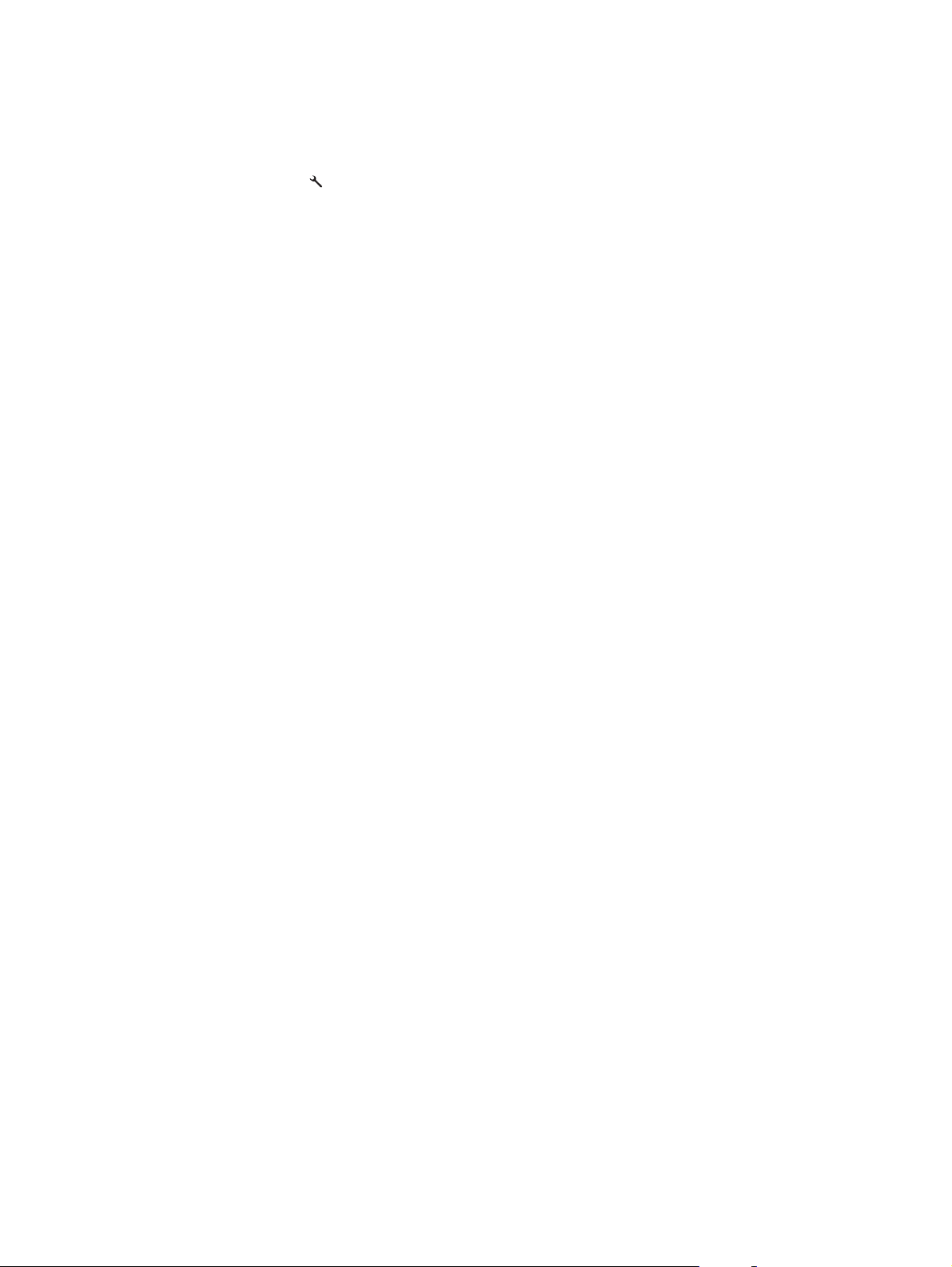
인쇄 농도 변경
제품 제어판에서 인쇄 농도를 높이면 페이지가 어둡게 인쇄됩니다.
1.
제어판에서 설정 (
2.
화살표 버튼을 사용하여 시스템 설정을 선택한 다음 확인을 누릅니다.
3.
화살표 버튼을 사용하여 인쇄 농도를 선택한 다음 확인을 누릅니다.
4.
화살표 버튼을 사용하여 농도 설정을 높이거나 낮춘 다음 확인을 누릅니다.
)을 누릅니다.
64
7 장 인쇄 작업
KOWW
Page 77

특수 용지 인쇄
사용하고 있는 용지나 인쇄 용지가 HP 사양에 맞는지 확인하십시오. 일반적으로 매끄러운 용지가 출
력 품질이 더 좋습니다.
1.
용지 입력 용지함을 열고 모든 용지를 제거하십시오.
2.
용지를 넣으십시오. 이때, 용지 상단이 앞을 향하고 인쇄면이 위로 가게 넣으십시오.
3.
용지 조정대를 용지 길이와 너비에 맞게 조정하십시오.
4.
프린터 드라이버에 있는 용지 또는 용지/품질 탭의 용지 종류 드롭다운 목록에서 용지 종류를 선
택합니다.
주의: 제품 설정에서 올바른 용지 종류를 설정해야 합니다. 퓨저 온도는 용지 종류 설정에 따라
조정됩니다. 투명 필름이나 레이블과 같은 특수 용지에 인쇄하는 경우 이러한 조정은 용지가 제
품을 통과할 때 퓨저에 의해 손상되지 않도록 합니다.
5.
문서를 인쇄하십시오.
KOWW
특수 용지 인쇄
65
Page 78
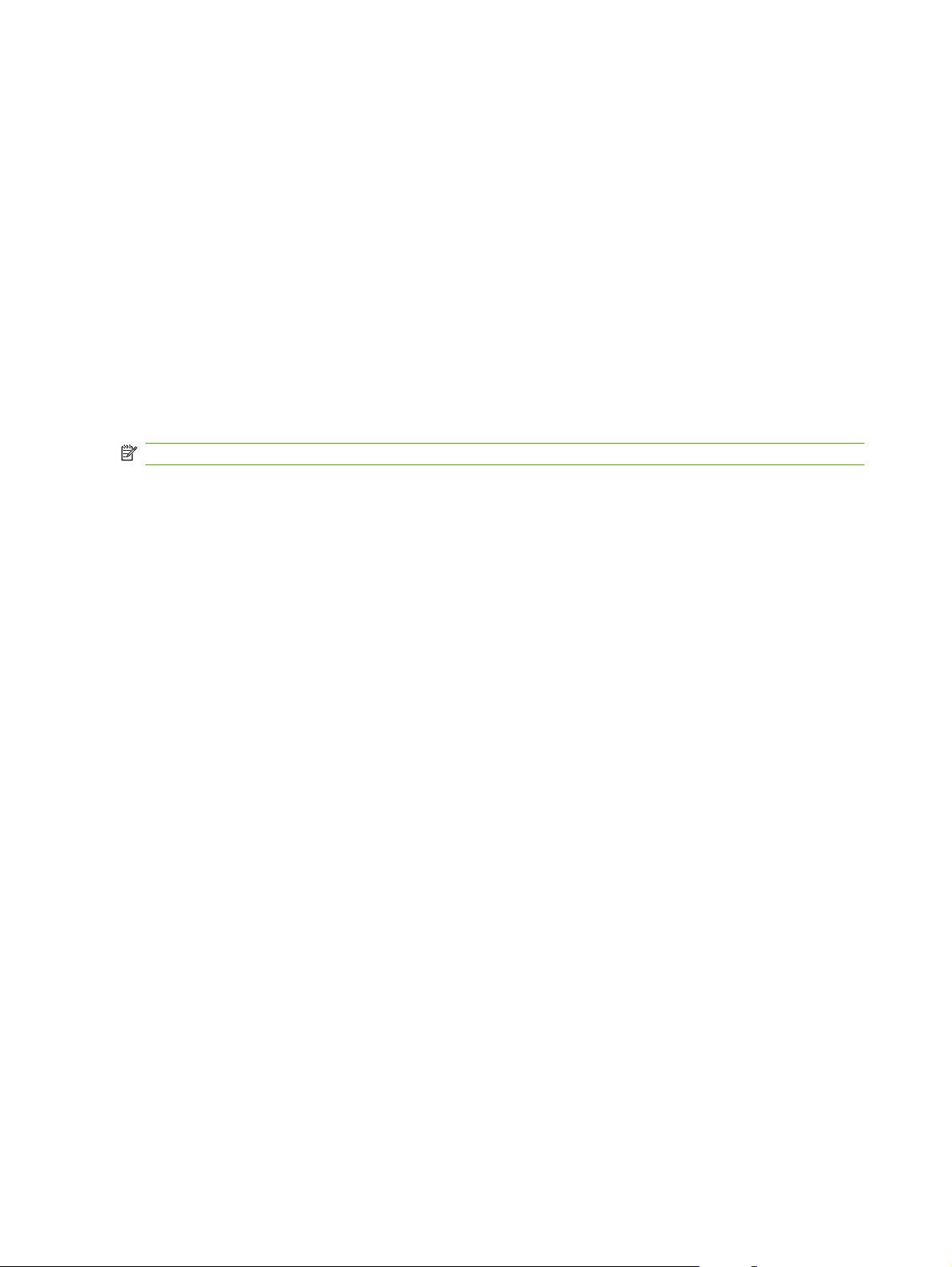
다른 용지 및 표지 사용
첫 페이지는 다른 용지에 인쇄하려면 다음과 같이 하십시오.
1.
소프트웨어 프로그램의 파일 메뉴에서 인쇄를 누릅니다.
2.
드라이버를 선택하고 속성(또는 기본 설정)을 누릅니다.
3.
용지/품질 탭을 누릅니다.
4.
특정 페이지 목록 상자에서 다른 용지에 인쇄를 누릅니다.
5.
설정을 누릅니다.
6.
특정 페이지를 다른 용지에 인쇄할 때 사용할 설정을 선택합니다. 추가를 누릅니다.
7.
확인을 눌러 용지/품질 탭으로 돌아갑니다.
8.
확인을 누릅니다.
주: 용지 크기는 인쇄 작업의 모든 용지와 동일해야 합니다.
66
7 장 인쇄 작업
KOWW
Page 79
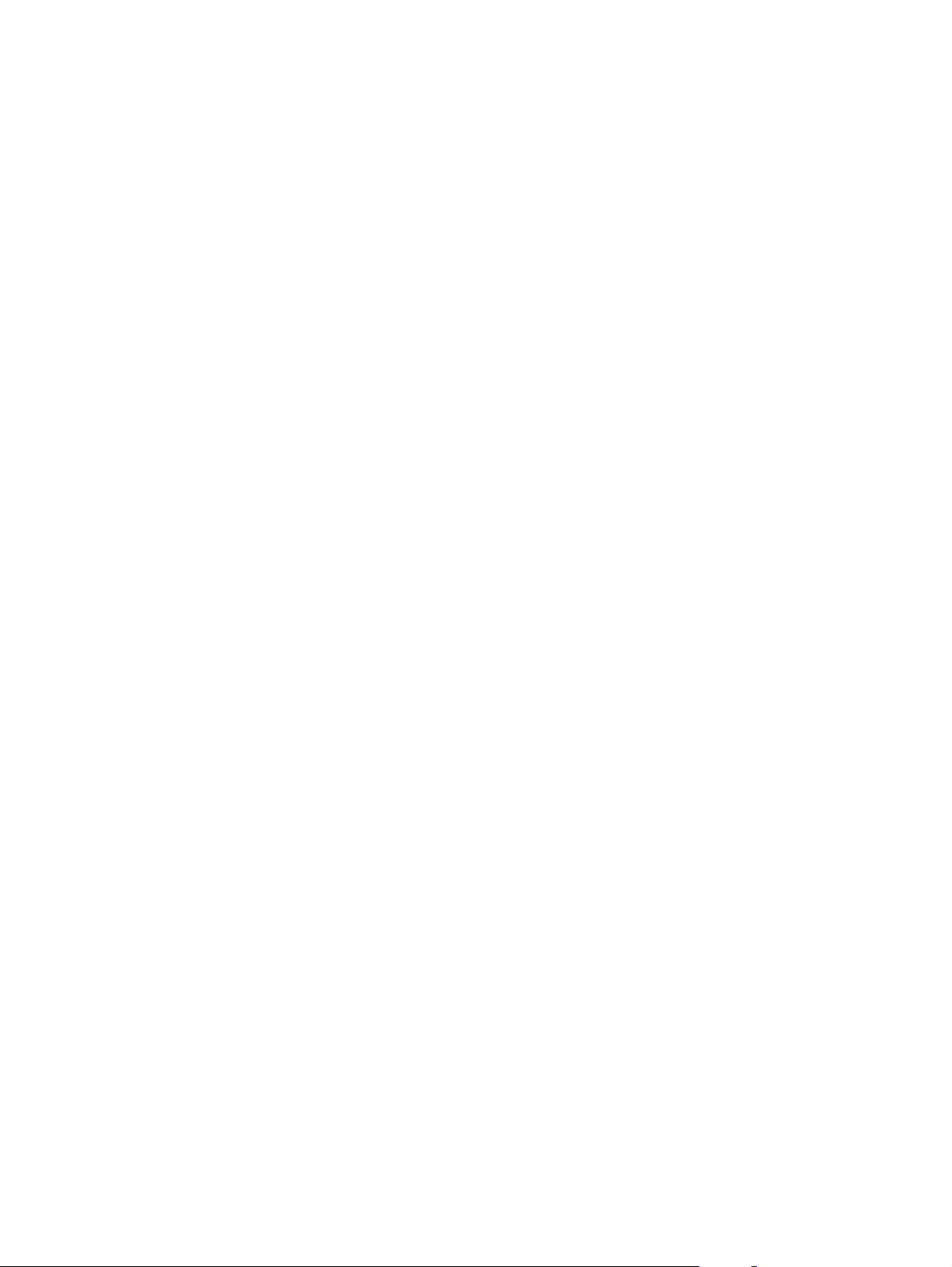
공백으로 첫 페이지 인쇄
1.
소프트웨어 프로그램의 파일 메뉴에서 인쇄를 누릅니다.
2.
드라이버를 선택하고 속성(또는 기본 설정)을 누릅니다.
3.
용지/품질 탭을 누릅니다.
4.
특정 페이지 목록 상자에서 표지를 누릅니다.
5.
설정을 누릅니다.
6.
빈 표지나 양식 표지를 추가할 때 사용할 설정을 선택합니다. 추가를 누릅니다.
7.
확인을 눌러 용지/품질 탭으로 돌아갑니다.
8.
확인을 누릅니다.
KOWW
공백으로 첫 페이지 인쇄
67
Page 80

문서 크기 조정
문서 크기 변경 옵션을 사용하면 문서의 크기를 정상 크기의 퍼센트 단위로 변경할 수 있습니다. 문서
를 다른 크기 용지에 배율을 설정하여 인쇄할 수도 있습니다.
문서 축소 또는 확대
1.
소프트웨어 프로그램의 파일 메뉴에서 인쇄를 누릅니다.
2.
드라이버를 선택하고 속성(또는 기본 설정)을 누릅니다.
3.
효과 탭에서 실제 크기에 대한 비율(%)을 선택한 다음 문서 축소/확대 비율을 입력합니다.
또한, 이동 막대줄을 사용해서 비율을 조정할 수 있습니다.
4.
확인을 누릅니다.
다른 용지 크기로 문서 인쇄
1.
소프트웨어 프로그램의 파일 메뉴에서 인쇄를 누릅니다.
2.
드라이버를 선택하고 속성(또는 기본 설정)을 누릅니다.
3.
효과 탭을 누른 후 다음 용지에 문서 인쇄를 누릅니다.
4.
인쇄할 용지 크기를 선택합니다.
5.
문서를 인쇄할 용지 크기에 맞추지 않고 인쇄하려면 용지에 맞춤을 선택하지
6.
확인을 누릅니다.
않아야
합니다.
68
7 장 인쇄 작업
KOWW
Page 81

용지 크기 선택
1.
소프트웨어 프로그램의 파일 메뉴에서 인쇄를 누릅니다.
2.
드라이버를 선택하고 속성(또는 기본 설정)을 누릅니다.
3.
용지/품질 탭의 용지 크기 드롭다운 목록에서 크기를 선택합니다.
4.
확인을 누릅니다.
KOWW
용지 크기 선택
69
Page 82

용지함 선택
1.
소프트웨어 프로그램의 파일 메뉴에서 인쇄를 누릅니다.
2.
드라이버를 선택하고 속성(또는 기본 설정)을 누릅니다.
3.
용지/품질 탭의 용지함 드롭다운 목록에서 용지함을 선택합니다.
4.
확인을 누릅니다.
70
7 장 인쇄 작업
KOWW
Page 83

용지 종류 선택
1.
소프트웨어 프로그램의 파일 메뉴에서 인쇄를 누릅니다.
2.
드라이버를 선택하고 속성(또는 기본 설정)을 누릅니다.
3.
용지/품질 탭의 용지 종류 드롭다운 목록에서 종류를 선택합니다.
4.
확인을 누릅니다.
KOWW
용지 종류 선택
71
Page 84

인쇄 방향 지정
1.
소프트웨어 프로그램의 파일 메뉴에서 인쇄를 누릅니다.
2.
드라이버를 선택하고 속성(또는 기본 설정)을 누릅니다.
3.
완료 탭을 누른 후, 용지 방향 부분에서 세로 방향이나 가로 방향을 선택하십시오.
4.
확인을 누릅니다.
72
7 장 인쇄 작업
KOWW
Page 85
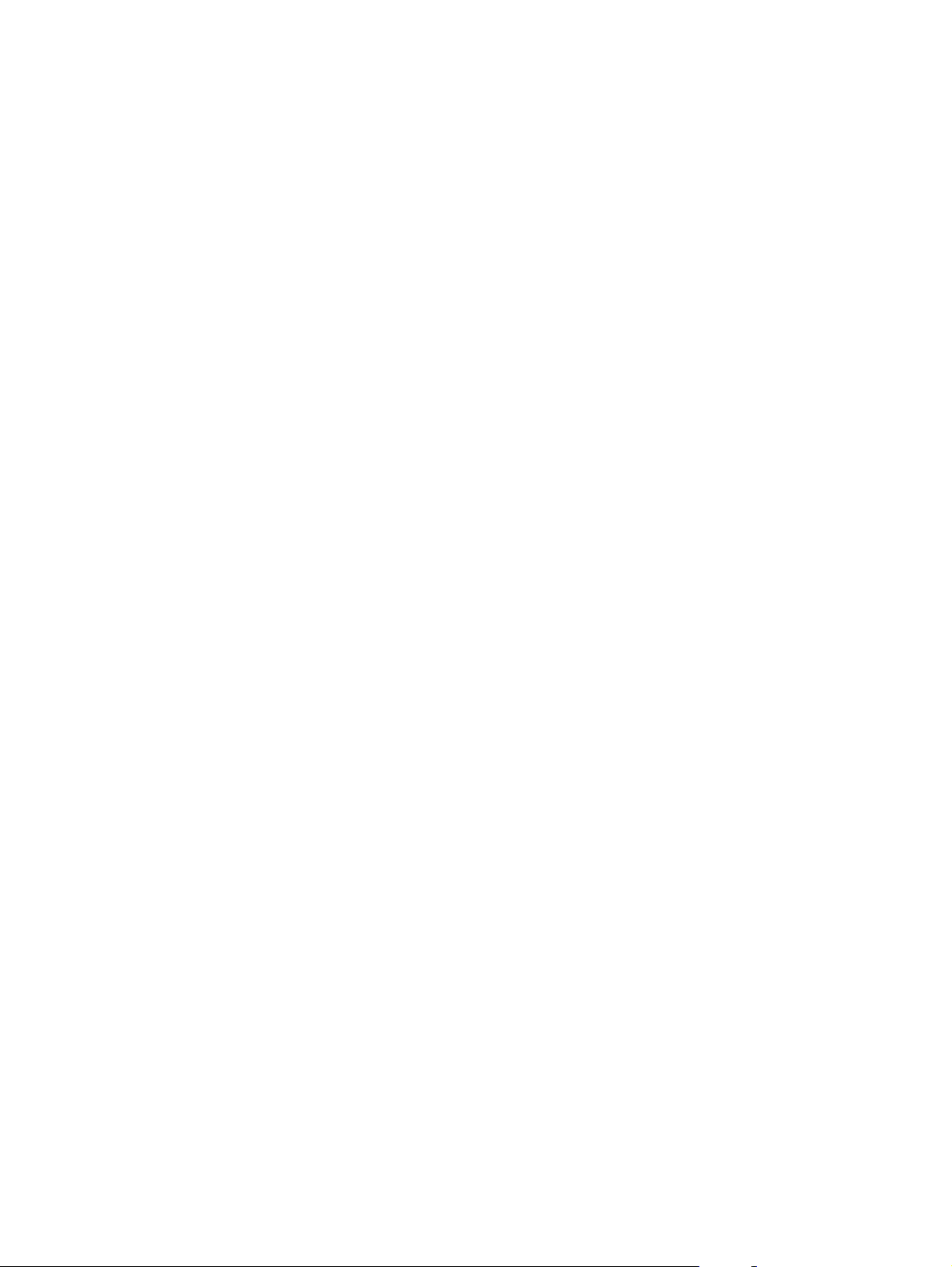
워터마크 사용
워터마크를 사용하면 문서의 페이지 배경마다 '기밀' 등을 인쇄할 수 있습니다.
1.
소프트웨어 프로그램의 파일 메뉴에서 인쇄를 누릅니다.
2.
드라이버를 선택하고 속성(또는 기본 설정)을 누릅니다.
3.
효과 탭에서 워터마크 드롭다운 목록을 누릅니다.
4.
사용할 탭을 누릅니다. 워터마크를 새로 만들려면 편집을 누릅니다.
5.
워터마크가 문서의 첫 페이지에만 표시되게 하려면 첫 페이지만을 누릅니다.
6.
확인을 누릅니다.
워터마크를 없애려면 워터마크 드롭다운 목록에서 (없음)을 누릅니다.
KOWW
워터마크 사용
73
Page 86

토너 절약
1.
소프트웨어 프로그램의 파일 메뉴에서 인쇄를 누릅니다.
2.
드라이버를 선택하고 속성(또는 기본 설정)을 누릅니다.
3.
용지/품질 탭에서 EconoMode 를 누릅니다.
4.
확인을 누릅니다.
74
7 장 인쇄 작업
KOWW
Page 87

Windows 에서 인쇄 바로 가기 만들기 및 사용
인쇄 바로 가기를 사용하면 드라이버의 현재 설정을 저장하여 나중에 다시 사용할 수 있습니다. 대부
분의 프린터 드라이버 탭에서 바로 가기를 사용할 수 있습니다. 인쇄 바로 가기는 최대 25 개까지 사용
할 수 있습니다
인쇄 바로 가기 만들기
1.
소프트웨어 프로그램의 파일 메뉴에서 인쇄를 누릅니다.
2.
드라이버를 선택하고 속성(또는 기본 설정)을 누릅니다.
3.
인쇄 바로가기 탭에서 사용할 인쇄 설정을 선택합니다. 별도 저장을 누릅니다.
4.
인쇄 바로 가기 입력란에 바로 가기 이름을 입력합니다.
5. 확인을 누릅니다.
인쇄 바로 가기 사용
1.
소프트웨어 프로그램의 파일 메뉴에서 인쇄를 누릅니다.
2.
드라이버를 선택하고 속성(또는 기본 설정)을 누릅니다.
3.
인쇄 바로가기 탭에서 인쇄 바로가기 상자에서 사용할 바로가기를 선택합니다.
4.
확인을 누릅니다.
주: 프린터 드라이버 기본 설정을 사용하려면 초기 기본값을 선택하십시오.
KOWW
Windows 에서 인쇄 바로 가기 만들기 및 사용
75
Page 88

양면 인쇄
1.
용지함에 용지를 충분히 넣습니다. 레터헤드 등, 특수 용지를 넣는 경우, 다음과 같이 용지를 넣습
니다.
●
●
주의: 용지가 걸릴 수 있으므로, 105g/m2(28lb 본드지)보다 무거운 용지는 사용하지 마십시오.
2.
소프트웨어 프로그램의 파일 메뉴에서 인쇄를 누릅니다.
3.
드라이버를 선택하고 속성(또는 기본 설정)을 누릅니다.
4.
완료 탭에서 양면 인쇄(수동)를 선택합니다.
5.
확인을 누릅니다.
6.
인쇄 작업을 제품으로 보냅니다. 컴퓨터 화면의 팝업 창이 표시되면 해당 지침에 따른 후 출력물
을 용지함 1 에 다시 넣고 나머지 면에 인쇄합니다.
7.
제품 옆으로 갑니다. 빈 페이지로 인쇄되는 용지를 용지함 1 에서 모두 빼냅니다. 출력물을 인쇄
면이 위로 가고 하단 가장자리가 제품에 먼저 들어가게 넣습니다. 나머지 면도 용지함 1 에서 인
쇄해야 합니다.
용지함 1 의 경우 레터헤드 용지는 인쇄면이 아래를 향하게 하여 하단 가장자리부터 넣으십
시오.
기타 모든 용지함의 경우 레터헤드 용지는 인쇄면이 위를 향하고 상단 가장자리가 용지함의
뒤쪽을 향하도록 넣으십시오.
8.
제어판에서 확인을 눌러 작업을 계속합니다.
76
7 장 인쇄 작업
KOWW
Page 89

Windows 에서 용지 한 장에 여러 페이지 인쇄
용지 한 장에 여러 페이지를 인쇄할 수 있습니다.
1.
소프트웨어 프로그램의 파일 메뉴에서 인쇄를 누릅니다.
2.
드라이버를 선택하고 속성(또는 기본 설정)을 누릅니다.
3.
완료 탭을 누릅니다.
4.
용지당 페이지 수 드롭다운 목록에서 용지 한 장에 인쇄할 페이지 수(1, 2, 4, 6, 9 또는 16)를 선택
합니다.
5.
페이지 수로 1 이상을 지정한 경우 페이지 경계선 인쇄 및 페이지 순서를 선택합니다.
페이지 방향을 바꾸려면, 세로 방향이나 가로 방향을 누릅니다.
●
6.
확인을 누릅니다. 이제, 선택한 페이지 수가 한 장에 인쇄되도록 설정되었습니다.
KOWW
Windows 에서 용지 한 장에 여러 페이지 인쇄
77
Page 90

절약 설정
EconoMode
제품 프린터 드라이버의 EconoMode 설정을 통해 토너를 절약할 수 있습니다. EconoMode 설정에 대
한 자세한 내용은
기록 인쇄
기록 인쇄는 토너 얼룩과 먼지에 덜 민감한 인쇄를 출력합니다. 기록 인쇄를 사용하여 보존 또는 보관
할 문서를 만듭니다.
74페이지의 토너 절약을 참조하십시오.
1.
제어판에서 설정 (
2.
화살표 버튼을 사용하여 서비스를 선택한 다음 확인을 누릅니다.
3.
화살표 버튼을 사용하여 보관 문서 인쇄를 선택하고 켜짐 또는 꺼짐을 선택한 다음 확인을 누릅니
다.
)을 누릅니다.
78
7 장 인쇄 작업
KOWW
Page 91

글꼴
글꼴 선택
HP ToolboxFX 를 사용하여 인쇄 설정 탭을 누른 다음 PCL5e 페이지를 눌러 제품 글꼴을 변경할 수 있
습니다. 변경 사항을 저장하려면 적용을 누르십시오.
사용 가능한 글꼴 목록 인쇄
제품 제어판에서 사용 가능한 글꼴 목록을 인쇄할 수 있습니다. 160페이지의 정보 페이지를 참조하십
시오.
KOWW
글꼴
79
Page 92

80
7 장 인쇄 작업
KOWW
Page 93

8
복사
원본 넣기
●
복사 사용
●
복사 설정
●
책 복사
●
사진 복사
●
크기가 다양한 원본 복사
●
양면 복사 작업
●
KOWW 81
Page 94

원본 넣기
자동 문서 공급기(ADF)
주: ADF 의 최대 용량은 80g/m2(20lb) 용지 50 매입니다. 최소 용지 크기 76x127mm 및 최대 용지 크
기 216x356mm 의 용지를 사용할 수 있습니다.
주의: 제품이 손상될 수 있으므로 수정 테이프, 수정액, 종이 클립 또는 스테이플이 사용된 원본은 사
용하지 마십시오. 또한 사진, 너무 작은 원본 또는 찢어지기 쉬운 원본을 ADF 에 넣지 마십시오. 이러
한 항목을 스캔하려면 플랫베드 유리를 사용하십시오.
1.
인쇄면이 위로 향하게 하고 복사할 첫 페이지가 용지 더미 맨 위에 놓인 상태로 원본 용지 더미의
상단 끝부분을 ADF 용지함에 넣으십시오.
용지가 레터 또는 A4 용지보다 크면 ADF 입력 용지함 확장 장치를 빼내서 해당 용지 크기에 맞추
십시오.
2.
용지 더미가 움직이지 않게 고정될 때까지 ADF 용지함으로 밀어 넣으십시오.
제어판 디스플레이에 문서 공급됨이라는 메시지가 나타납니다.
3.
용지 조정대가 용지에 딱 맞을 때까지 조정하십시오.
82
8 장 복사
KOWW
Page 95

플랫베드 스캐너
주: 플랫베드 스캔에 사용 가능한 최대 용지 크기는 레터/A4 크기입니다. 레터/A4 용지보다 큰 용지
에 스캔하려면 ADF 를 사용하십시오.
1.
2.
3.
4.
자동 문서 공급기(ADF)가 비어 있는지 확인하십시오.
평판 스캐너 덮개를 올리십시오.
원본 문서의 좌측 상단 모서리를 스캐너 아이콘이 가리키는 모서리에 맞추고 인쇄면이 아래로 향
하게 하여 문서를 플랫베드 스캐너에 올려 놓습니다.
덮개를 살짝 닫으십시오.
KOWW
원본 넣기
83
Page 96

복사 사용
원터치 복사
1.
자동 문서 공급기(ADF) 입력 용지함 또는 플랫베드 스캐너에 원본을 넣습니다.
2.
제품 제어판의 복사 시작을 눌러 복사를 시작합니다.
3.
다른 작업에도 같은 방법으로 복사하십시오.
복사본 여러 부
1 - 99 사이에서 기본 복사 매수를 선택할 수 있습니다.
현재 작업의 복사 매수 변경
1. 제품 제어판에서 복사 매수를 누릅니다.
2. 문자 및 숫자 버튼을 사용하여 복사할 매수(1 - 99)를 입력하십시오.
3. 복사 시작을 눌러 작업 복사를 시작합니다.
주: 설정을 변경하면 복사 작업이 끝나도 약 2 분 동안 활성화되어 있습니다. 이때 제품 제어판
디스플레이에 맞춤 설정이 나타납니다.
기본 복사 매수 변경
1.
제품 제어판에서 설정 (
2.
화살표 버튼을 사용하여 복사 설정을 선택한 다음 확인을 누릅니다.
3.
화살표 버튼을 사용하여 기본 복사 매수를 선택한 다음 확인을 누릅니다.
4.
문자 및 숫자 버튼을 사용하여 기본값으로 지정할 매수(1 - 99)를 입력하십시오.
5.
확인을 눌러 선택 사항을 저장합니다.
주: 복사 매수의 초기 기본값은 1 입니다.
복사 작업 취소
복사 작업을 취소하려면 제품 제어판에서 취소를 누르십시오. 실행 중인 프로세스가 두 개 이상일
경우 취소를 누르면 제품 제어판 디스플레이에 표시되고 있는 프로세스가 삭제됩니다.
주: 복사 작업을 취소하려면 평판 스캐너나 자동 문서 공급기에서 문서를 꺼내십시오.
)을 누릅니다.
84
8 장 복사
KOWW
Page 97

복사본 축소 또는 확대
현재 작업의 복사본 축소 또는 확대
1.
제품 제어판에서 축소/확대를 누릅니다.
2.
복사본을 축소하거나 확대할 크기를 선택하십시오.
주: 맞춤: 25-400%를 선택한 경우 문자 및 숫자 버튼을 사용하여 비율을 입력하십시오.
2 페이지/장 또는 4 페이지/장을 선택한 경우 방향(가로 또는 세로)을 선택하십시오.
3.
복사 시작을 눌러 선택 사양을 저장하고 복사 작업을 바로 시작하거나 확인을 눌러 작업을 시작
하지 않고 선택 사양만 저장합니다.
주: 설정을 변경하면 복사 작업이 끝나도 약 2 분 동안 활성화되어 있습니다. 이때 제품 제어판 디스
플레이에 맞춤 설정이 나타납니다.
입력 용지함의 기본 용지 크기를 출력 크기와 일치하도록 변경해야 합니다. 그렇지 않으면 복사본 전
체가 출력되지 않을 수 있습니다.
기본 복사 크기 조정
주: 기본 복사 크기는 복사본이 축소되거나 확대되는 보통 크기입니다. 초기 기본 크기 설정인 원본
=100%를 그대로 사용하면 모든 복사본이 원본 문서와 동일한 크기로 복사됩니다.
1.
2.
3.
4.
5.
복사본을 원본 크기의 25%까지 축소하거나 400%까지 확대할 수 있습니다.
축소/확대 설정
●
●
●
●
설정(
화살표 버튼을 사용하여 복사 설정을 선택한 다음 확인을 누릅니다.
화살표 버튼을 사용하여 기본 축소/확대를 선택한 다음 확인을 누릅니다.
화살표 버튼을 사용하여 일반적으로 복사본을 축소 또는 확대하는 데 사용할 옵션을 선택합니
다.
주: 맞춤: 25-400%를 선택한 경우 일반적으로 복사에 사용할 원본 크기의 비율(%)을 입력하십
시오.
2 페이지/장 또는 4 페이지/장을 선택한 경우 방향(가로 또는 세로)을 선택하십시오.
확인을 눌러 선택 사항을 저장합니다.
원본=100%
Lgl>Ltr=78%
Lgl>A4=83%
A4>Ltr=94%
)을 누릅니다.
KOWW
Ltr>A4=97%
●
전체 페이지=91%
●
페이지에 맞춤
●
복사 사용
85
Page 98

2 페이지/장
●
4 페이지/장
●
맞춤: 25-400%
●
주: 페이지에 맞춤 설정을 사용하는 경우 플랫베드 스캐너에서만 복사가 가능합니다.
2 페이지/장 또는 4 페이지/장 설정을 사용하는 경우 자동 문서 공급기에서만 복사가 가능합니다. 또한
2 페이지/장 또는 4 페이지/장 옵션을 선택한 후 페이지 방향(세로 또는 가로)을 선택해야 합니다.
한 부씩 복사 설정 변경
자동으로 여러 복사본을 한 부씩 복사하도록 제품을 설정할 수 있습니다. 예를 들어, 자동으로 한 부씩
복사 기능이 켜진 상태에서 세 페이지를 두 번 복사하려는 경우 페이지는 1,2,3,1,2,3 순서로 인쇄됩니
다. 자동으로 한 부씩 복사 기능이 꺼진 경우 페이지는 1,1,2,2,3,3 순서로 인쇄됩니다.
자동으로 한 부씩 복사 기능을 사용하려면 원본 문서 크기가 메모리에 맞아야 합니다. 메모리에 맞지
않으면 한 부만 복사되고 변경을 알리는 메시지가 나타납니다. 이 경우 다음 방법 중 하나를 사용하여
작업을 완료하십시오.
원래 작업을 적은 페이지 수로 구성되도록 나누십시오.
●
한 번에 한 부만 복사하십시오.
●
한 부씩 복사 기능을 끄십시오.
●
기본 한 부씩 복사 설정 변경
1.
제품 제어판에서 설정 (
2.
화살표 버튼을 사용하여 복사 설정을 선택한 다음 확인을 누릅니다.
3.
화살표 버튼을 사용하여 기본 한 부씩 복사를 선택한 다음 확인을 누릅니다.
4.
화살표 버튼을 사용하여 켜짐 또는 꺼짐을 선택합니다.
5.
확인을 눌러 선택 사항을 저장합니다.
주: 자동 한 부씩 복사의 초기 기본값은 켜짐입니다.
복사 설정
복사 품질
네 가지 복사 품질 설정으로 텍스트, 혼합, 필름 사진 및 그림이 제공됩니다.
복사 품질의 초기 기본값은 혼합입니다. 이 설정은 문서에 텍스트 및 그래픽이 함께 있는 경우에 좋습
니다.
사진 또는 그래픽을 복사하는 경우 사진에 대해 필름 사진 설정, 기타 그래픽에 대해 그림 설정을 선택
하여 복사 품질을 향상시킬 수 있습니다. 텍스트가 대부분인 문서의 경우 텍스트 설정을 사용하십시
오.
)을 누릅니다.
86
8 장 복사
KOWW
Page 99

현재 작업의 복사 품질 조정
1.
제품 제어판에서 품질을 눌러 복사 작업의 현재 품질 설정을 확인합니다.
2.
화살표 버튼을 사용하여 품질 설정 옵션을 탐색합니다.
3.
설정을 선택한 다음 복사 시작을 눌러 선택 사항을 저장하고 복사 작업을 바로 시작하거나 확인
을 눌러 복사를 시작하지 않고 선택 사항을 저장합니다.
주: 설정을 변경하면 복사 작업이 끝나도 약 2 분 동안 활성화되어 있습니다. 이때 제품 제어판
디스플레이에 맞춤 설정이 나타납니다.
기본 복사 품질 조정
1.
제품 제어판에서 설정 (
2.
화살표 버튼을 사용하여 복사 설정을 선택한 다음 확인을 누릅니다.
3.
화살표 버튼을 사용하여 기본 품질을 선택한 다음 확인을 누릅니다.
4.
화살표 버튼을 사용하여 복사 품질을 선택한 다음 확인을 눌러 선택 사항을 저장합니다.
스캐너 유리 청소
지문, 얼룩, 머리카락 등으로 유리가 더러워지면 성능이 떨어지고 페이지 크기에 맞춤 및 복사 등 특수
기능의 정확성에 영향을 미칠 수 있습니다.
주: 줄무늬 또는 기타 결함이 자동 문서 공급기(ADF)를 사용하여 복사한 복사본에만 나타나는 경우
스캐너 띠를 청소하십시오(3 단계). 스캐너 유리 청소는 필요하지 않습니다.
1.
제품을 끄고 콘센트에서 전원 코드를 빼고 덮개를 들어 올립니다.
2.
부드러운 보풀 없는 천이나 스폰지에 비마모성 유리 세제를 살짝 묻혀 유리를 닦습니다.
)을 누릅니다.
KOWW
주의: 제품의 어떤 부분에도 연마제, 아세톤, 벤젠, 암모니아, 에틸 알코올, 사염화탄소 등을 사
용하지 마십시오. 제품이 손상될 수 있습니다. 용액을 유리에 직접 대지 마십시오. 용액이 밑에 스
며들어 제품이 손상될 수 있습니다.
복사 설정
87
Page 100

3.
부드러운 보풀 없는 천이나 스폰지에 비마모성 유리 세제를 살짝 묻혀 스캐너 띠를 닦습니다.
4.
섀미 가죽 또는 셀룰로오스 스폰지를 사용한 얼룩 방지 및 유리 건조 방법
밝게/어둡게(대비) 설정 조정
밝게/어둡게 설정에 따라 복사본의 밝기 또는 어둡기(대비)가 달라집니다. 현재 복사 작업의 대비를 변
경하려면 다음과 같이 하십시오.
현재 작업의 밝게/어둡게 설정 조정
1.
제품 제어판에서 밝게/어둡게를 눌러 현재 명암대비 설정을 확인합니다.
2.
화살표 버튼을 사용하여 설정을 조정합니다. 슬라이더를 왼쪽으로 옮기면 원본보다 밝아지고 오
른쪽으로 옮기면 원본보다 어두워집니다.
3.
복사 시작을 눌러 선택 사양을 저장하고 복사 작업을 바로 시작하거나 확인을 눌러 작업을 시작
하지 않고 선택 사양만 저장합니다.
주: 설정을 변경하면 복사 작업이 끝나도 약 2 분 동안 활성화되어 있습니다. 이때 제품 제어판
디스플레이에 맞춤 설정이 나타납니다.
기본 밝게/어둡게 설정 조정
주: 기본 밝게/어둡게 설정은 모든 복사 작업에 적용됩니다.
1.
제품 제어판에서 설정 (
2.
화살표 버튼을 사용하여 복사 설정을 선택한 다음 확인을 누릅니다.
3.
화살표 버튼을 사용하여 기본 명암을 선택한 다음 확인을 누릅니다.
4.
화살표 버튼을 사용하여 설정을 조정합니다. 슬라이더를 왼쪽으로 옮기면 원본보다 밝아지고 오
른쪽으로 옮기면 원본보다 어두워집니다.
5.
확인을 눌러 선택 사항을 저장합니다.
초안 복사 설정 지정
)을 누릅니다.
88
제어판에서 복사본이 초안 모드로 인쇄되도록 설정할 수 있습니다.
8 장 복사
KOWW
